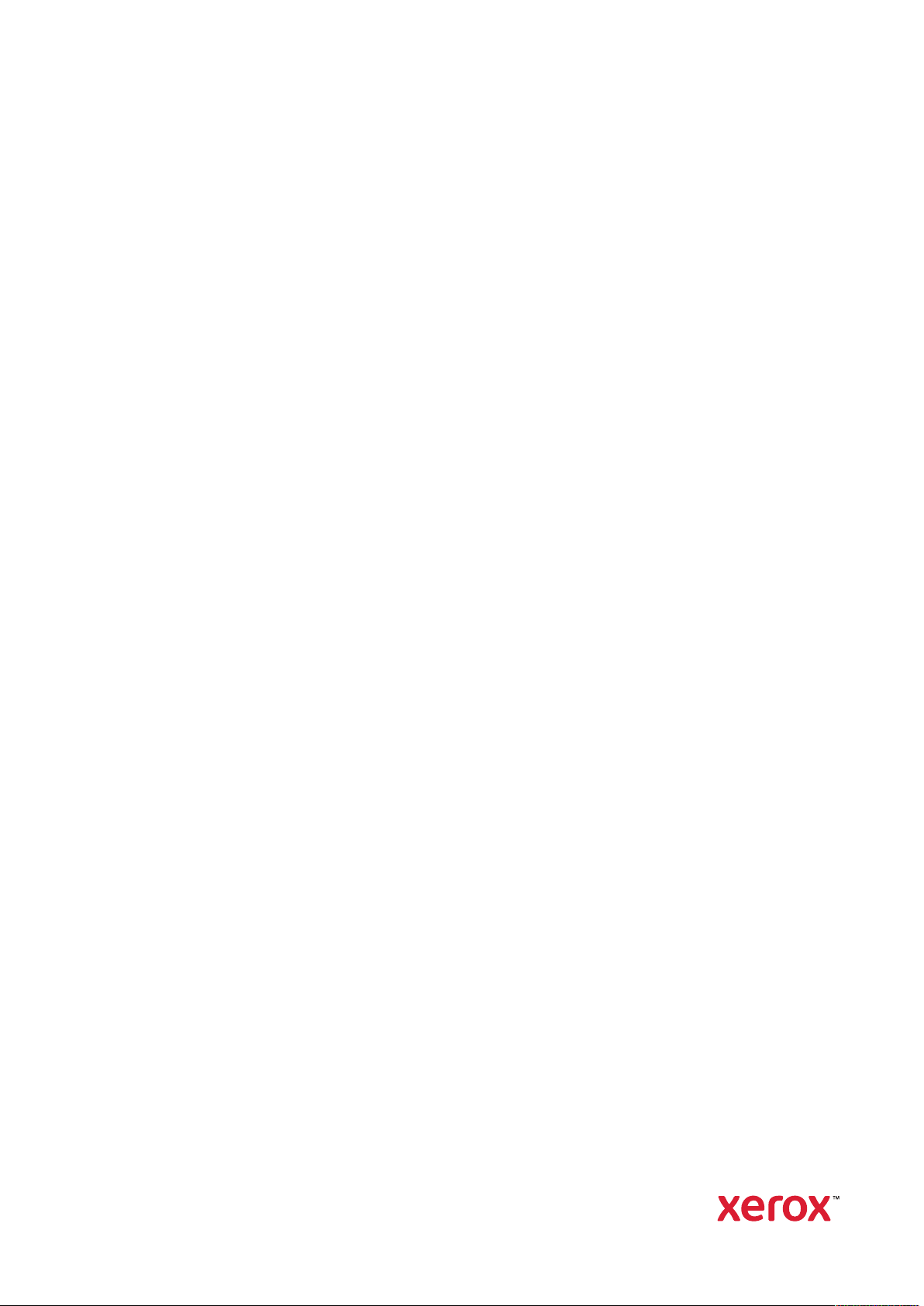
Version 2,0
Novembre 2019
702P07781
Xerox
®
PrimeLink™C9065/C9070
Guide de l’administrateur système
de l’imprimante
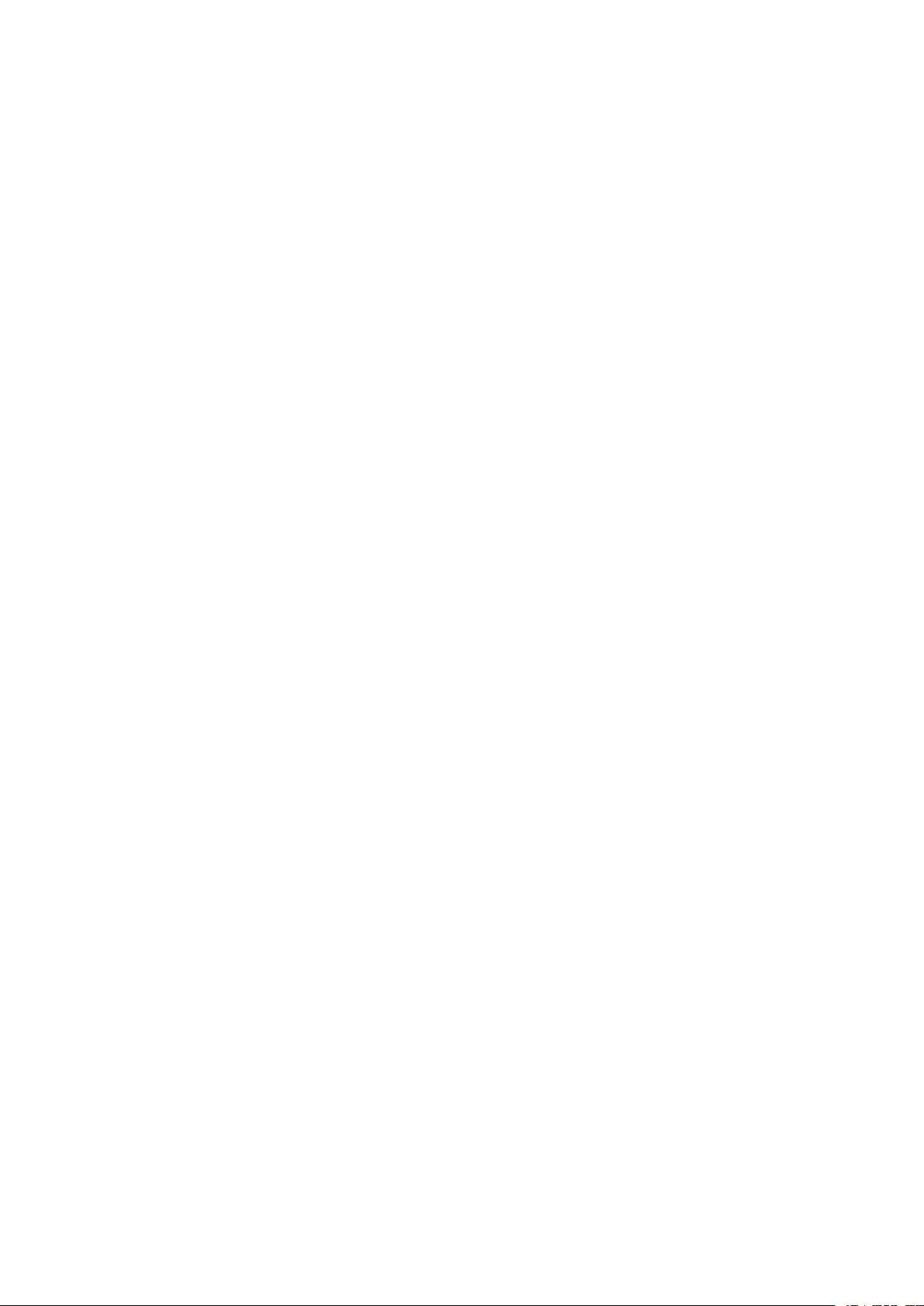
©2019 Xerox Corporation. Tous droits réservés. Xerox®, Xerox avec la marque figurative®, et PrimeLink™sont des
marques déposées de Xerox Corporation aux États-Unis et/ou dans d’autres pays.
MeterAssistant
®
, SuppliesAssistant®, Scan to PC Desktop®, et Xerox Extensible Interface Platform®, sont des marques commerciales de Xerox Corporation aux États-Unis et/ou dans d’autres pays. Les conditions et/ou les spécifications du produit et de sa fabrication peuvent être modifiées sans préavis.
Microsoft
®
, Windows®, Windows XP®, Windows Vista®et Word sont des marques déposées de Microsoft Corpora-
tion aux États-Unis et/ou dans d’autres pays.
®
Apple
, Macintosh®et Mac OS®sont des marques commerciales ou déposées d’Apple Computer, Inc., aux ÉtatsUnis et dans d’autres pays. Les éléments de la documentation technique destinée aux utilisateurs d’Apple sont utilisés avec l’autorisation d’Apple Computer, Inc.
®
GBC
et AdvancedPunch™sont des marques commerciales ou déposées de General Binding Corporation.
HP, PCL and HP-UX sont des marques déposées de Hewlett-Packard Corporation aux États-Unis et/ou dans d’autres pays.
®
Linux
est une marque déposée de Linus Torvalds.
ScanFlowStore
®
est une marque déposée de Nuance Communications, Inc
TWAIN est une marque de TWAIN Working Group.
Universal Serial Bus est une marque de USB Implementors Forum, Inc. (USB-IF).
®
UNIX
est une marque déposée de The Open Group.
®
Oracle
Solaris est une marque déposée d’Oracle et ses affiliés aux États-Unis et/ou dans d’autres pays.
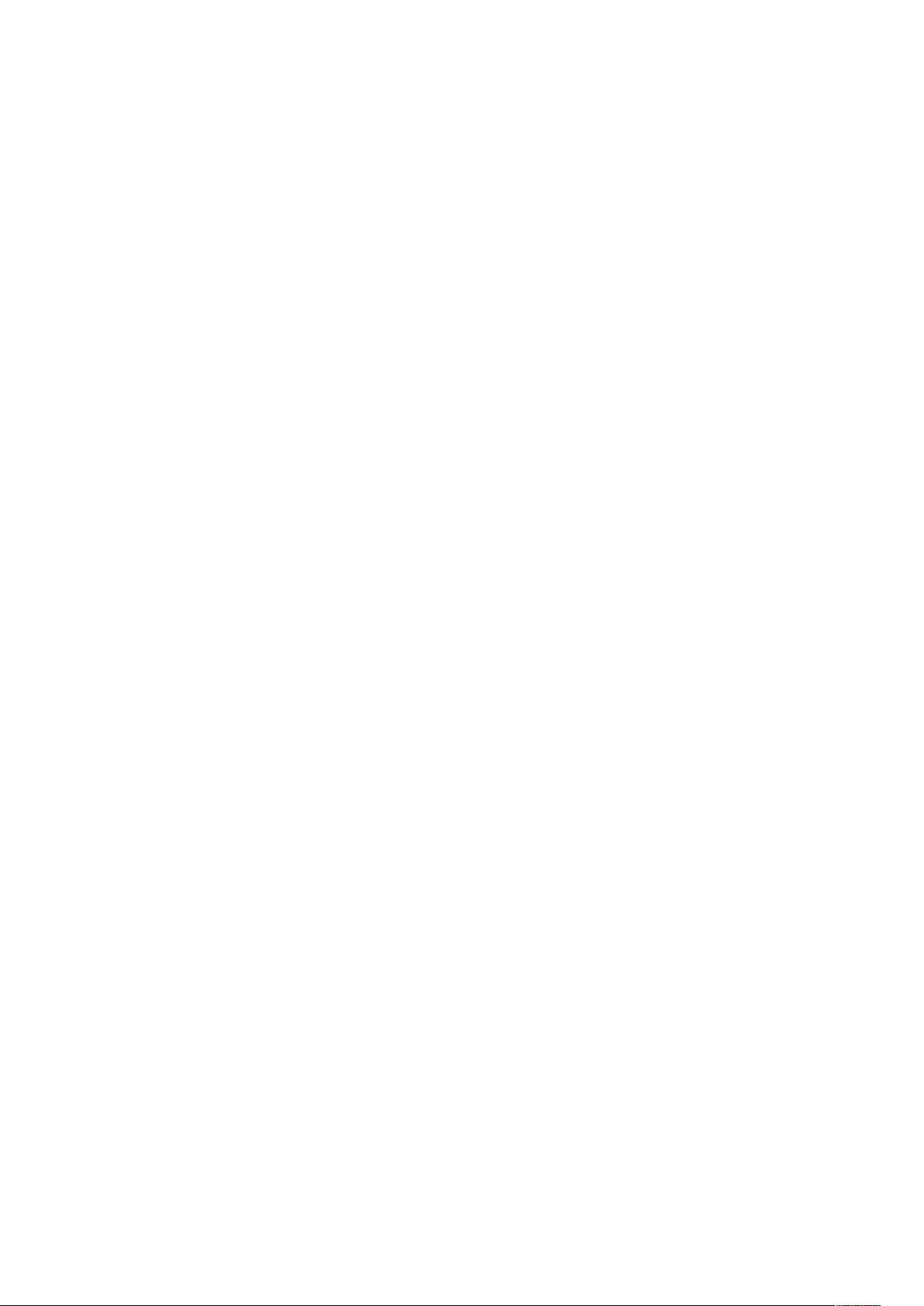
Table des matières
1 Introduction .......................................................................................................................13
Étapes de la configuration................................................................................................ 14
Informations supplémentaires.......................................................................................... 15
2 Configuration initiale .......................................................................................................17
Connexion câblée ............................................................................................................. 18
Configuration initiale sur le panneau de commande......................................................... 19
L’assistant d’installation ............................................................................................ 19
Relevé de configuration.............................................................................................. 19
Impression du relevé de configuration........................................................................ 19
Accès administrateur sur le panneau de commande ......................................................... 20
Verrouillage ou déverrouillage du périphérique ........................................................... 20
Configuration manuelle de la vitesse d’interface Ethernet ................................................ 21
Attribution d’une adresse réseau................................................................................ 21
Affichage des services et options...................................................................................... 22
Serveur Web intégré ......................................................................................................... 23
Accès au serveur Web intégré..................................................................................... 23
Activation des services et d’options .................................................................................. 24
Activation des services et options sur le panneau de commande................................. 24
Activation des fonctionnalités sur le serveur Web intégré............................................ 24
Modification du mot de passe de l'administrateur système .............................................. 25
Utilisation de la page Aperçu de la configuration ............................................................. 26
Définition d’un nom et d’un emplacement au périphérique........................................ 26
3 Connectivité réseau..........................................................................................................27
TCP/IP.............................................................................................................................. 28
Activation de TCP/IP .................................................................................................. 28
Configuration des paramètres TCP/IP sur le panneau de commande .......................... 28
Configuration des paramètres TCP/IP sur le serveur Web intégré ................................ 30
SNMP............................................................................................................................... 34
Activation de SNMP ................................................................................................... 34
Configuration de SNMP.............................................................................................. 34
LPD .................................................................................................................................. 37
Activation de LPD....................................................................................................... 37
Configuration de LPD ................................................................................................. 37
Impression TCP/IP brute................................................................................................... 38
Activation du port 9100 ............................................................................................. 38
Configuration du port 9100........................................................................................ 38
SMTP ............................................................................................................................... 39
Configuration des paramètres de serveur SMTP.......................................................... 39
Configuration des paramètres SMTP facultatifs.......................................................... 39
Exécution d’un test de connexion serveur SMTP ......................................................... 40
Xerox®PrimeLink™C9065/C9070
Guide de l’administrateur système de l’imprimante
3
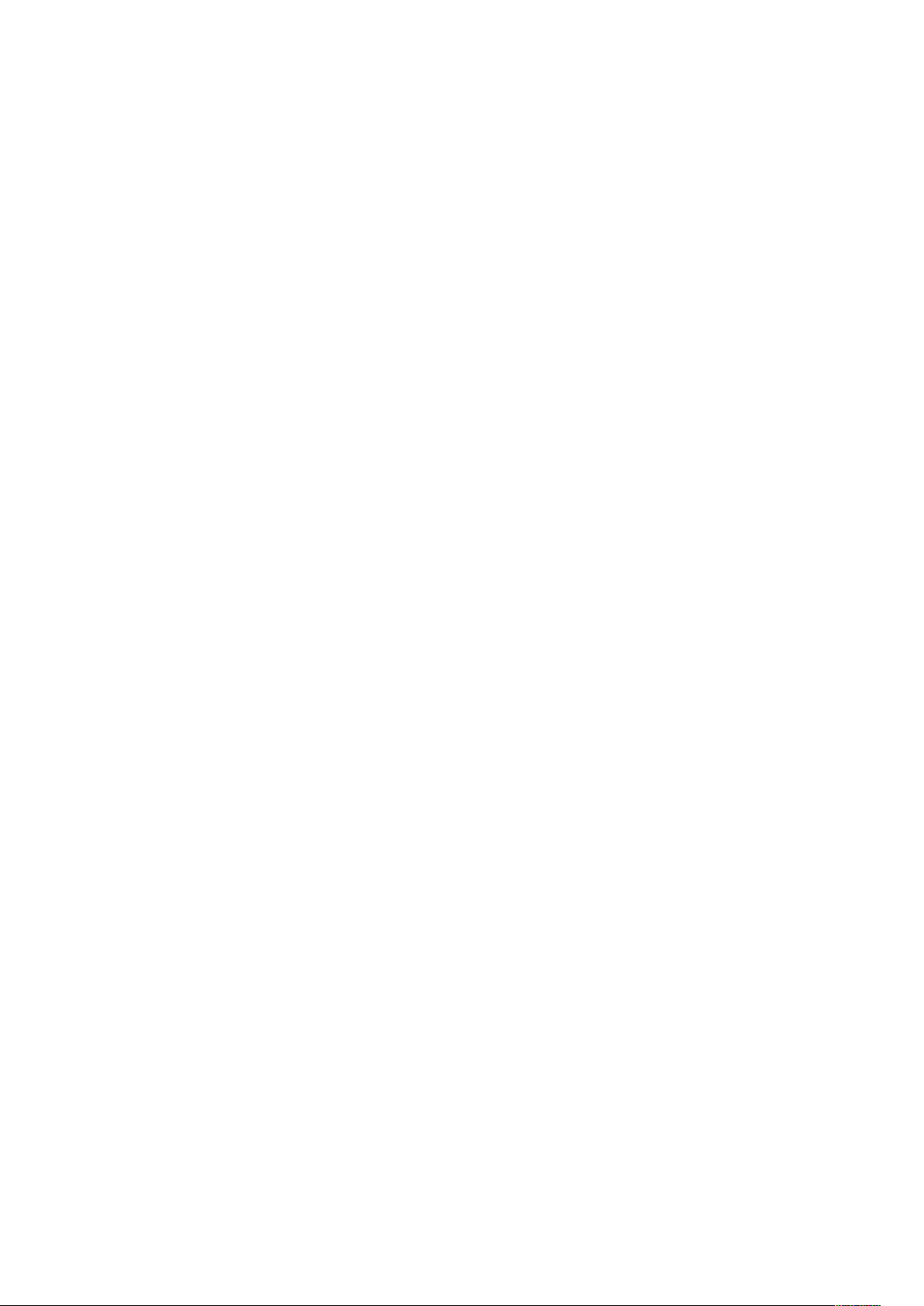
Table des matières
LDAP................................................................................................................................ 41
Configuration des paramètres du serveur LDAP .......................................................... 41
Définition des mappages utilisateur ........................................................................... 42
Configuration de filtres LDAP personnalisés ................................................................ 42
Réalisation d’un test de connexion LDAP.................................................................... 43
POP3................................................................................................................................ 44
HTTP................................................................................................................................ 45
Activation de HTTP .................................................................................................... 45
Configuration des paramètres HTTP........................................................................... 45
Serveur Proxy ................................................................................................................... 46
Gestion du réseau Microsoft ............................................................................................. 47
Configuration de WINS .............................................................................................. 47
IPP................................................................................................................................... 48
Activation de IPP........................................................................................................ 48
Configuration de IPP .................................................................................................. 48
Universal Plug and Play Discovery..................................................................................... 49
Activation de UPnP .................................................................................................... 49
Configuration de UPnP............................................................................................... 49
SSDP ................................................................................................................................ 50
WebDAV........................................................................................................................... 51
Activation de WebDAV ............................................................................................... 51
Configuration de WebDAV.......................................................................................... 51
WSD................................................................................................................................. 52
Activation de WSD ..................................................................................................... 52
Configuration de WSD................................................................................................ 52
FTP .................................................................................................................................. 53
Activation de FTP....................................................................................................... 53
Configuration du mode de transfert FTP..................................................................... 53
Google Cloud Print ........................................................................................................... 54
Activation de Google Cloud Print ................................................................................ 54
Inscription du périphérique sur le service Google Cloud Print....................................... 54
mDNS Bonjour ................................................................................................................. 55
Activation de Bonjour................................................................................................. 55
Configuration de Bonjour ........................................................................................... 55
AirPrint............................................................................................................................. 56
Configuration d'AirPrint ............................................................................................. 56
Mopria ............................................................................................................................. 58
Configuration de Mopria ............................................................................................ 58
SOAP................................................................................................................................ 59
4 Sécurité................................................................................................................................61
Configuration des droits d’accès....................................................................................... 62
Présentation............................................................................................................... 62
Authentification......................................................................................................... 62
Autorisation ............................................................................................................... 62
Personalisation........................................................................................................... 62
Authentification locale..................................................................................................... 64
Configuration de l’authentification locale .................................................................. 64
4
Xerox®PrimeLink™C9065/C9070
Guide de l’administrateur système de l’imprimante
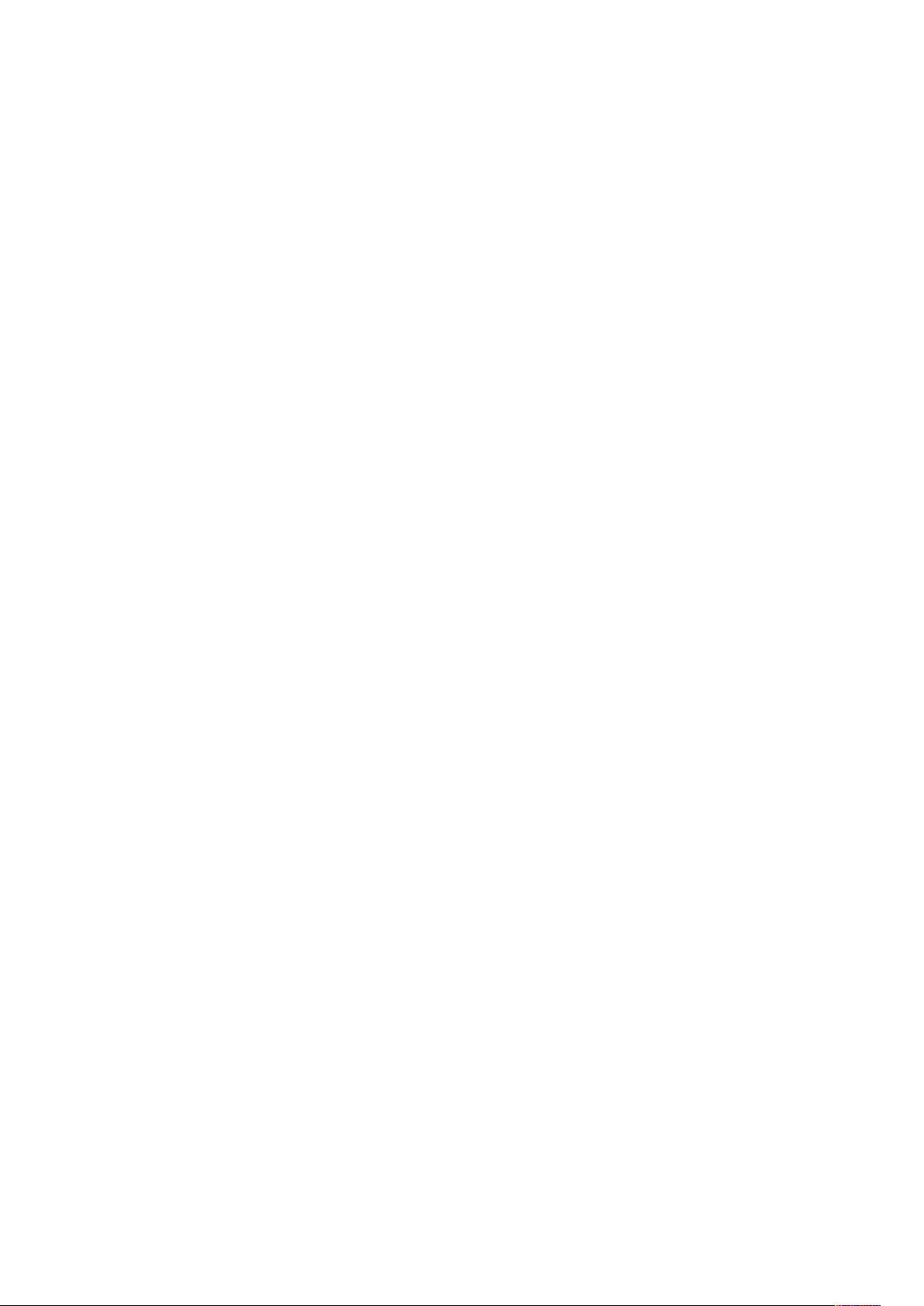
Table des matières
Définition des informations utilisateur........................................................................ 64
Modification de la base de données d’informations utilisateur ................................... 64
Spécification des exigences de connexion................................................................... 65
Authentification réseau.................................................................................................... 66
Configuration de l’authentification réseau ................................................................. 66
Configuration des paramètres du serveur d’authentification pour Kerberos ................ 66
Configuration des paramètres du serveur d’authentification pour SMB....................... 67
Configuration des paramètres du serveur d’authentification pour LDAP...................... 67
Authentification via un système de lecteur de carte.......................................................... 68
Configuration de l’authentification pour Xerox
®
Secure Access (accès
sécurisé)..................................................................................................................... 68
Configuration des paramètres de connexion d’accès sécurisé Xerox
®
......................... 69
Configuration de l’authentification pour un système de lecteur de cartes à puce
USB............................................................................................................................ 69
Carte d’accès commun d’authentification (CAC) .............................................................. 72
Présentation de la carte d’accès commun (CAC) d’authentification............................ 72
Types de cartes prises en charge................................................................................. 72
Lecteurs de cartes pris en charge ................................................................................ 72
Contrôle de l’accès aux outils et fonctionnalités ............................................................... 74
Contrôle d’accès pour tous les utilisateurs .................................................................. 74
Contrôle d’accès pour un groupe d’utilisateurs ........................................................... 75
Réinitialisation de l’accès aux fonctionnalités pour tous les utilisateurs locaux............ 77
Certificats numériques...................................................................................................... 78
Installation d’un certificat numérique ........................................................................ 78
Création d’un certificat auto-signé ............................................................................. 78
Création d’une demande............................................................................................ 79
Téléchargement d’un certificat................................................................................... 79
Gestion des certificats ................................................................................................ 79
Paramètres de récupération de révocation de certificat .............................................. 80
HTTP et SSL/TLS sécurisés ................................................................................................ 81
Configuration de HTTP sécurisé (SSL/TLS) .................................................................. 81
S/MIME............................................................................................................................ 82
IPsec................................................................................................................................ 83
Configuration de IPsec ............................................................................................... 83
802.1x.............................................................................................................................. 85
Configuration 802.1X ................................................................................................. 85
Cryptage de données FIPS140-2 ...................................................................................... 86
Écrasement des données d’image .................................................................................... 87
Nettoyage des données image sur le serveur Web intégré .......................................... 87
Écrasement des données d’image sur le panneau de commande................................ 88
Filtrage IP ........................................................................................................................ 89
Création d’une règle de filtre IP.................................................................................. 89
Ports sans borne ............................................................................................................... 90
Ajout d’un port sans borne ......................................................................................... 90
Modification d’un port sans borne.............................................................................. 90
Suppression d’un port sans borne............................................................................... 90
Journal d’audit................................................................................................................. 91
Activation du journal d’audit...................................................................................... 91
Enregistrement d’un journal d’audit........................................................................... 91
Xerox®PrimeLink™C9065/C9070
Guide de l’administrateur système de l’imprimante
5
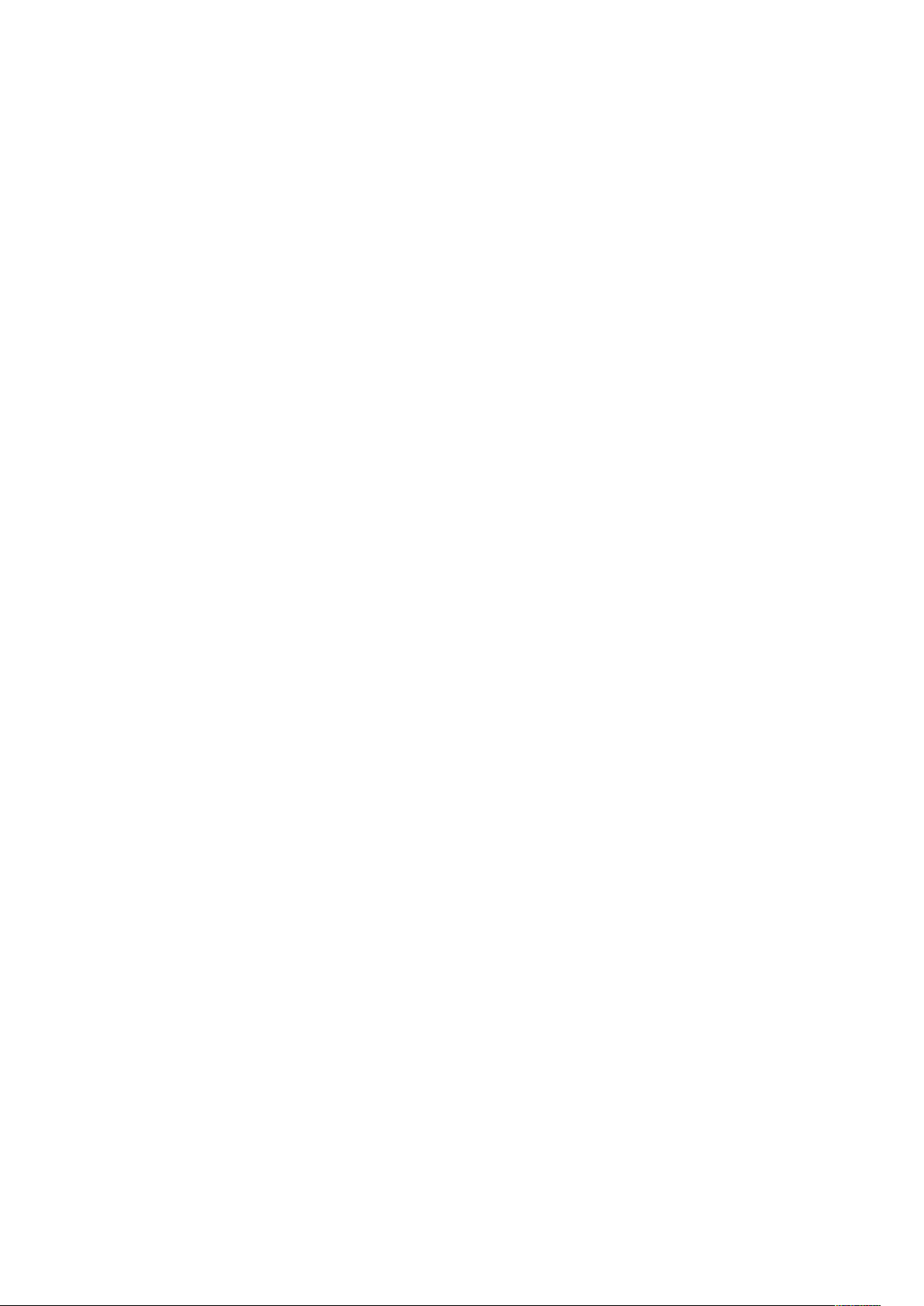
Table des matières
Interprétation du journal d’audit................................................................................ 91
Signatures PDF et XPS ...................................................................................................... 93
Sécurité du carnet d’adresses ........................................................................................... 94
Contrôle de l’accès au carnet d’adresses sur le serveur Web intégré............................ 94
Contrôle de l’accès au carnet d’adresses du panneau de commande.......................... 94
Restriction d’accès aux informations de travaux ............................................................... 95
Masquage ou protection par mot de passe des informations sur les travaux
terminés..................................................................................................................... 95
Masquage des informations des travaux actifs ........................................................... 95
Autorisation ou restriction des opérations de travail ................................................... 95
Masquage ou affichage des paramètres réseau................................................................ 97
Restriction des opérations du technicien........................................................................... 98
Configuration des restrictions du technicien d’entretien ............................................. 98
Limite de l’accès aux opérations sur les dossiers ............................................................... 99
5 Impression....................................................................................................................... 101
Sélection des options de mode d’impression................................................................... 102
Configuration des émulations de langage....................................................................... 103
Configuration de l’émulation du langage PostScript 3 .............................................. 103
Configuration de l’émulation du langage PCL
Configuration des émulations de langage TIFF et JPG .............................................. 103
Configuration des émulations de langage HP-GL/2................................................... 104
Gestion des options d’impression de pages de garde...................................................... 105
Activation de l’impression de page de garde sur le serveur Web intégré.................... 105
Activation de l’impression de la page de garde à partir du panneau de
commande............................................................................................................... 105
Activation de l’impression de la page de garde dans la version 3 du pilote d’impri-
mante Xerox ............................................................................................................ 106
Activation de l’impression de la page de garde dans la version 4 du pilote d’impri-
mante Xerox ............................................................................................................ 106
Paramètres du service d’impression................................................................................ 107
Allocation de la mémoire pour les paramètres d’impression...................................... 107
Configuration des paramètres des autres types d’impressions .................................. 107
Configuration des services d’impression de supports................................................. 109
Impression UNIX
Gestionnaire d’imprimantes Xerox
®
, Linux®, et AS/400............................................................................. 110
®
......................................................................... 110
Impression depuis un poste de travail Linux
AS/400 pour systèmes IBM Power ............................................................................ 112
®
6/5e................................................. 103
®
........................................................... 111
6 Copie................................................................................................................................. 113
Création des préréglages de la fonction de copie............................................................ 114
Spécification des paramètres de copie par défaut........................................................... 115
Contrôle de copie ........................................................................................................... 116
Formats de document prédéfinis .................................................................................... 117
Préréglages de réduction et d’agrandissement ............................................................... 118
Définition des couleurs personnalisées............................................................................ 119
7 Numérisation ..................................................................................................................121
6
Xerox®PrimeLink™C9065/C9070
Guide de l’administrateur système de l’imprimante
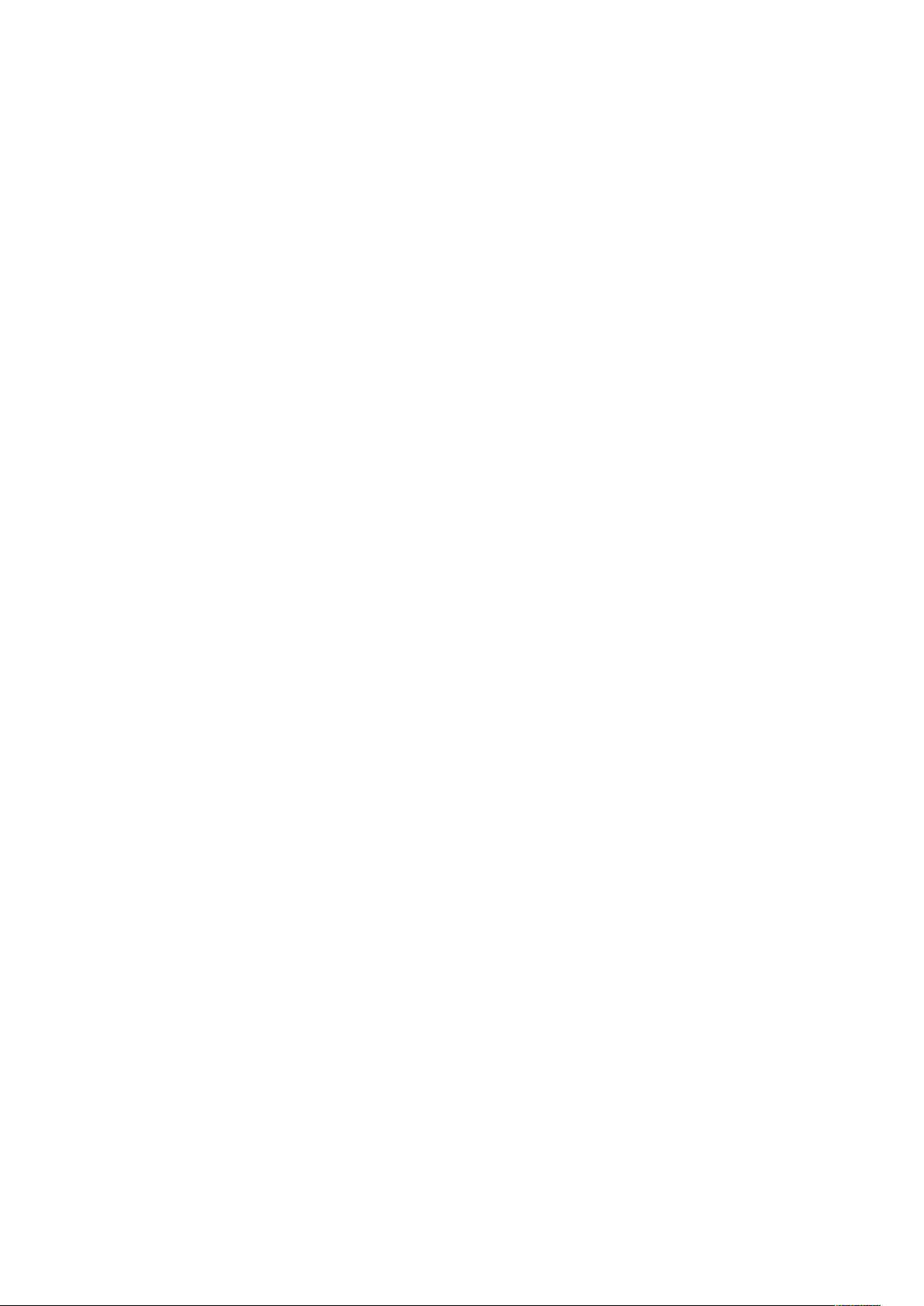
Table des matières
Configuration des paramètres généraux du service de numérisation ............................... 122
Définition des valeurs de numérisation par défaut.................................................... 122
Configuration des autres paramètres de numérisation.............................................. 122
Paramétrage des valeurs par défaut de numérisation vers PC ................................... 122
Numérisation vers un dossier sur l’imprimante ............................................................... 124
Gestion des dossiers et des fichiers numérisés................................................................. 125
Création et modification d’un dossier....................................................................... 125
Programmation de la suppression de fichiers stockés dans les dossiers...................... 125
Configuration des paramètres du service de dossiers de numérisation ...................... 126
Numérisation vers une adresse électronique ................................................................... 127
Configuration des paramètres courriel...................................................................... 127
Modification des paramètres de messagerie............................................................. 128
Numérisation réseau ...................................................................................................... 130
Activation de la numérisation réseau........................................................................ 130
Configuration de la numérisation réseau .................................................................. 130
Configuration des paramètres de l’espace d’archivage fichier .................................. 131
Configuration du modèle par défaut......................................................................... 135
Configuration des paramètres d’espace d’archivage de groupes de modèles ............ 137
Mise à jour de la liste des modèles sur le panneau de commande............................. 137
Configuration d’un serveur de validation.................................................................. 137
Numérisation vers un dossier de base d’un utilisateur..................................................... 138
Configuration de la numérisation vers le répertoire principal..................................... 138
Numérisation vers un lecteur USB................................................................................... 140
Activation de la fonctionnalité de numérisation vers USB ......................................... 140
Feuilles de distribution.................................................................................................... 141
Configuration d’une feuille de distribution................................................................ 141
Restrictions de la feuille de distribution..................................................................... 144
Liaison de la feuille de distribution à un dossier ........................................................ 144
Activation de l’utilitaire de numérisation réseau 3 .......................................................... 145
8 Fax..................................................................................................................................... 147
Fax local......................................................................................................................... 148
Activation du fax local.............................................................................................. 148
Configuration des paramètres de fax local................................................................ 148
Configuration des paramètres généraux fax ............................................................. 149
Activation de la destination de réception.................................................................. 149
Configuration des paramètres de commande de télécopie........................................ 150
Définition des paramètres fax par défaut ................................................................. 151
Configuration des options de fax entrants ................................................................ 152
stockage et transfert de fax reçus ............................................................................. 152
Stockage et transfert de télécopies à l’aide d’identifiants de télécopieur .................. 155
Fax serveur..................................................................................................................... 156
Activation de la fonctionnalité Fax serveur................................................................ 156
Configuration d’un espace d’archivage de fax avec FTP ........................................... 156
Configuration de l’espace d'archivage fax par SMB.................................................. 157
Configuration de l’espace d’archivage fax par SMTP ................................................ 157
Page de confirmation des fax serveur et relevé des travaux....................................... 157
Fax Internet ................................................................................................................... 159
Configuration des paramètres de fax Internet .......................................................... 159
Configuration des options générales de fax Internet................................................. 159
Xerox®PrimeLink™C9065/C9070
Guide de l’administrateur système de l’imprimante
7
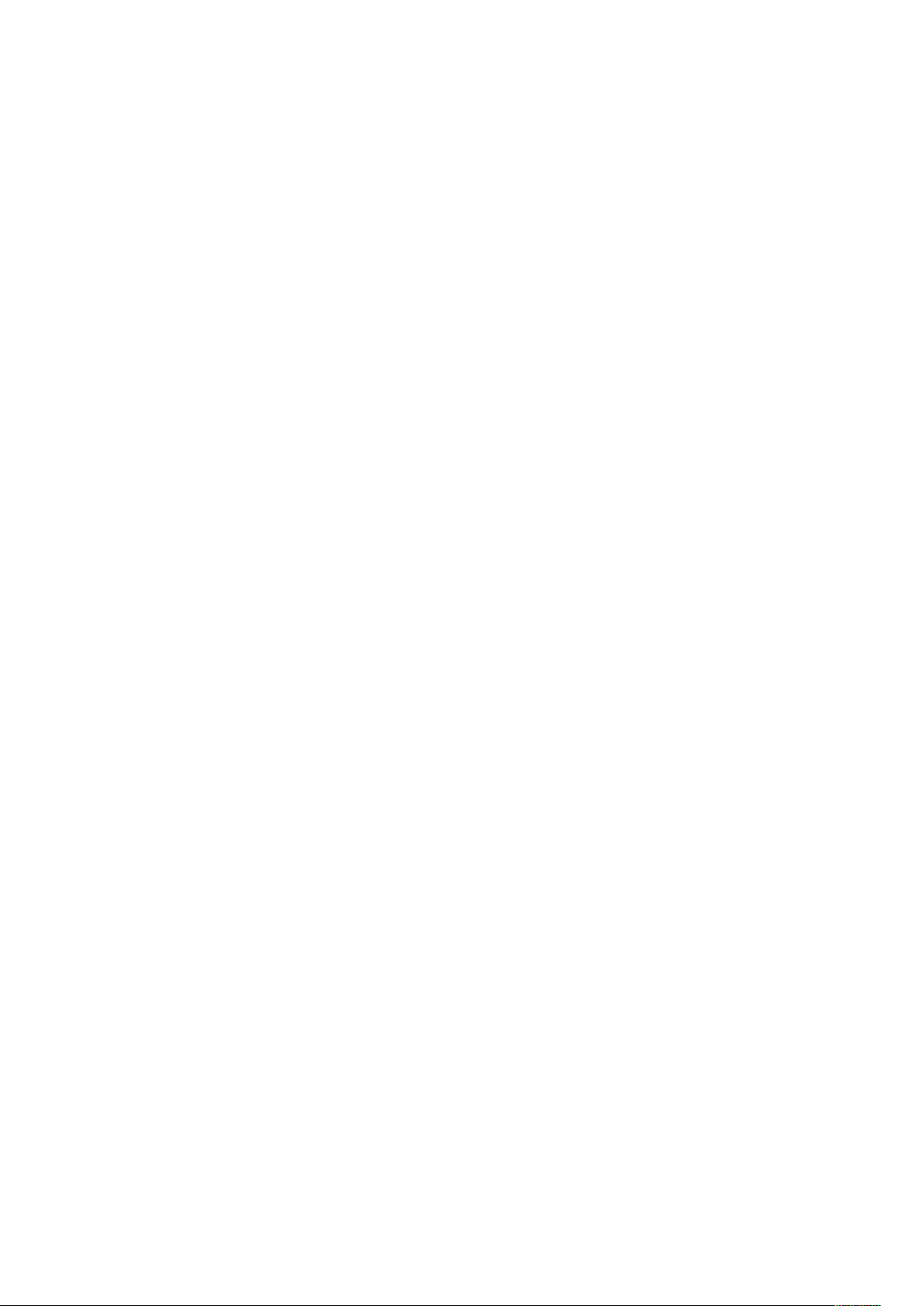
Table des matières
Adresses Fax Internet............................................................................................... 161
Télécopie LAN ................................................................................................................ 162
Télécopie SIP (Session Initiation Protocol) ...................................................................... 163
Activation du fax SIP................................................................................................ 163
Configuration de l’enregistrement de la passerelle VoIP........................................... 164
Configuration des paramètres T.38........................................................................... 164
Configuration des paramètres SIP sur le panneau de commande du
périphérique............................................................................................................. 164
9 Comptabilisation............................................................................................................ 165
Comptabilisation standard Xerox®.................................................................................. 166
Configuration de la comptabilisation standard Xerox
Création d’un compte de groupe.............................................................................. 167
Création d’un compte utilisateur et définition des limites d’utilisation...................... 167
Gestion des comptes de groupe................................................................................ 167
Limites d’utilisation maximale.................................................................................. 168
Gestion des limites des utilisateurs individuels .......................................................... 168
Gestion des limites de groupes ................................................................................. 168
Réinitialisation des valeurs d’utilisation de données ................................................. 169
Réinitialisation automatique des compteurs de comptabilisation.............................. 169
Réinitialisation de la comptabilisation standard avec les paramètres par défaut
usine ........................................................................................................................ 169
Impression d’un relevé de comptabilisation standard ............................................... 170
Comptabilisation locale .................................................................................................. 171
Configuration de la comptabilisation locale.............................................................. 171
Création d’un compte utilisateur et définition des limites d’utilisation...................... 171
Réinitialisation des compteurs d’utilisation de la comptabilisation locale.................. 172
Réinitialisation automatique de l’utilisation des compteurs de comptabilisation
locaux ...................................................................................................................... 172
Comptabilisation réseau................................................................................................. 173
Activation et configuration de la comptabilisation réseau......................................... 173
Configuration des paramètres de l’écran de connexion à la comptabilisation ................. 174
Paramètres du périphérique de comptabilisation et de facturation ................................. 175
Activation de la comptabilisation dans les pilotes d’imprimantes ................................... 176
Activation de la comptabilisation sur la version 3 du pilote d’imprimante Windows
de Xerox................................................................................................................... 176
Activation de la comptabilisation sur la version 4 du pilote d’imprimante Windows
de Xerox................................................................................................................... 177
Activation de la comptabilisation dans un pilote d’imprimante Apple
Macintosh................................................................................................................ 178
®
............................................. 166
10 Outils administrateur .................................................................................................. 179
Suivi des alertes et d’états.............................................................................................. 180
Configuration des alertes d’achèvement de travail ................................................... 180
Configuration des alertes d’état du périphérique...................................................... 180
Activation d’un plan de consommables .......................................................................... 181
Paramètres magasins ..................................................................................................... 182
Accès aux paramètres magasin ................................................................................ 182
Définition du nom et de la couleur du papier personnalisé........................................ 182
Établissement des attributs de démarrage................................................................ 182
8
Xerox®PrimeLink™C9065/C9070
Guide de l’administrateur système de l’imprimante
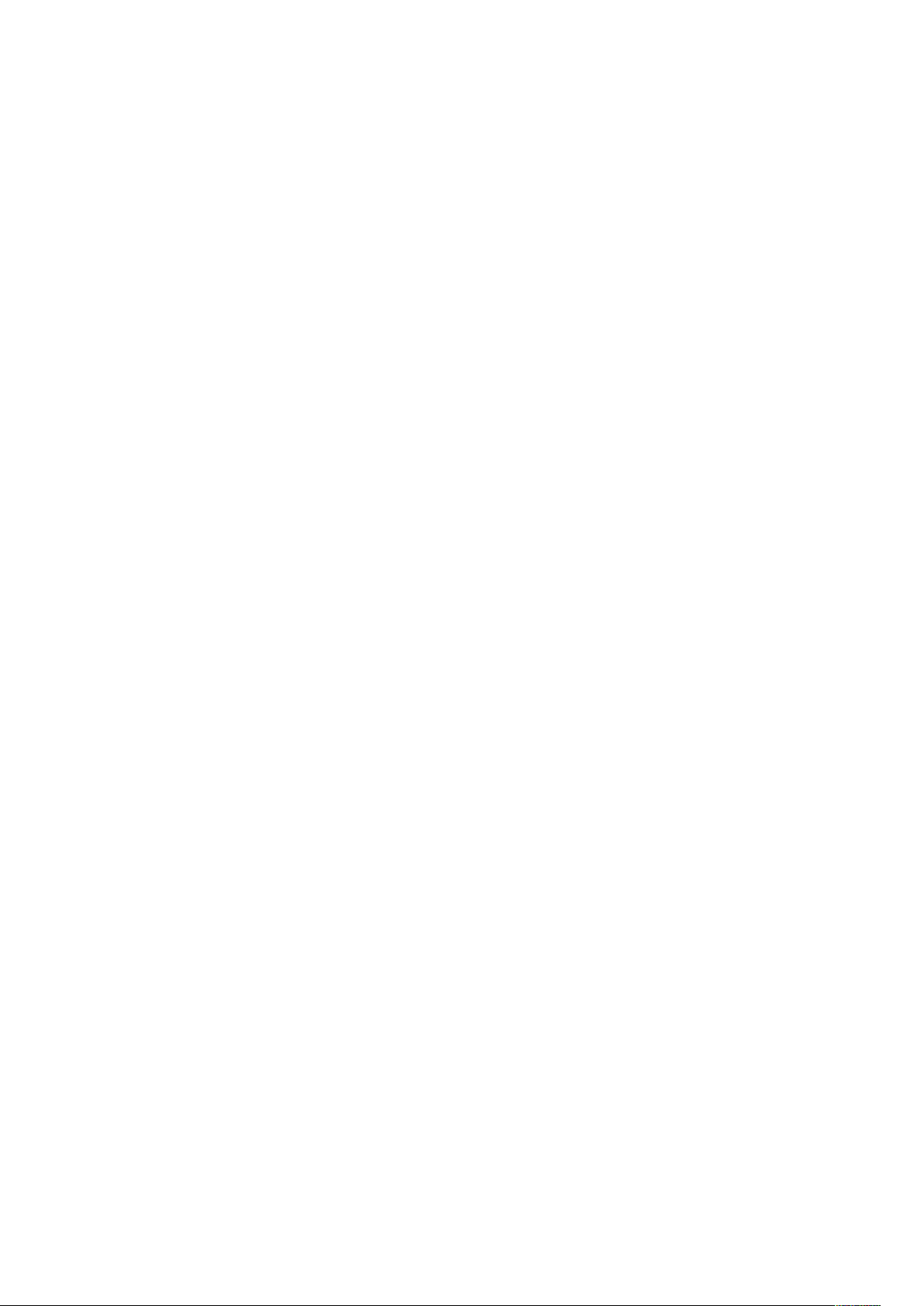
Table des matières
Priorité de type de papier ......................................................................................... 183
Définition des attributs de magasin.......................................................................... 184
Configuration d’un magasin dédié ........................................................................... 184
Modification des paramètres papier lors de l’alimentation des magasins.................. 184
Définition des valeurs par défaut du départ manuel ................................................. 185
Personnalisation de l’écran Alimentation papier ....................................................... 185
Priorité magasin ....................................................................................................... 186
Gestion de la permutation automatique des magasins ............................................. 186
Qualité image .......................................................................................................... 187
Catalogue papier...................................................................................................... 188
SMart eSolutions............................................................................................................ 189
Présentation de SMart eSolutions............................................................................. 189
Planification de configuration .................................................................................. 189
Configuration de SMart eSolutions ........................................................................... 190
Affichage des informations de SMart eSolutions....................................................... 191
Dépannage .............................................................................................................. 192
Configuration des paramètres de fichiers stockés............................................................ 196
Récupération de fichiers stockés ..................................................................................... 197
Configuration des paramètres par défaut de l’écran tactile............................................. 198
Mise hors ligne de l’imprimante ..................................................................................... 199
Redémarrage du périphérique sur le serveur Web intégré................................................ 200
Modification des paramètres du mode Économie d’énergie............................................ 201
Affichage de l’usage et les informations de facturation.................................................. 202
Informations de facturation ..................................................................................... 202
Compteurs d’utilisation ............................................................................................ 202
Activation du mode de facturation de l’impression ................................................... 202
Clonage ......................................................................................................................... 203
Enregistrement des paramètres de l’appareil............................................................ 203
Installation d’un fichier clone................................................................................... 203
Carnet d’adresses public................................................................................................. 204
Options du carnet d’adresses ................................................................................... 204
Modification du carnet d’adresses public au format .CSV ......................................... 204
Importation d’un fichier de carnet d’adresses .......................................................... 205
Ajout, modification et suppression des entrées du carnet d’adresses ........................ 205
Gestionnaire de polices .................................................................................................. 207
Personnalisation des informations de contact du périphérique........................................ 208
Mise à jour du logiciel de l’imprimante ........................................................................... 209
Vérification de la version actuelle du logiciel............................................................. 209
Mise à jour du logiciel............................................................................................... 209
Paramètres de date et d’heure ....................................................................................... 210
Configuration des paramètres du numéro abrégé fax ..................................................... 211
Filigranes et annotations ................................................................................................ 212
Création d’un filigrane ............................................................................................. 212
Création d’un ID unique universel ............................................................................ 212
Annotations forcées ................................................................................................. 212
Paramètres de mémoire ................................................................................................. 214
Sauvegarde et restauration ............................................................................................ 215
Sauvegarde des paramètres du périphérique ............................................................ 215
Restauration des paramètres de l’imprimante .......................................................... 215
Xerox®PrimeLink™C9065/C9070
Guide de l’administrateur système de l’imprimante
9
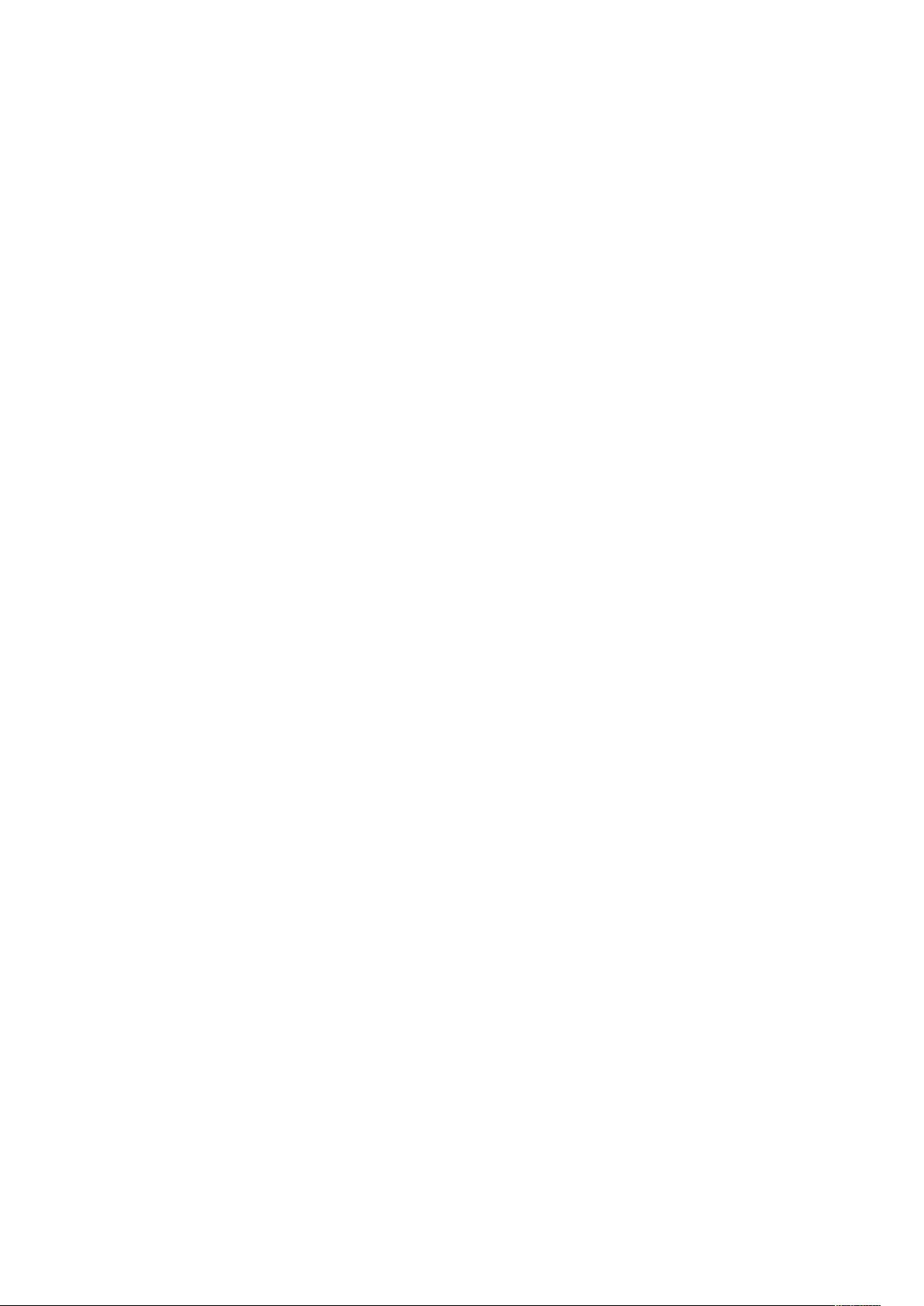
Table des matières
Gestion de l’imprimante................................................................................................. 216
Exportation de l’historique des travaux..................................................................... 216
Suppression automatique de travaux mis en attente ................................................ 216
Verrouillage de l’imprimante .................................................................................... 216
11 Qualité et cadrage d’image......................................................................................217
Qualité et étalonnage d’image....................................................................................... 218
Réglage de la qualité d’image du scanner ................................................................ 218
Étalonnage de la couleur de l’image......................................................................... 219
Étalonnage de la numérisation couleur recto verso ................................................... 220
Réglages d’enregistrements d’images ............................................................................ 222
Réglage de l’alignement d’images ........................................................................... 222
Réglage de la position de pli..................................................................................... 223
Outils SIQA (Simple Image Quality Adjustment)............................................................. 227
Présentation de l’outil SIQA (Simple Image Quality Adjustment).............................. 227
Accès aux outils SIQA ............................................................................................... 227
Réglage de transfert d’image ................................................................................... 228
Réglage auto de l’alignement................................................................................... 231
Réglage de l’uniformité de la densité........................................................................ 233
12 Personnalisation et extension ................................................................................... 235
Xerox®Extensible Interface Platform®............................................................................ 236
Activation des services extensibles............................................................................ 236
Activation de l’enregistrement de service extensible................................................. 236
Personnalisation des applis sur l’imprimante .................................................................. 238
®
Xerox
Personnalisation des applications du panneau de commande................................... 238
Configuration de la programmation mémorisée ............................................................. 240
Activation de la programmation mémorisée............................................................. 240
Configuration de tonalités pour l’enregistrement de la programmation
mémorisée ............................................................................................................... 240
Plugiciels et kits.............................................................................................................. 241
Activation de plugiciels............................................................................................. 241
Gestion de plugiciels................................................................................................. 241
Activation de la vérification des signatures numériques des plugiciels
sécurisés................................................................................................................... 241
Kit d’interface auxiliaire ........................................................................................... 242
Configuration du module d’insertion .............................................................................. 243
App Gallery................................................................................................... 238
10
Xerox®PrimeLink™C9065/C9070
Guide de l’administrateur système de l’imprimante
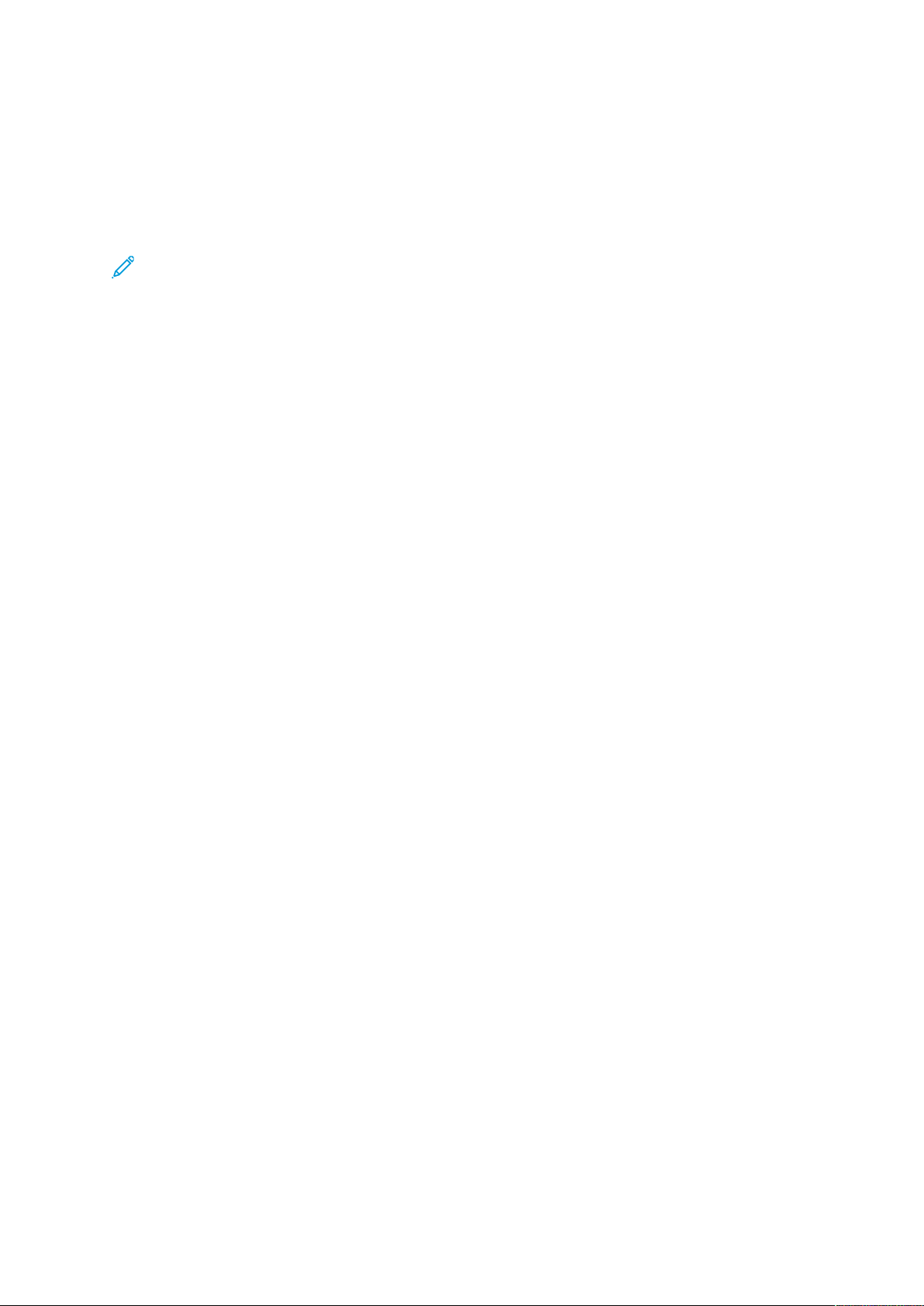
À propos de ce guide
Ce guide est conçu pour un administrateur système disposant des droits d’administrateur réseau
et ayant des connaissances des concepts de réseautage ainsi qu’une expérience de création et de
gestion de comptes d’utilisateur réseau.
Ce guide vous aidera à installer, configurer et gérer l’appareil sur un réseau.
Remarque :
• Les fonctionnalités réseau ne sont pas disponibles si vous êtes connecté via USB.
• Les fonctions de télécopie intégrées ne sont pas disponibles pour tous les modèles de
périphériques.
Xerox®PrimeLink™C9065/C9070
Guide de l’administrateur système de l’imprimante
11
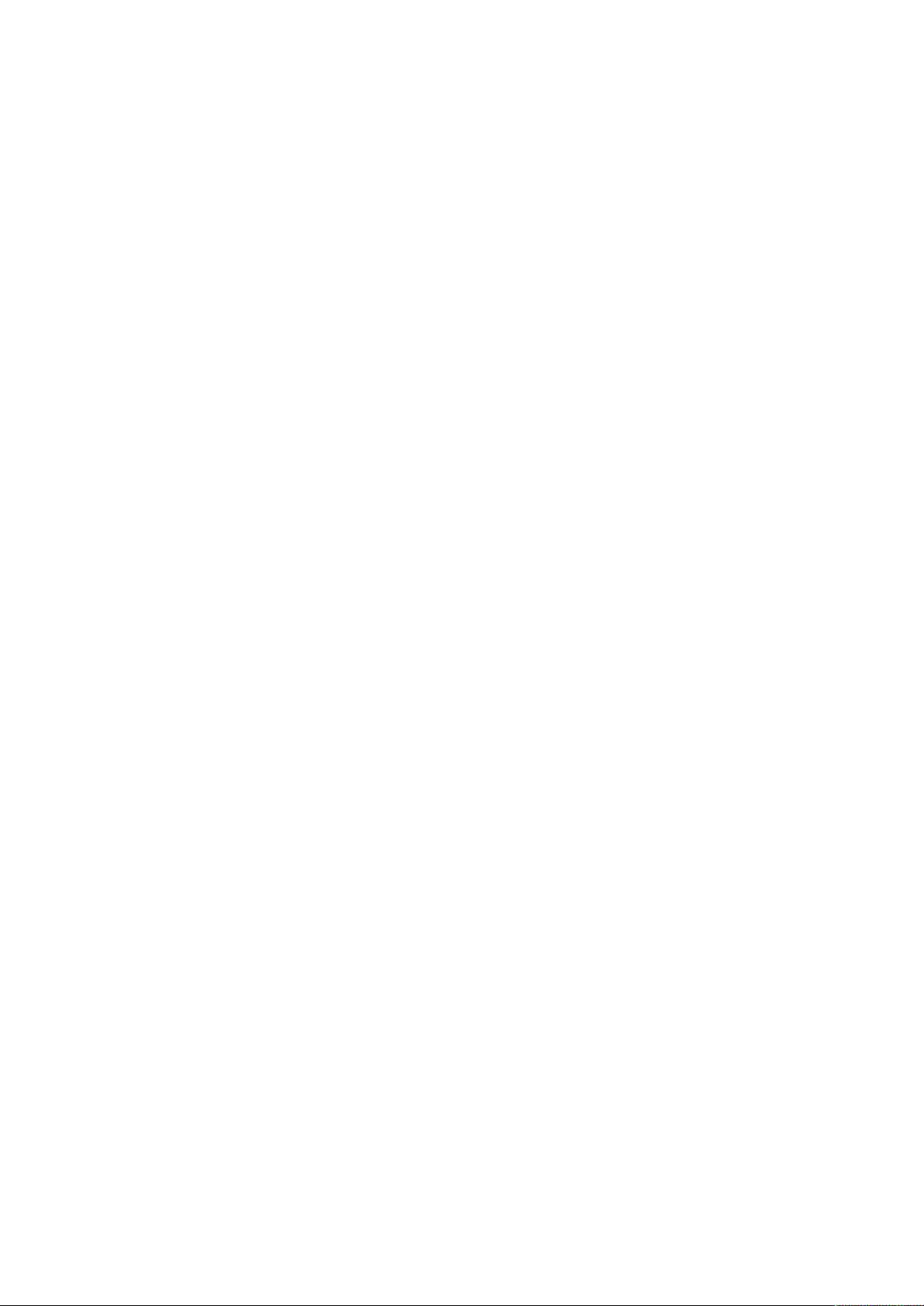
12
Xerox®PrimeLink™C9065/C9070
Guide de l’administrateur système de l’imprimante
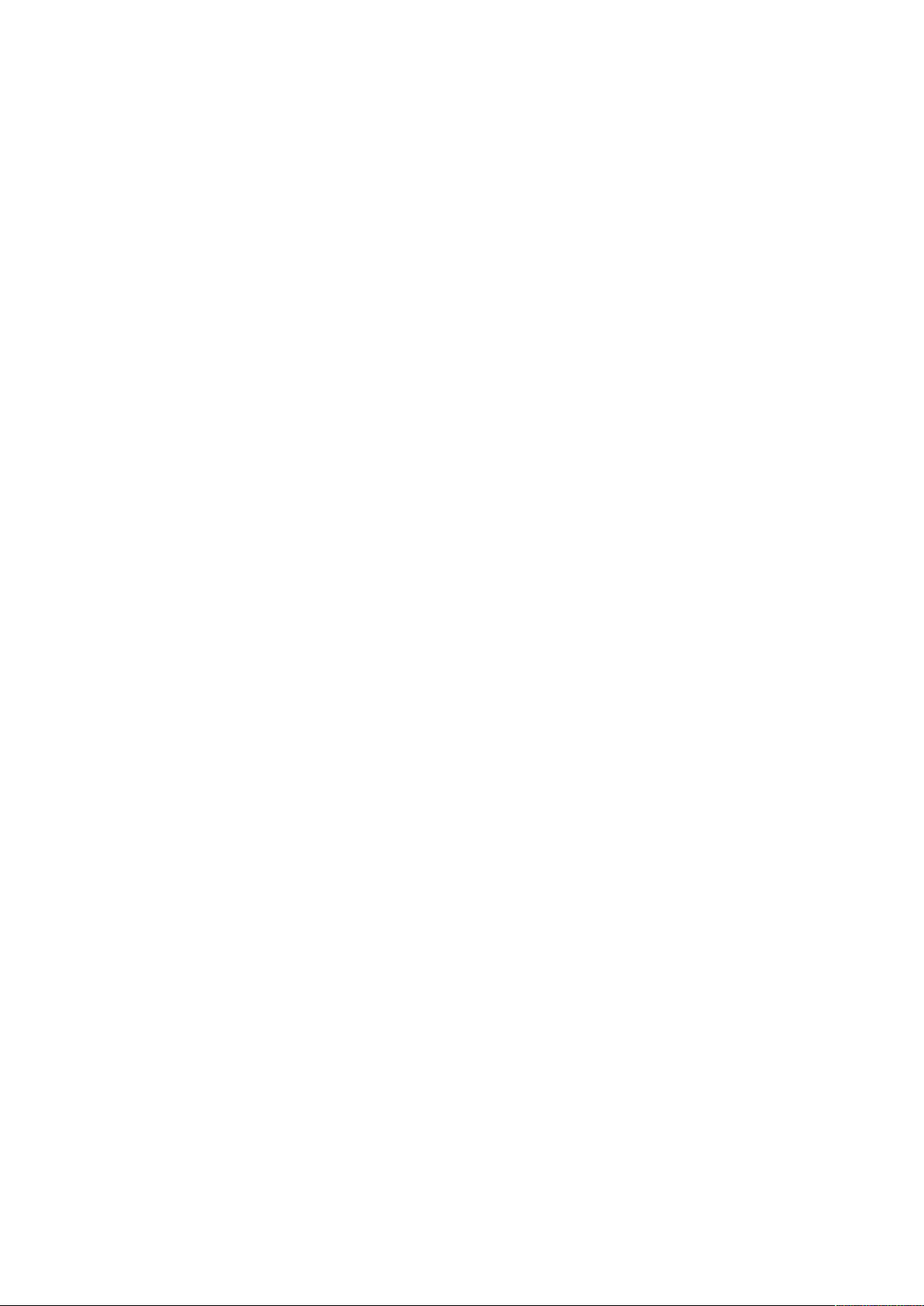
1
Introduction
Ce chapitre contient :
• Étapes de la configuration.................................................................................................... 14
• Informations supplémentaires.............................................................................................. 15
Xerox®PrimeLink™C9065/C9070
Guide de l’administrateur système de l’imprimante
13
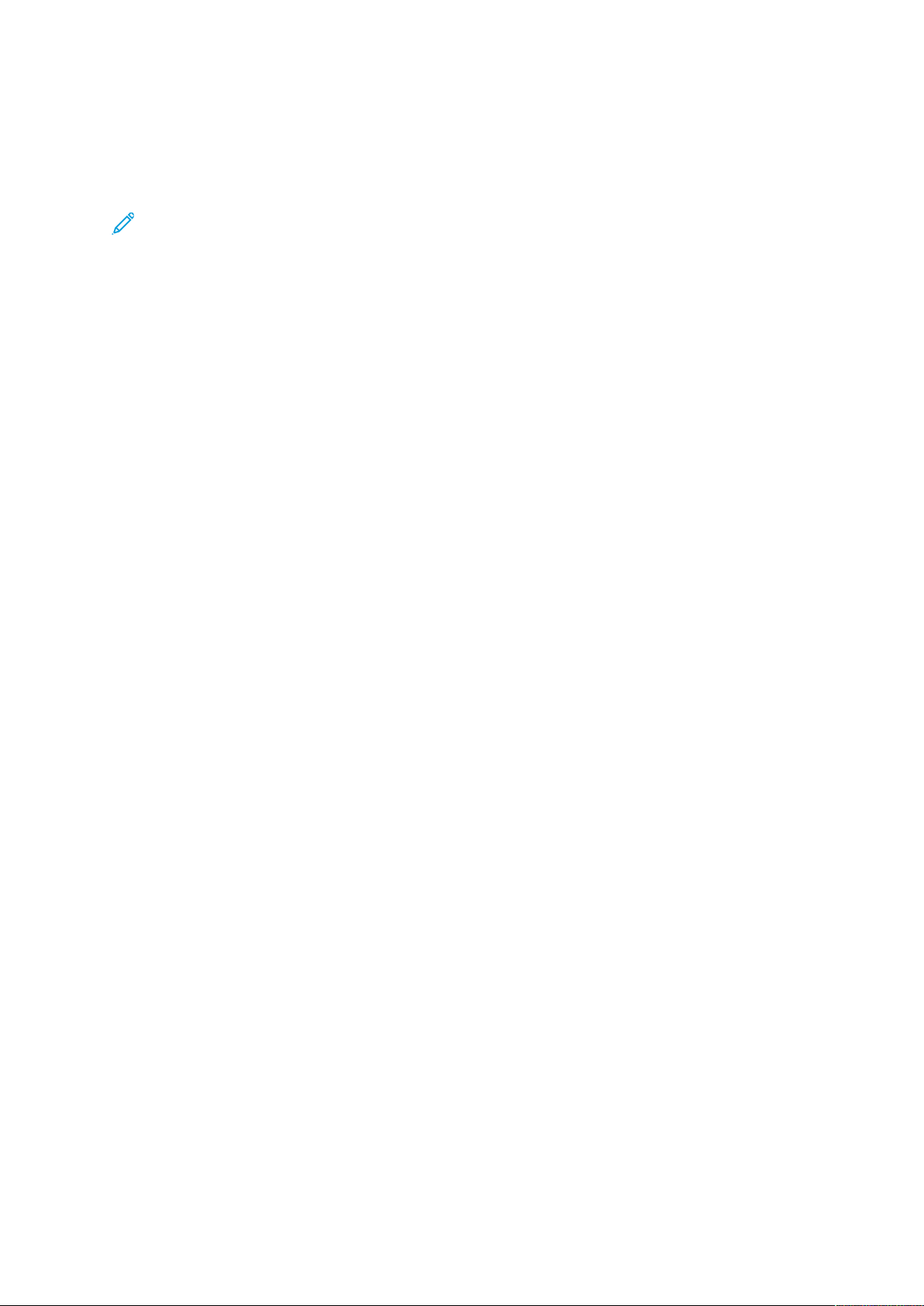
Introduction
Étapes de la configuration
Lors de la première configuration de l’imprimante, il est recommandé de suivre ces étapes dans
cet ordre :
Remarque : La plupart des paramètres de configuration se trouvent sous l’onglet Propriétés
du serveur Web intégré. Si votre appareil est verrouillé, connectez-vous en tant
qu’administrateur système.
1. Connectez un câble Ethernet de votre appareil au réseau.
2. Vérifiez que votre appareil est reconnu le votre réseau. Par défaut, l’appareil est configuré
pour recevoir une adresse IP d’un serveur DHCP via un réseau TCP/IP.
3. Pour fournir des informations de base, telles que votre emplacement, votre fuseau horaire et
vos préférences de date et d’heure, exécutez l’assistant d’installation.
4. Imprimez un relevé de configuration qui répertorie la configuration actuelle de l’imprimante.
Lisez le relevé et localisez l’adresse IP de l’imprimante.
5. Pour accéder au serveur Web intégré, ouvrez un navigateur Web. Saisissez l’adresse IP de
l’imprimante dans le champ Adresse. Le Serveur Web intégré est le logiciel d’administration et
de configuration installé sur l’imprimante.
6. Configurez les paramètres d’authentification .
7. Configurez les paramètres de sécurité .
8. Activez les services dans le serveur Web intégré.
9. Configurez les fonctionnalités d’impression, de numérisation, et de Fax .
10. Configurez les fonctionnalités de comptabilisation .
14
Xerox®PrimeLink™C9065/C9070
Guide de l’administrateur système de l’imprimante
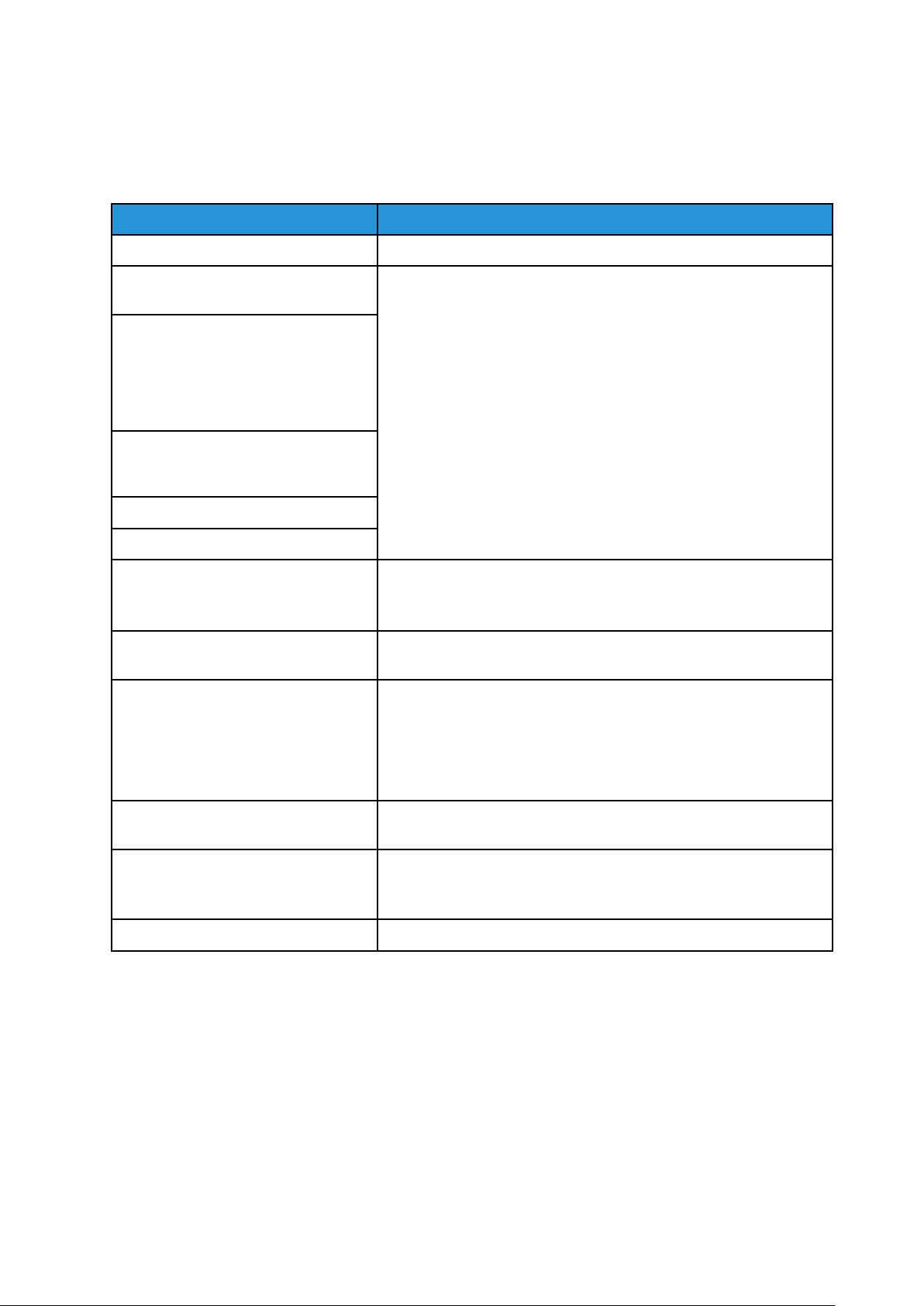
Informations supplémentaires
Utilisez les sources suivantes pour obtenir des plus d’informations sur le dispositif et ses
fonctionnalités.
Informations Source
Guide d’installation Livré avec l’imprimante.
Introduction
Autres documents pour votre
périphérique
Des informations d’assistance technique sur votre périphérique, notamment l’assistance technique en ligne,
l’assistant de support en ligne et le téléchargement des pilotes
d’imprimante.
Avis de divulgation concernant les
tiers et les logiciels libres et conditions
générales
Assistant de support en ligne
Outils de gestion de périphériques
Recommended Media List (Liste des
supports recommandés)
Informations sur le menu ou les messages d’erreur
Pages d’information
Consultez www.xerox.com/office/PLC9065_PLC9070support et choisissez le modèle propre à votre appareil.
États-Unis : www.xerox.com/rmlna
Europe : www.xerox.com/rlmeu
Afficher la zone État de l’écran tactile du panneau de commande.
Pour imprimer à partir du panneau de commande, sélectionnez Péri-
phérique→Pages d’informations ou Périphérique.→Support→Pages de Support.
Pour imprimer à partir du serveur Web intégré, cliquez sur Accueil→Pages d’informations.
Commande de consommables pour
votre appareil
Ventes locales et Service client
Ventes locales et support clientèle
Inscription du périphérique www.xerox.com/office/register
Consultez www.xerox.com/office/PLC9065_PLC9070supplies et
choisissez le modèle propre à votre appareil.
www.xerox.com/office/worldcontacts
Xerox®PrimeLink™C9065/C9070
Guide de l’administrateur système de l’imprimante
15
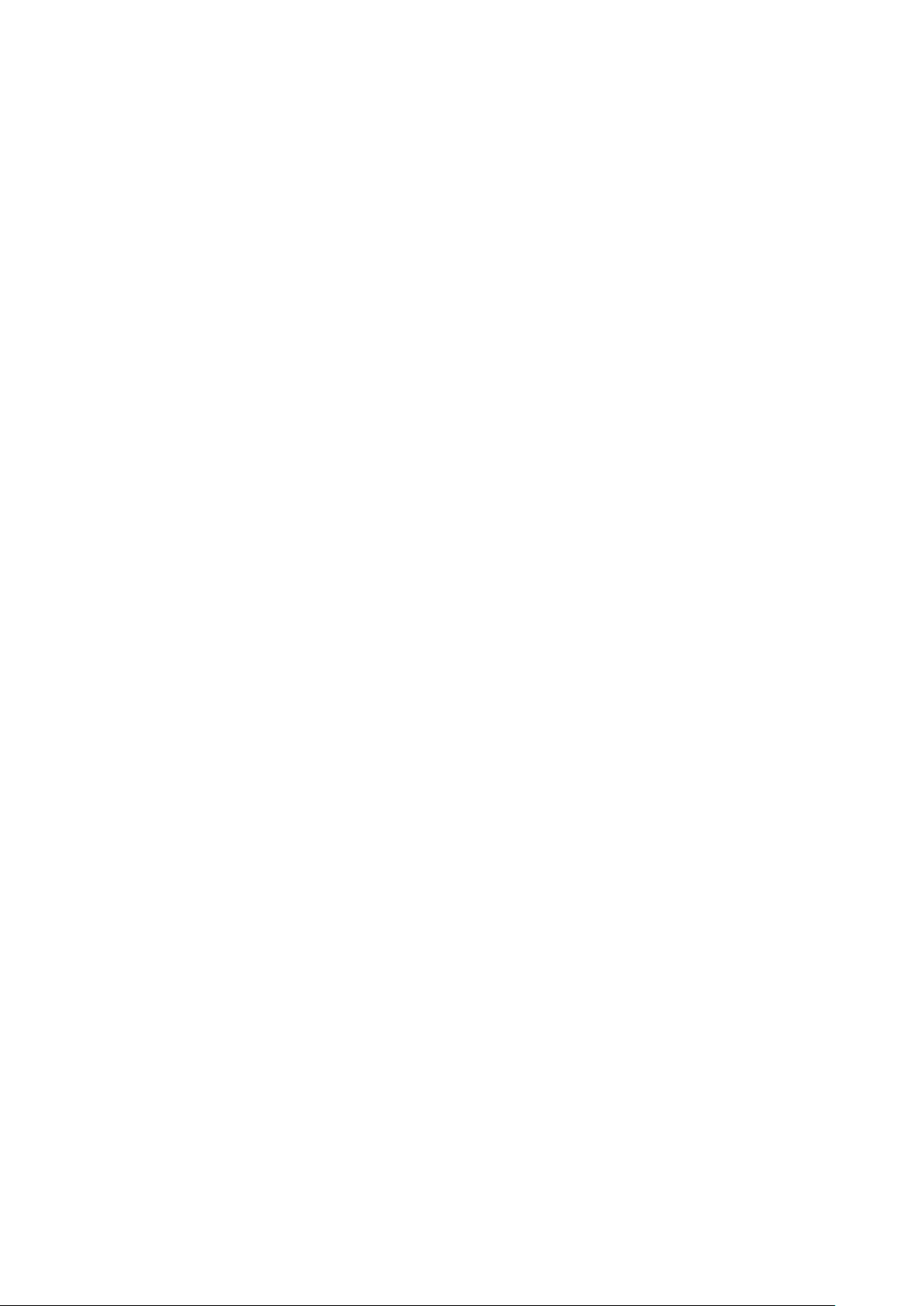
Introduction
16
Xerox®PrimeLink™C9065/C9070
Guide de l’administrateur système de l’imprimante
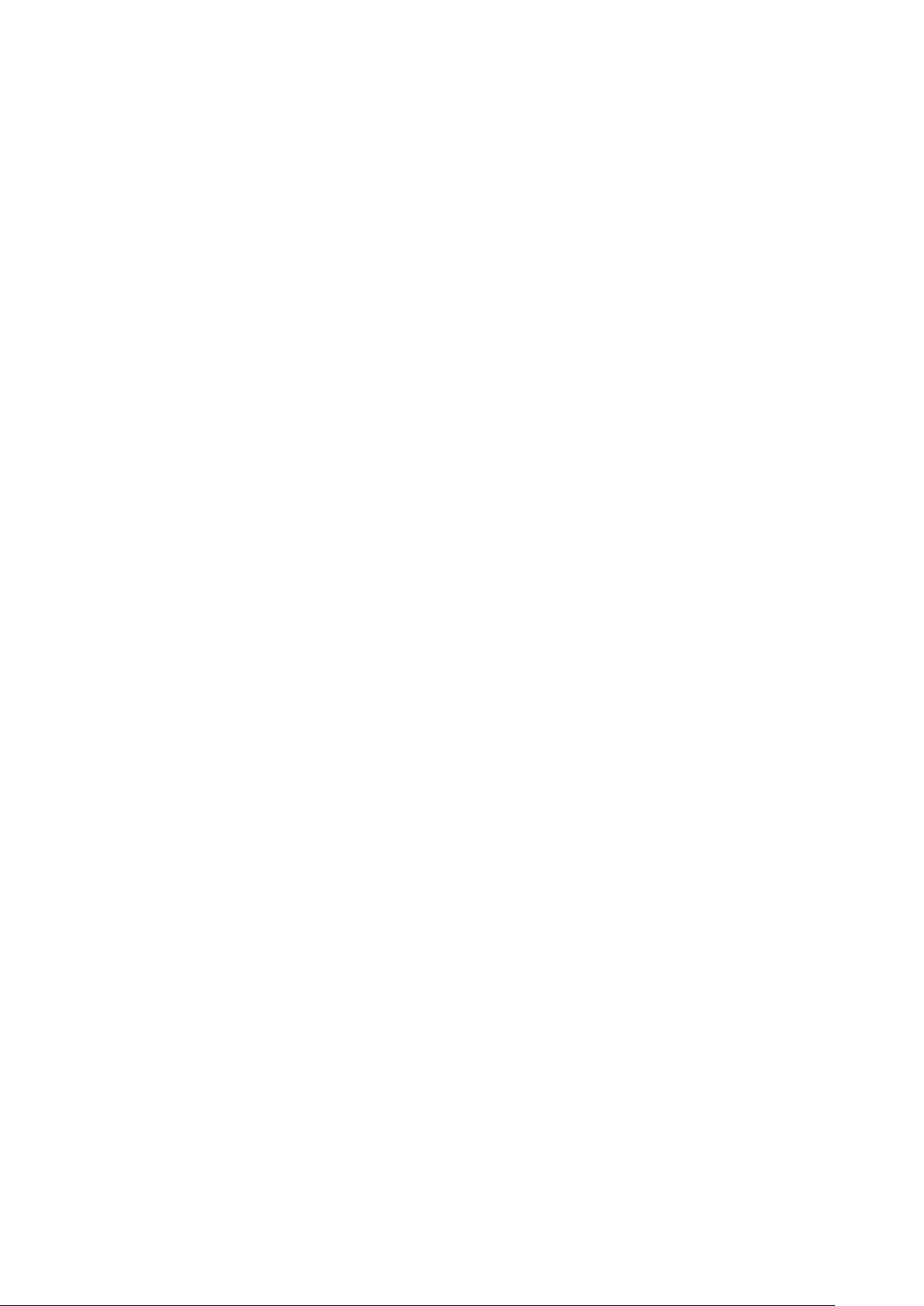
2
Configuration initiale
Ce chapitre contient :
• Connexion câblée................................................................................................................. 18
• Configuration initiale sur le panneau de commande............................................................. 19
• Accès administrateur sur le panneau de commande ............................................................. 20
• Configuration manuelle de la vitesse d’interface Ethernet .................................................... 21
• Affichage des services et options .......................................................................................... 22
• Serveur Web intégré ............................................................................................................. 23
• Activation des services et d’options ...................................................................................... 24
• Modification du mot de passe de l'administrateur système .................................................. 25
• Utilisation de la page Aperçu de la configuration.................................................................. 26
Xerox®PrimeLink™C9065/C9070
Guide de l’administrateur système de l’imprimante
17
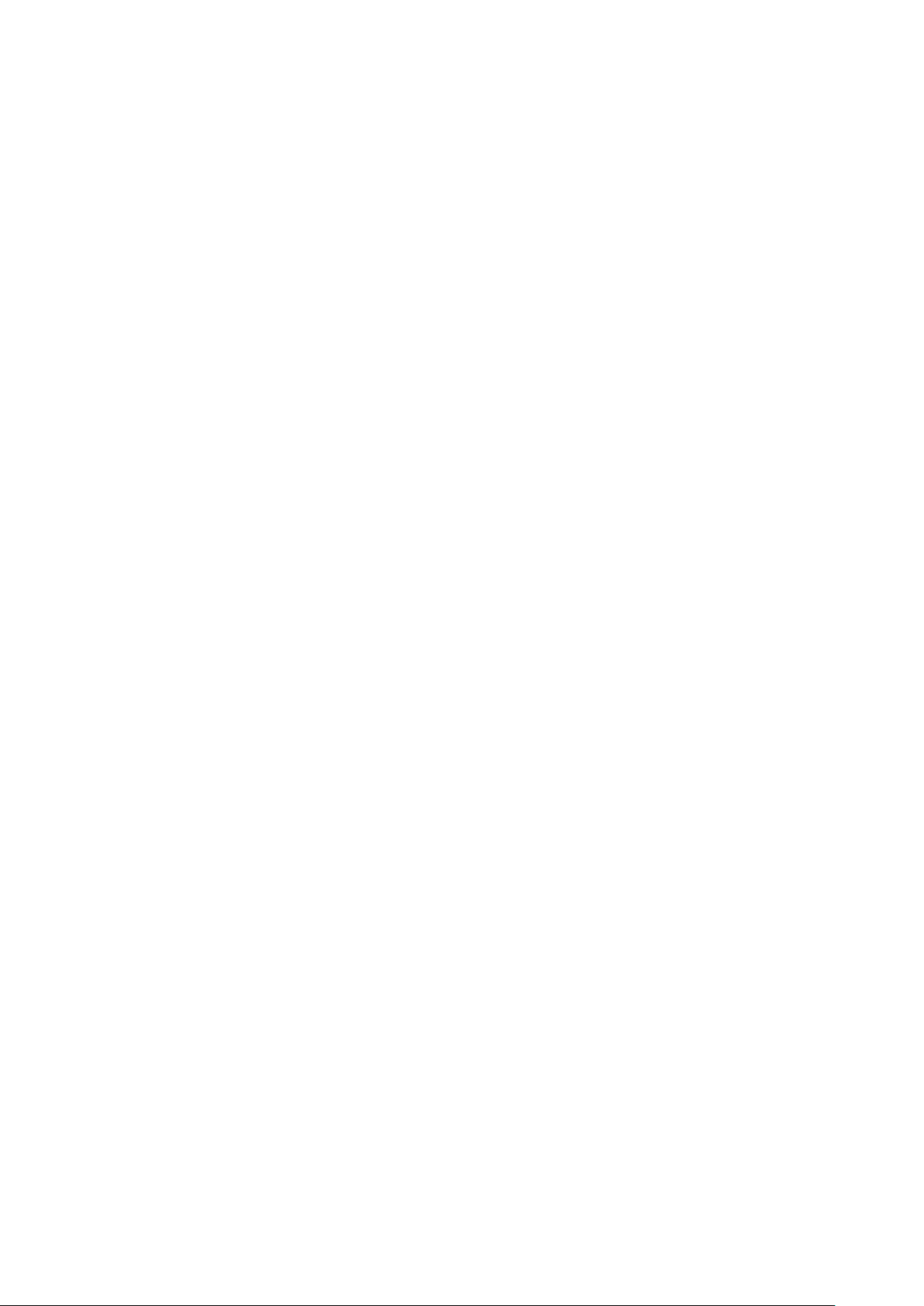
Configuration initiale
Connexion câblée
Pour connecter le périphérique :
1. Connectez le cordon d’alimentation au périphérique et le brancher à une prise électrique.
2. Connectez ensuite une extrémité d’un câble Ethernet de catégorie 5 ou supérieure au port
Ethernet, à l’arrière du périphérique. Connectez l’autre extrémité du câble à un port réseau
adéquat.
3. Si vous avez acheté et installé le kit matériel fax, connectez l’appareil à une ligne
téléphonique appropriée.
4. Mettez le dispositif sous tension.
18
Xerox®PrimeLink™C9065/C9070
Guide de l’administrateur système de l’imprimante
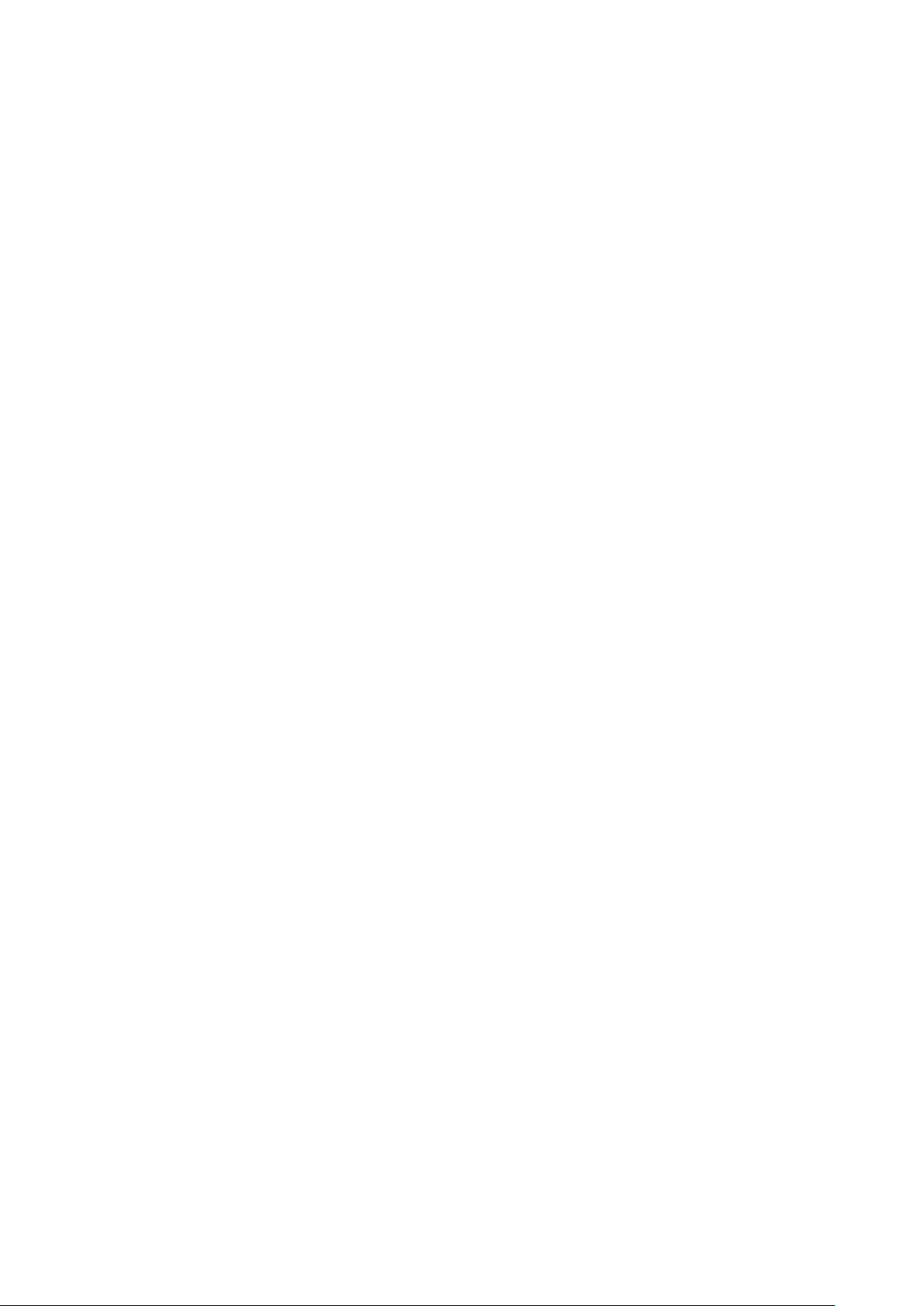
Configuration initiale
Configuration initiale sur le panneau de commande
LL’’aassssiissttaanntt dd’’iinnssttaallllaattiioonn
L’assistant d’installation démarre à la première mise sous tension de l’appareil. Il vous invite à
répondre à une série de questions pour vous aider à configurer les paramètres de base suivants
sur votre appareil :
• Date et heure actuelles
• Fuseau horaire local
• Certification, niveau d’accès au système, SMTP et LDAP
RReelleevvéé ddee ccoonnffiigguurraattiioonn
Une fois que vous avez terminé l’assistant d’installation, vous pouvez obtenir un relevé de
configuration. Le relevé de configuration répertorie les paramètres actuels du périphérique.
IImmpprreessssiioonn dduu rreelleevvéé ddee ccoonnffiigguurraattiioonn
Pour imprimer un relevé de configuration :
1. Sur le panneau de commande, connectez-vous en tant qu’administrateur, appuyez sur la
touche État machine, puis sélectionnez l’onglet Informations sur le périphérique. Pour plus
de détails, reportez-vous à la section Accès administrateur sur le panneau de commande.
2. Appuyez sur Imprimer les relevés.
3. Appuyez sur Relevés d’imprimante.
4. Appuyez sur Relevé de configuration, puis sur la touche Démarrer.
®
Xerox
Guide de l’administrateur système de l’imprimante
PrimeLink™C9065/C9070
19
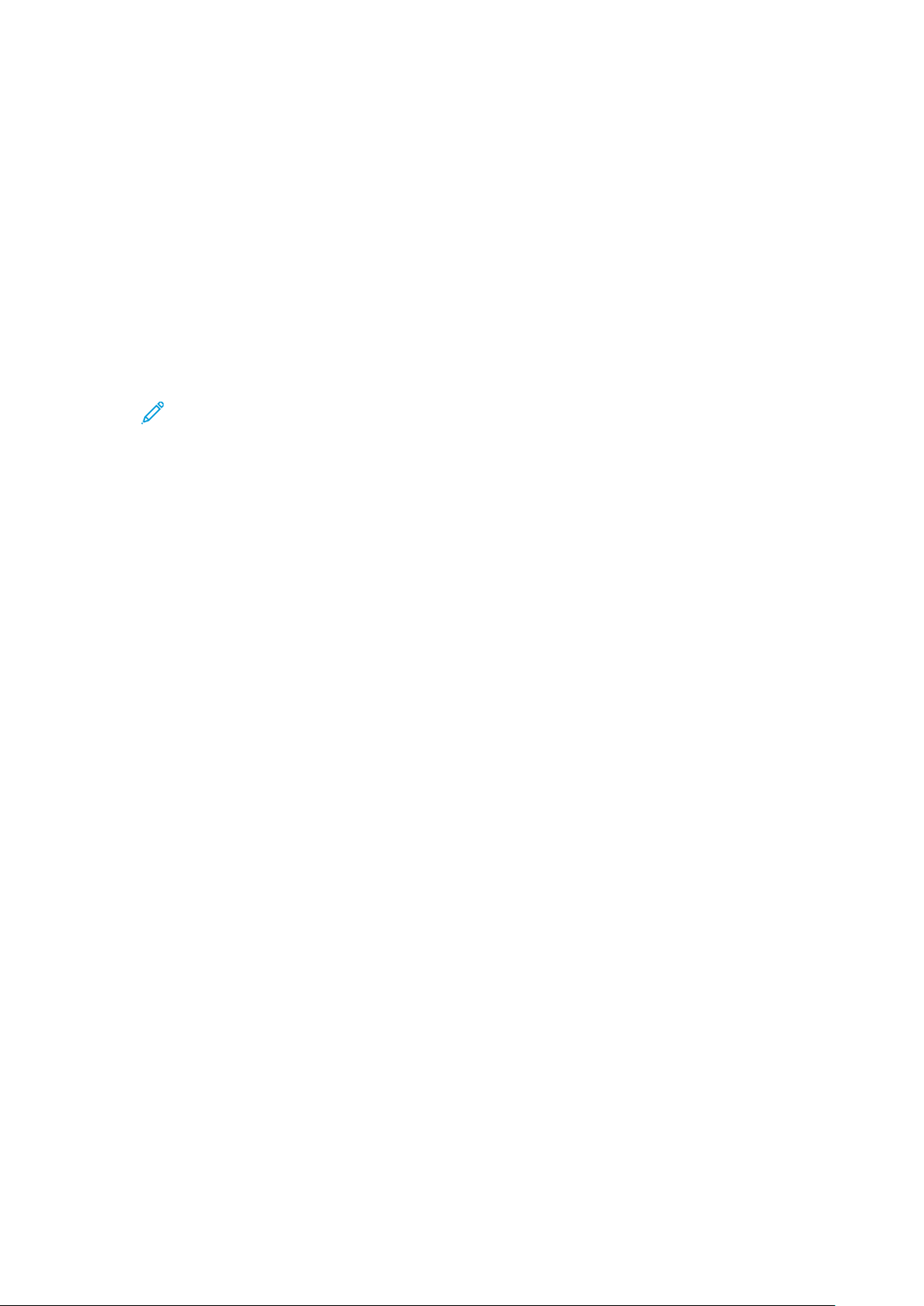
Configuration initiale
Accès administrateur sur le panneau de commande
Pour configurer le périphérique à partir du panneau de commande, appuyez sur la touche État
machine, puis sélectionnez l’onglet Outils. Si le périphérique est verrouillé, connectez-vous en tant
qu’administrateur.
Pour vous connecter en tant qu’administrateur :
1. Sur le panneau de commande du périphérique, appuyez sur la touche Connexion/
Déconnexion.
2. Entrez admin, puis sélectionnez Suivant.
3. Tapez le mot de passe administrateur, puis sélectionnez Entrée.
Remarque : Le mot de passe initial est le numéro de série du périphérique. Lorsque le
mot de passe administrateur est défini sur le numéro de série de l’appareil, les
fonctions administrateur ne sont pas accessibles. Si ce mot de passe est ainsi défini,
vous êtes invité à le modifier lors de la prochaine tentative de connexion
administrateur. Après l’avoir fait, vous avez pleinement accès aux privilèges
d’administrateur.
Pour vous déconnecter, appuyez sur Admin, puis sur Déconnexion. Sur le nouvel écran,
sélectionnez Déconnexion.
VVeerrrroouuiillllaaggee oouu ddéévveerrrroouuiillllaaggee dduu ppéérriipphhéérriiqquuee
Pour verrouiller ou déverrouiller le périphérique :
1. Sur le panneau de commande de l’imprimante, connectez-vous en tant qu’administrateur,
appuyez le bouton État de la machine, puis sur l’onglet Outils . Pour plus de détails, reportezvous à la section Accès administrateur sur le panneau de commande.
2. Sélectionnez Authentification / Paramètres de sécurité→Paramètres de l’administrateur
système→ID de connexion de l’administrateur système.
3. Appuyez sur Activé pour verrouiller le périphérique. Appuyez sur Désactivé pour déverrouiller
le périphérique. Si vous appuyez sur Activé, sélectionnez Clavier, puis saisissez l’ID de
connexion de l’administrateur système. Sélectionnez Enregistrer. Sélectionnez Clavier, puis
confirmez l’ID de connexion et sélectionnez Enregistrer.
Pour confirmer la modification, appuyez sur OK.
4. Sélectionnez Enregistrer.
20
Xerox®PrimeLink™C9065/C9070
Guide de l’administrateur système de l’imprimante
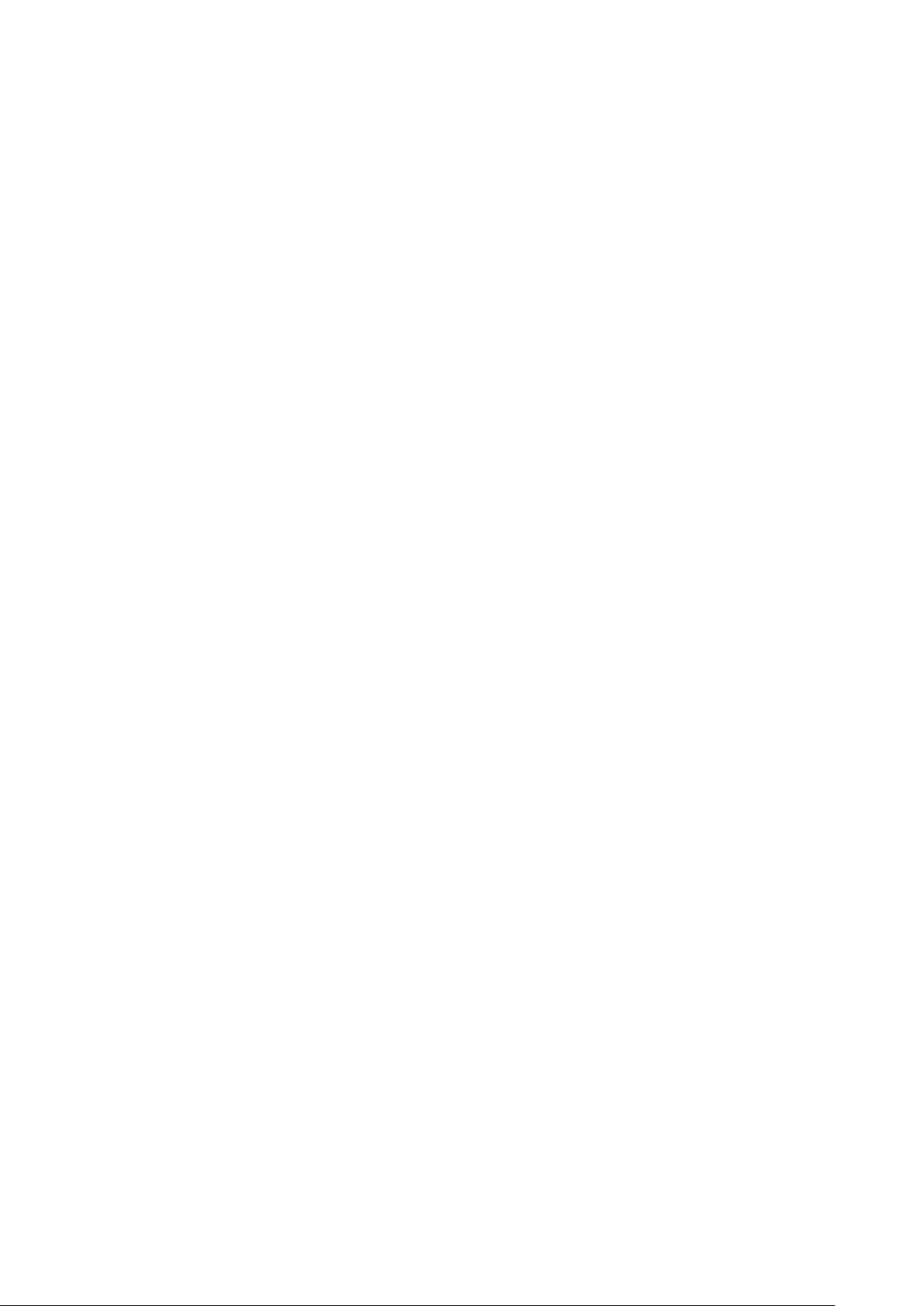
Configuration initiale
Configuration manuelle de la vitesse d’interface Ethernet
L’interface Ethernet du périphérique détecte automatiquement la vitesse du réseau. Si le réseau
est connecté à un autre périphérique à détection automatique, tel qu’un concentrateur, celui-ci
peut ne pas détecter la vitesse correcte. Pour s’assurer de la détection de la bonne vitesse du
réseau par le périphérique, consultez le Relevé de configuration. Pour afficher ce relevé, reportezvous à Impression du relevé de configuration.
Pour définir la vitesse de l’interface Ethernet de l’appareil manuellement :
1. Sur le panneau de commande de l’imprimante, connectez-vous en tant qu’administrateur,
appuyez le bouton État de la machine, puis sur l’onglet Outils . Pour plus de détails, reportez-
vous à Accès administrateur sur le panneau de commande
2. Sélectionnez Paramètres système→Configuration réseau et connectivité→Paramètres de
protocole.
3. Sélectionnez Paramètres Ethernet, puis sur Modifier les paramètres.
4. Sélectionnez Ethernet - Vitesse nominale, puis sur Modifier les paramètres.
5. Sélectionnez une vitesse qui correspond à celle définie au niveau du concentrateur ou
commutateur.
6. Sélectionnez Enregistrer, puis sur Fermer.
AAttttrriibbuuttiioonn dd’’uunnee aaddrreessssee rréésseeaauu
Par défaut, le périphérique acquiert automatiquement une adresse réseau auprès d’un serveur
DHCP. Pour attribuer une adresse IP statique, configurez les paramètres du serveur DNS ou
configurez d’autres paramètres TCP/IP ; reportez-vous à la section TCP/IP.
®
Xerox
Guide de l’administrateur système de l’imprimante
PrimeLink™C9065/C9070
21
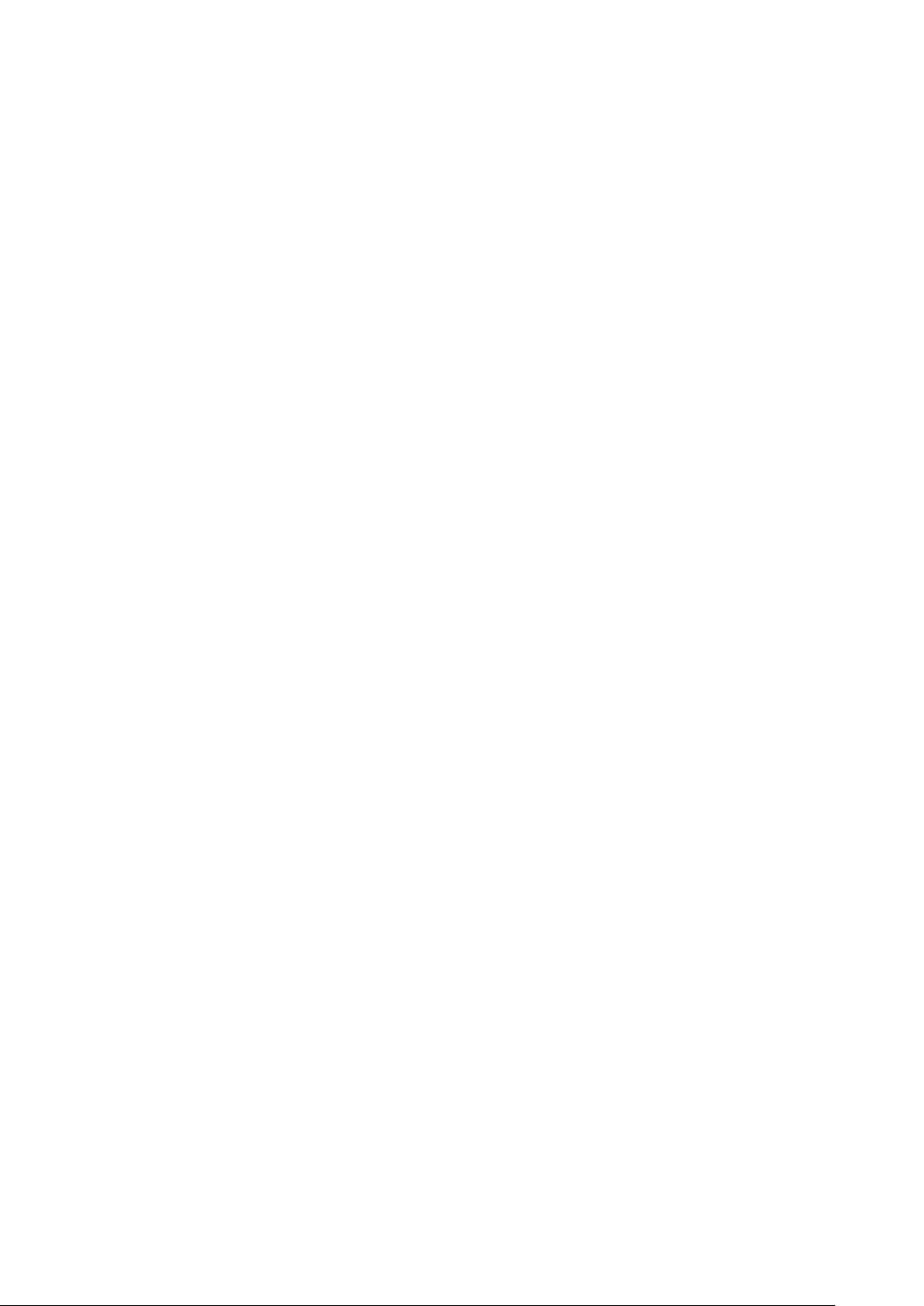
Configuration initiale
Affichage des services et options
Pour afficher les services et les options activés ou installés :
1. Sur le panneau de commande du périphérique, appuyez sur la touche État machine, puis sur
l’onglet Informations sur le périphérique.
2. Appuyez sur Configuration du périphérique.
L’écran Configuration du périphérique s'affiche.
3. Pour fermer l’écran Configuration du périphérique, appuyez sur Fermer.
22
Xerox®PrimeLink™C9065/C9070
Guide de l’administrateur système de l’imprimante
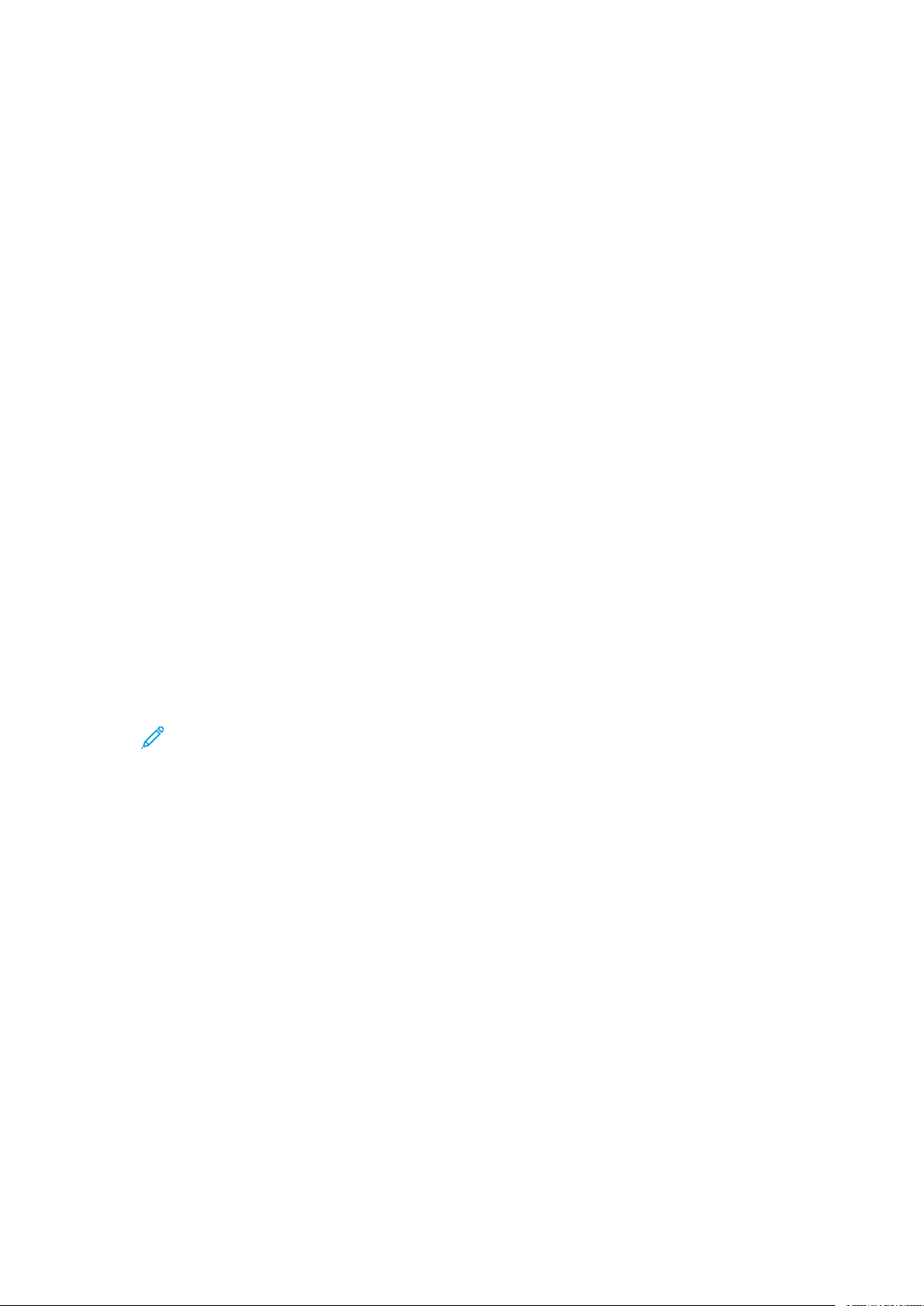
Configuration initiale
Serveur Web intégré
Le serveur Web intégré vous permet de configurer et d’administrer le périphérique depuis un navigateur Web sur n’importe quel ordinateur.
AAccccèèss aauu sseerrvveeuurr WWeebb iinnttééggrréé
Avant de commencer :
• Assurez-vous que les protocoles TCP/IP et HTTP sont activés. Une connexion TCP/IP ou HTTP
est requise pour accéder au serveur Web intégré. Pour plus de détails, reportez-vous à la
section Activation de TCP/IP.
• Pour déterminer l’adresse IP du périphérique, effectuez l’une des opérations suivantes :
– obtenez un relevé de configuration. Pour plus de détails, reportez-vous à la section
Impression du relevé de configuration.
– sur le panneau de commande, appuyez sur la touche État machine.
Pour accéder au serveur Web intégré :
1. Ouvrez le navigateur Web sur votre ordinateur.
2. Saisissez l’adresse IP du périphérique dans le champ d’adresse. Appuyez sur Entrée. La page
État du serveur Web intégré s'affiche.
• Vous pouvez accéder au périphérique en utilisant une combinaison du nom d’hôte et du
nom de domaine en tant qu’adresse Internet. Un DNS (Domain Name System) est requis.
Le serveur DNS nécessite que le nom d’hôte du périphérique soit enregistré.
• Pour spécifier un numéro de port, pour l’adresse IP, entrez : et le numéro de port.
3. Cliquez sur l’onglet Propriétés.
4. Si vous y êtes invité, entrez le nom d’utilisateur et le mot de passe du compte administrateur,
puis cliquez sur Connexxion.
Remarque : Le nom d’utilisateur par défaut de l’administrateur est admin et le mot de
passe initial est le numéro de série du périphérique. Lorsque le mot de passe
administrateur est défini sur le numéro de série de l’appareil, les fonctions
administrateur ne sont pas accessibles. Si ce mot de passe est ainsi défini, vous êtes
invité à le modifier lors de la prochaine tentative de connexion administrateur. Après
l’avoir fait, vous avez pleinement accès aux privilèges d’administrateur.
®
Xerox
Guide de l’administrateur système de l’imprimante
PrimeLink™C9065/C9070
23
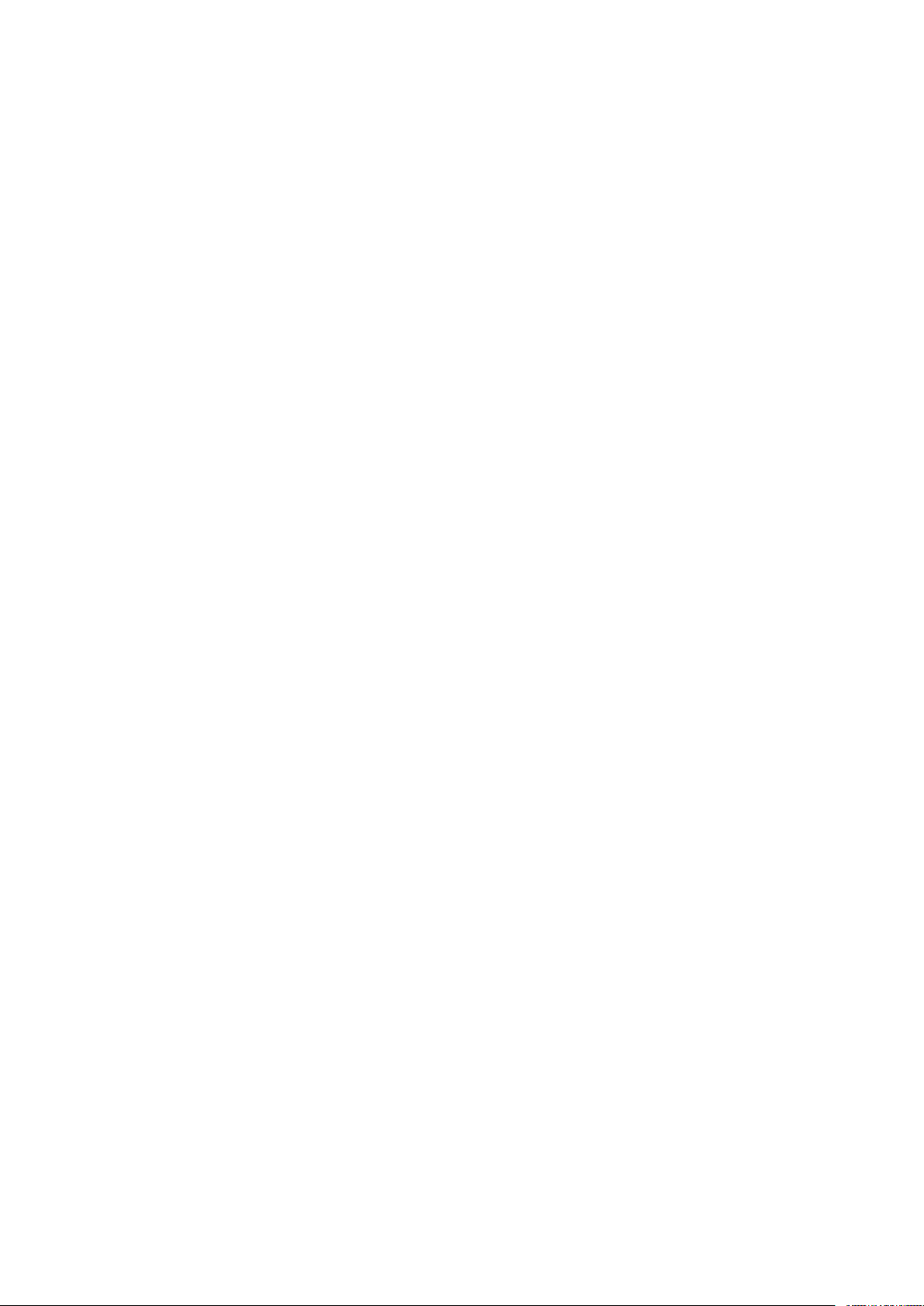
Configuration initiale
Activation des services et d’options
Certains services et options sont désactivés par défaut. Pour activer ces services et options spéciaux, utilisez le panneau de commande de l’appareil ou le serveur Web intégré.
AAccttiivvaattiioonn ddeess sseerrvviicceess eett ooppttiioonnss ssuurr llee ppaannnneeaauu
ddee ccoommmmaannddee
Pour activer des services et options sur le panneau de commande de l’appareil :
1. Sur le panneau de commande de l’imprimante, connectez-vous en tant qu’administrateur,
appuyez le bouton État de la machine, puis sur l’onglet Outils . Pour plus de détails, reportezvous à la section Accès administrateur sur le panneau de commande.
2. Sélectionnez Paramètres système→Paramètres services communs→Maintenance.
3. Sélectionnez Options de logiciel.
4. Sélectionnez Clavier.
5. Entrez le code et sélectionnez Enregistrer.
6. Sélectionnez Fermer.
AAccttiivvaattiioonn ddeess ffoonnccttiioonnnnaalliittééss ssuurr llee sseerrvveeuurr WWeebb
iinnttééggrréé
Pour activer les services et options sur le serveur Web intégré :
1. Sur le serveur Web intégré, cliquez sur Propriétés→Sécurité→Activation de fonctionnalité.
2. Sous Code de fonction unique, saisissez l’information requise.
3. Cliquez sur Appliquer.
4. Cliquez sur Redémarrer.
24
Xerox®PrimeLink™C9065/C9070
Guide de l’administrateur système de l’imprimante
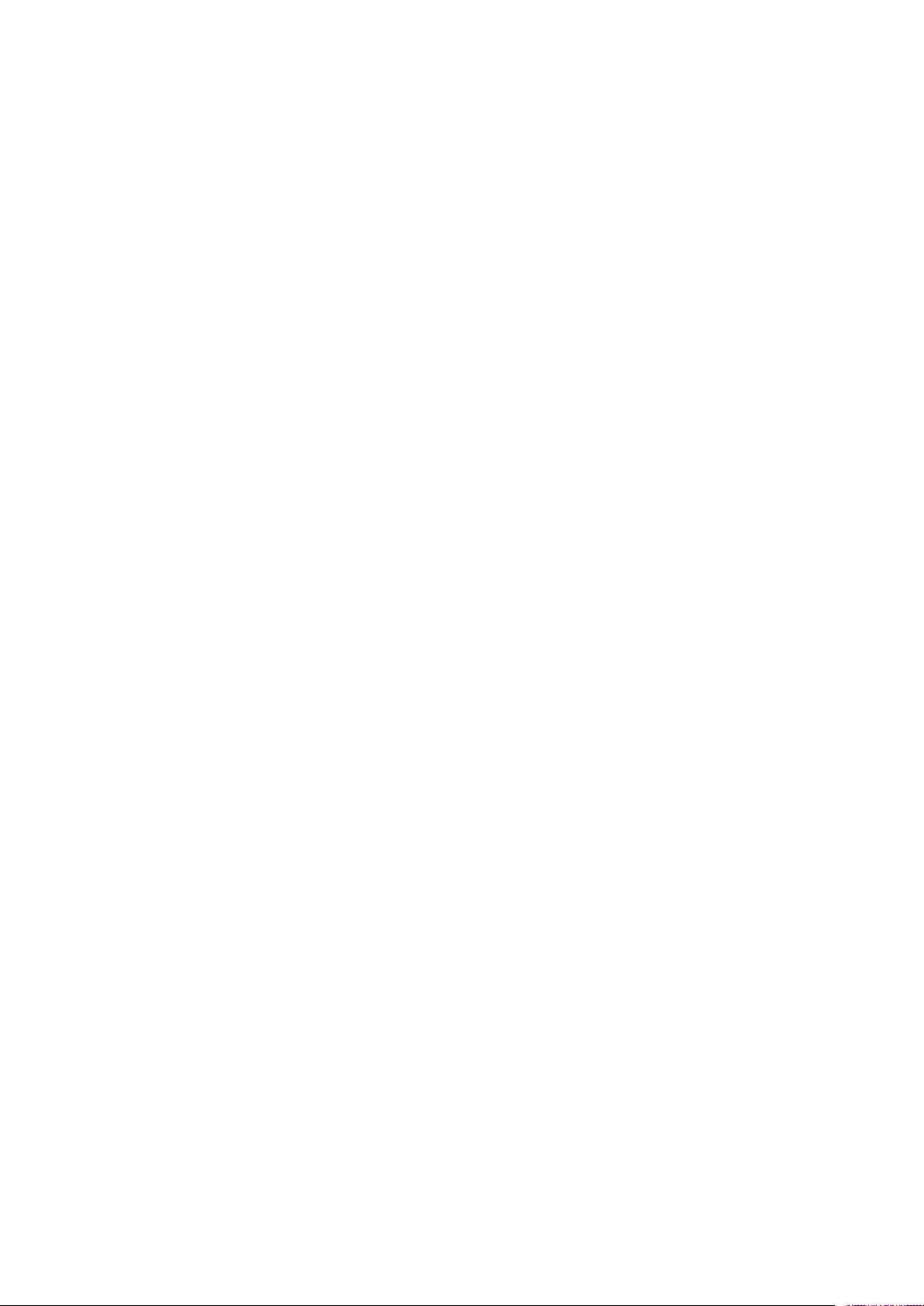
Configuration initiale
Modification du mot de passe de l'administrateur système
Pour des raisons de sécurité, il est recommandé de modifier le mot de passe par défaut de
l’administrateur système, une fois la configuration du périphérique terminée. Mémorisez le mot de
passe dans un emplacement sécurisé.
Pour modifier le mot de passe de l’administrateur :
1. Sur le serveur Web intégré, cliquez sur Propriétés→Sécurité→Paramètres de sécurité du
système.
2. Le cas échéant, modifiez les informations de connexion pour l’ID de connexion de
l’administrateur.
3. Sous Code d’accès administrateur, tapez le nouveau mot de passe.
4. Retapez le mot de passe.
5. Cliquez sur Appliquer.
®
Xerox
Guide de l’administrateur système de l’imprimante
PrimeLink™C9065/C9070
25
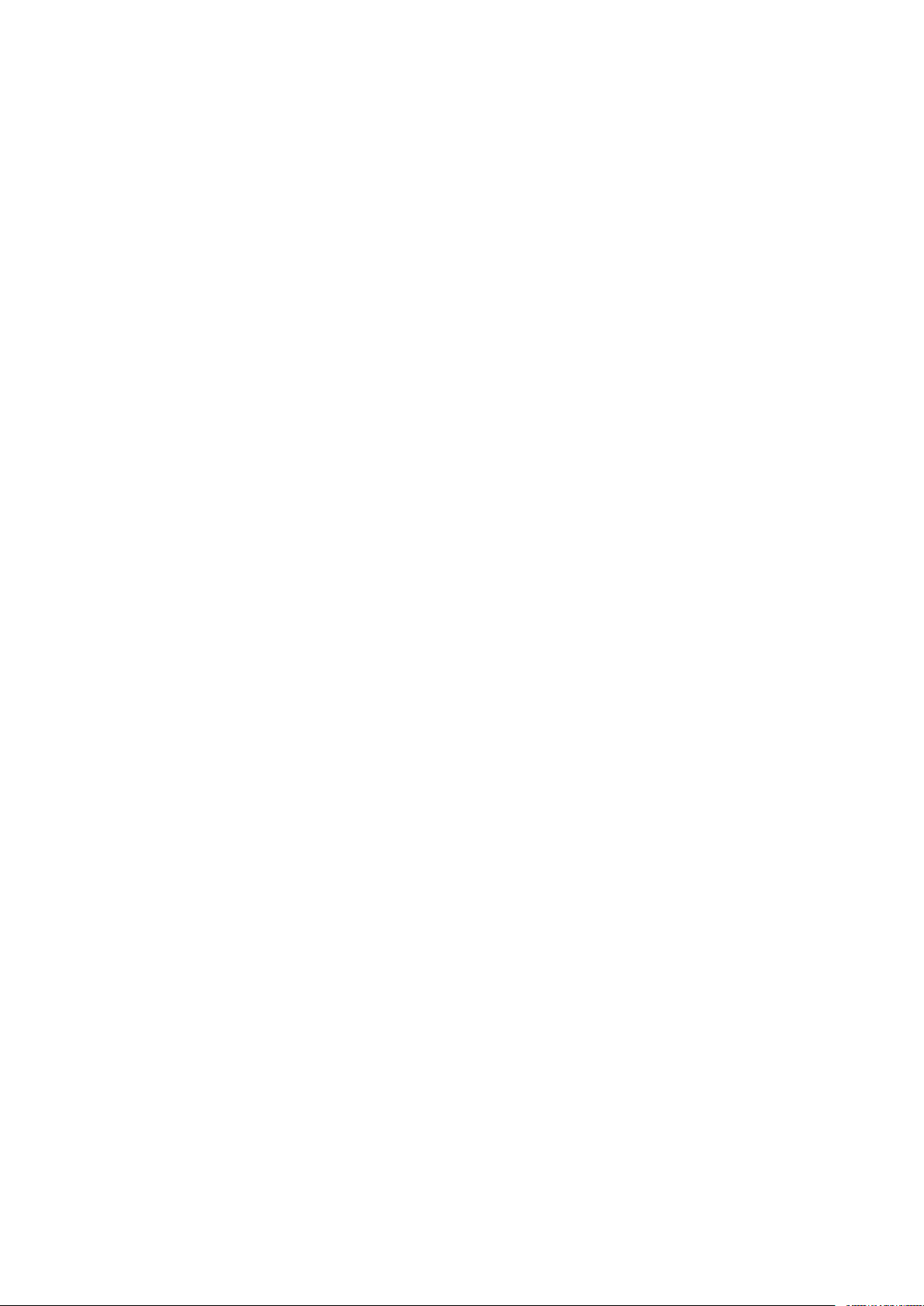
Configuration initiale
Utilisation de la page Aperçu de la configuration
Sur le serveur Web intégré, la page Aperçu de la configuration fournit des raccourcis vers les pages
les plus fréquemment consultées sur l’onglet Propriétés . Pour accéder à la page Aperçu de la configuration, sélectionnez Propriétés→Aperçu de la configuration.
DDééffiinniittiioonn dd’’uunn nnoomm eett dd’’uunn eemmppllaacceemmeenntt aauu
ppéérriipphhéérriiqquuee
Sur la page Descriptif, vous pouvez définir le nom et l’emplacement du périphérique pour une
référence future.
Pour définir le nom et l’emplacement d’un périphérique :
1. Sur le serveur Web intégré, cliquez sur Propriétés→Description.
2. Sous Nom du périphérique, saisissez un nom.
3. Sous Emplacement, indiquez l’emplacement du dispositif.
4. Le cas échéant, saisissez les informations de contact de l’administrateur et l’adresse
électronique du périphérique.
5. Cliquez sur Appliquer.
26
Xerox®PrimeLink™C9065/C9070
Guide de l’administrateur système de l’imprimante
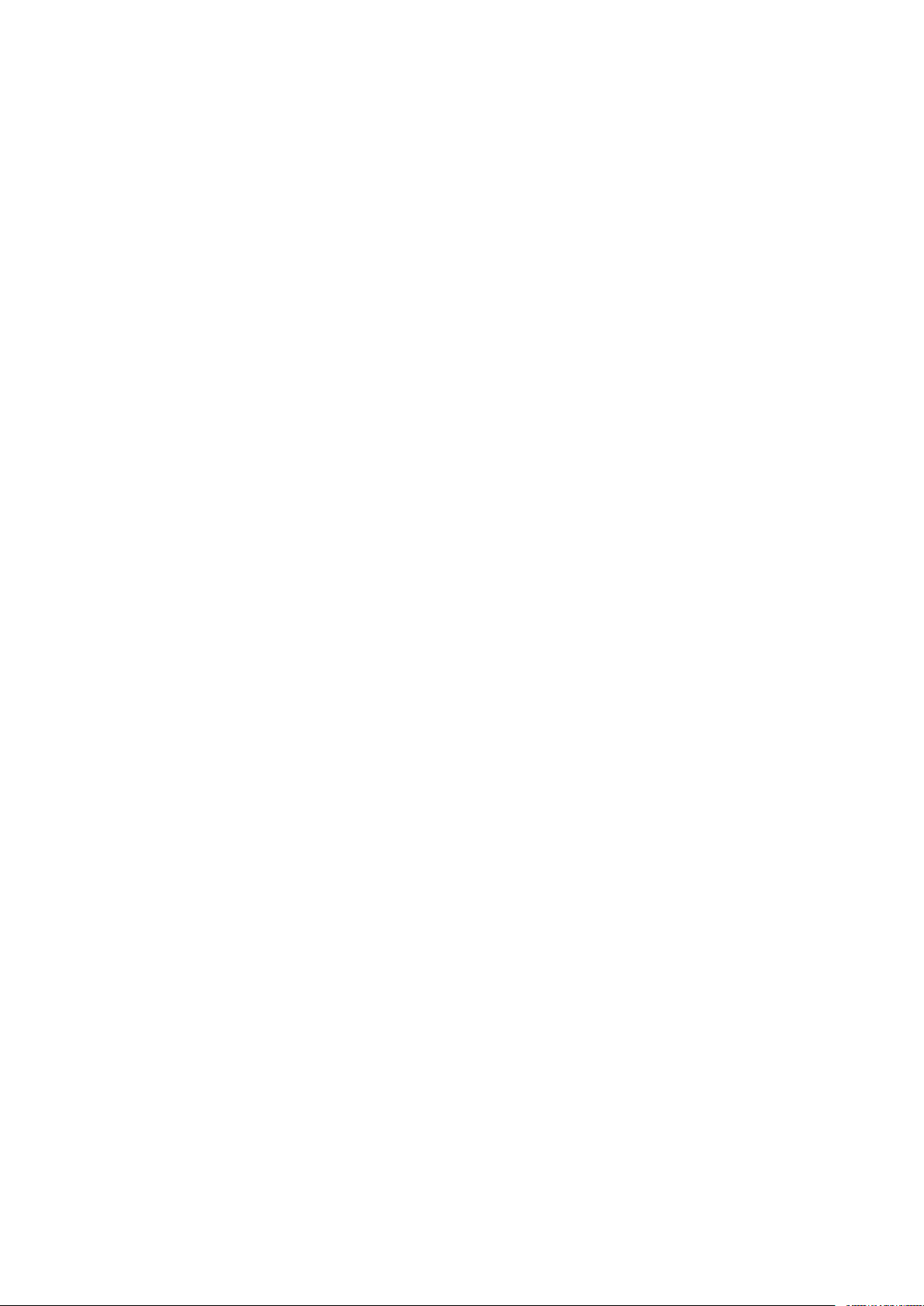
3
Connectivité réseau
Ce chapitre contient :
• TCP/IP.................................................................................................................................. 28
• SNMP................................................................................................................................... 34
• LPD ...................................................................................................................................... 37
• Impression TCP/IP brute....................................................................................................... 38
• SMTP ................................................................................................................................... 39
• LDAP.................................................................................................................................... 41
• POP3.................................................................................................................................... 44
• HTTP.................................................................................................................................... 45
• Serveur Proxy ....................................................................................................................... 46
• Gestion du réseau Microsoft................................................................................................. 47
• IPP ....................................................................................................................................... 48
• Universal Plug and Play Discovery......................................................................................... 49
• SSDP .................................................................................................................................... 50
• WebDAV............................................................................................................................... 51
• WSD..................................................................................................................................... 52
• FTP ...................................................................................................................................... 53
• Google Cloud Print ............................................................................................................... 54
• mDNS Bonjour ..................................................................................................................... 55
• AirPrint................................................................................................................................. 56
• Mopria ................................................................................................................................. 58
• SOAP.................................................................................................................................... 59
Xerox®PrimeLink™C9065/C9070
Guide de l’administrateur système de l’imprimante
27
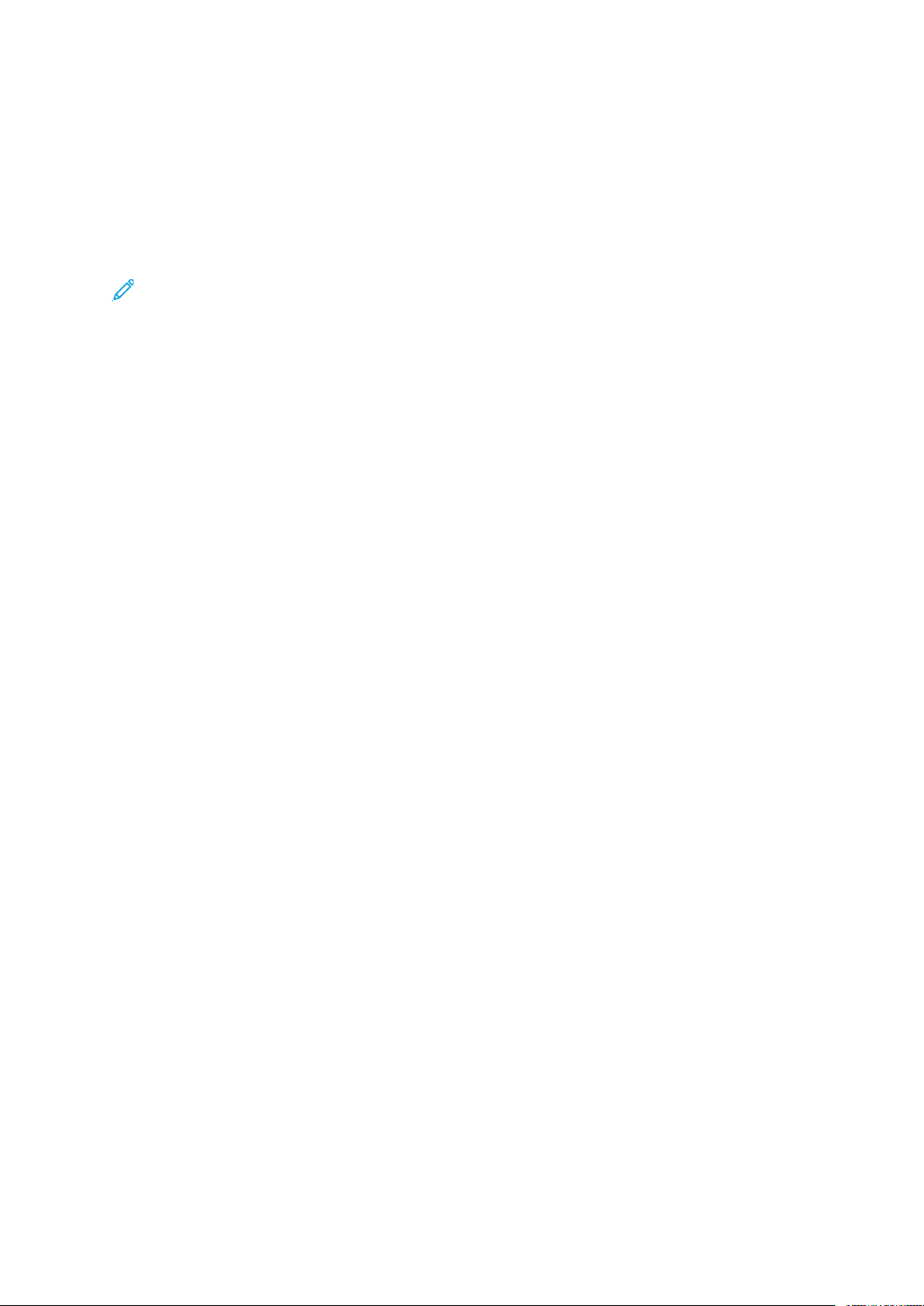
Connectivité réseau
TCP/IP
Le protocole TCP (Transmission Control Protocol) et le protocole Internet (IP) sont deux protocoles
de Internet Protocol Suite. Le protocole IP gère la transmission des messages entre ordinateurs,
tandis que TCP gère les connexions de bout en bout.
AAccttiivvaattiioonn ddee TTCCPP//IIPP
Remarque : TCP/IP est activé par défaut. Si TCP/IP est désactivé, activez-le sur le panneau
de commande du périphérique pour accéder au serveur Web intégré.
Pour activer TCP/IP :
1. Sur le panneau de commande de l’imprimante, connectez-vous en tant qu’administrateur,
appuyez le bouton État de la machine, puis sur l’onglet Outils. Pour plus de détails, reportez-
vous à la section Accès administrateur sur le panneau de commande.
2. Sélectionnez Paramètres système→Configuration connectivité et réseau→Paramètres de
protocole.
3. Appuyez sur TCP/IP - Paramètres communs, puis sur Modifier les paramètres.
4. Sélectionnez l’élément que vous souhaitez modifier, puis appuyez sur Modifier les
paramètres.
5. Appuyez sur Mode IPv4 ou sur Mode IPv6. Pour activer à la fois IPv4 et IPv6, appuyez sur
Double pile.
6. Appuyez sur Enregistrer.
7. Sélectionnez Fermer.
CCoonnffiigguurraattiioonn ddeess ppaarraammèèttrreess TTCCPP//IIPP ssuurr llee
ppaannnneeaauu ddee ccoommmmaannddee
CCoonnffiigguurraattiioonn mmaannuueellllee ddee ll’’aaddrreessssee rréésseeaauu IIPPvv44
Pour configurer une adresse réseau IPv4 :
1. Sur le panneau de commande de l’imprimante, connectez-vous en tant qu’administrateur,
appuyez le bouton État de la machine, puis sur l’onglet Outils. Pour plus de détails, reportez-
vous à la section Accès administrateur sur le panneau de commande.
2. Appuyez sur Paramètres système→Configuration réseau et connectivité→Paramètres de
protocole.
3. Sélectionnez TCP-IP - Paramètres réseau et appuyez sur Modifier les paramètres.
4. Sélectionnez IPv4 - Résolution des adresses IP et appuyez sur Modifier les paramètres.
5. Sélectionnez Statique, puis sélectionnez Enregistrer.
6. Sélectionnez IPv4 - Adresse IP et Modifier les paramètres.
7. À l’aide du pavé numérique de l’écran tactile, entrez l’adresse IP statique, puis appuyez sur
Enregistrer.
8. Sélectionnez IPv4 - Masque de sous-réseau, puis Modifier les paramètres.
9. À l’aide du pavé numérique de l’écran tactile, saisissez le masque de sous-réseau, puis
appuyez sur Enregistrer.
10. Sélectionnez IPv4 - Adresse de passerelle et Modifier les paramètres.
28
Xerox®PrimeLink™C9065/C9070
Guide de l’administrateur système de l’imprimante
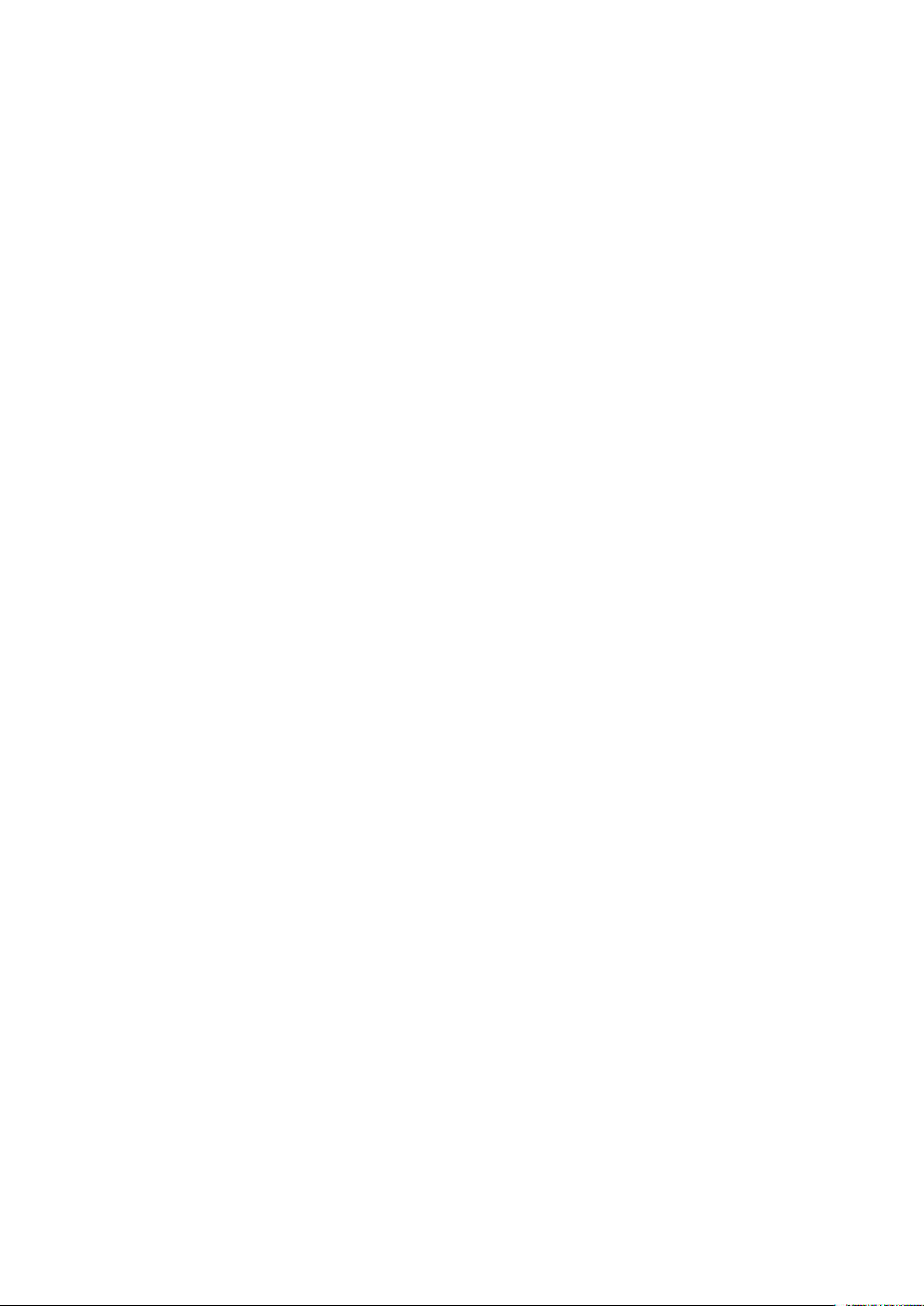
Connectivité réseau
11. À l’aide du pavé numérique de l’écran tactile, entrez l’adresse de passerelles et appuyez sur
Enregistrer.
12. Sélectionnez Fermer.
CCoonnffiigguurraattiioonn mmaannuueellllee ddee ll’’aaddrreessssee rréésseeaauu IIPPvv66
Pour configurer une adresse réseau IPv6 :
1. Sur le panneau de commande de l’imprimante, connectez-vous en tant qu’administrateur,
appuyez le bouton État de la machine, puis sur l’onglet Outils . Pour plus de détails, reportez-
vous à la section Accès administrateur sur le panneau de commande.
2. Sélectionnez Configuration réseau et connectivité→Paramètres de protocole.
3. Sélectionnez TCP/IP - Paramètres réseau, puis sur Modifier les paramètres.
4. Sélectionnez Configuration manuelle d’adresse IPv6, puis sur Modifier les paramètres.
5. Appuyez sur Activer, puis Enregistrer.
6. Sélectionnez Adresse IPv6 configurée manuellement, puis sur Modifier les paramètres.
7. À l’aide du pavé numérique de l’écran tactile, entrez l’adresse IP statique, puis sélectionnez
Enregistrer.
8. Sélectionnez Préfixe de l’adresse IPv6 configuré manuellement, puis sur Modifier les
paramètres.
9. À l’aide du pavé numérique de l’écran tactile, entrez le préfixe et sélectionnez Enregistrer.
10. Sélectionnez Adresse de passerelle IPv6 configurée manuellement, puis sur Modifier les
paramètres.
11. À l’aide du pavé numérique de l’écran tactile, entrez l’adresse de passerelles et sélectionnez
Enregistrer.
12. Sélectionnez Fermer.
CCoonnffiigguurraattiioonn ddeess ppaarraammèèttrreess ddee ll’’aaddrreessssee ddyynnaammiiqquuee IIPPvv44
Pour configurer les paramètres de l’adresse dynamique IPv4 :
1. Sur le panneau de commande de l’imprimante, connectez-vous en tant qu’administrateur,
appuyez le bouton État de la machine, puis sur l’onglet Outils . Pour plus de détails, reportezvous à la section Accès administrateur sur le panneau de commande.
2. Sélectionnez Paramètres système→Configuration réseau et connectivité→Paramètres de
protocole.
3. Sélectionnez TCP/IP - Paramètres réseau, puis sur Modifier les paramètres.
4. Sélectionnez IPv4 - Résolution des adresses IP, puis sur Modifier les paramètres.
5. Sélectionnez DHCP, BOOTP, DHCP/AutoIP, ou STATIC, puis sur Enregistrer.
6. Sélectionnez Fermer.
®
Xerox
Guide de l’administrateur système de l’imprimante
PrimeLink™C9065/C9070
29
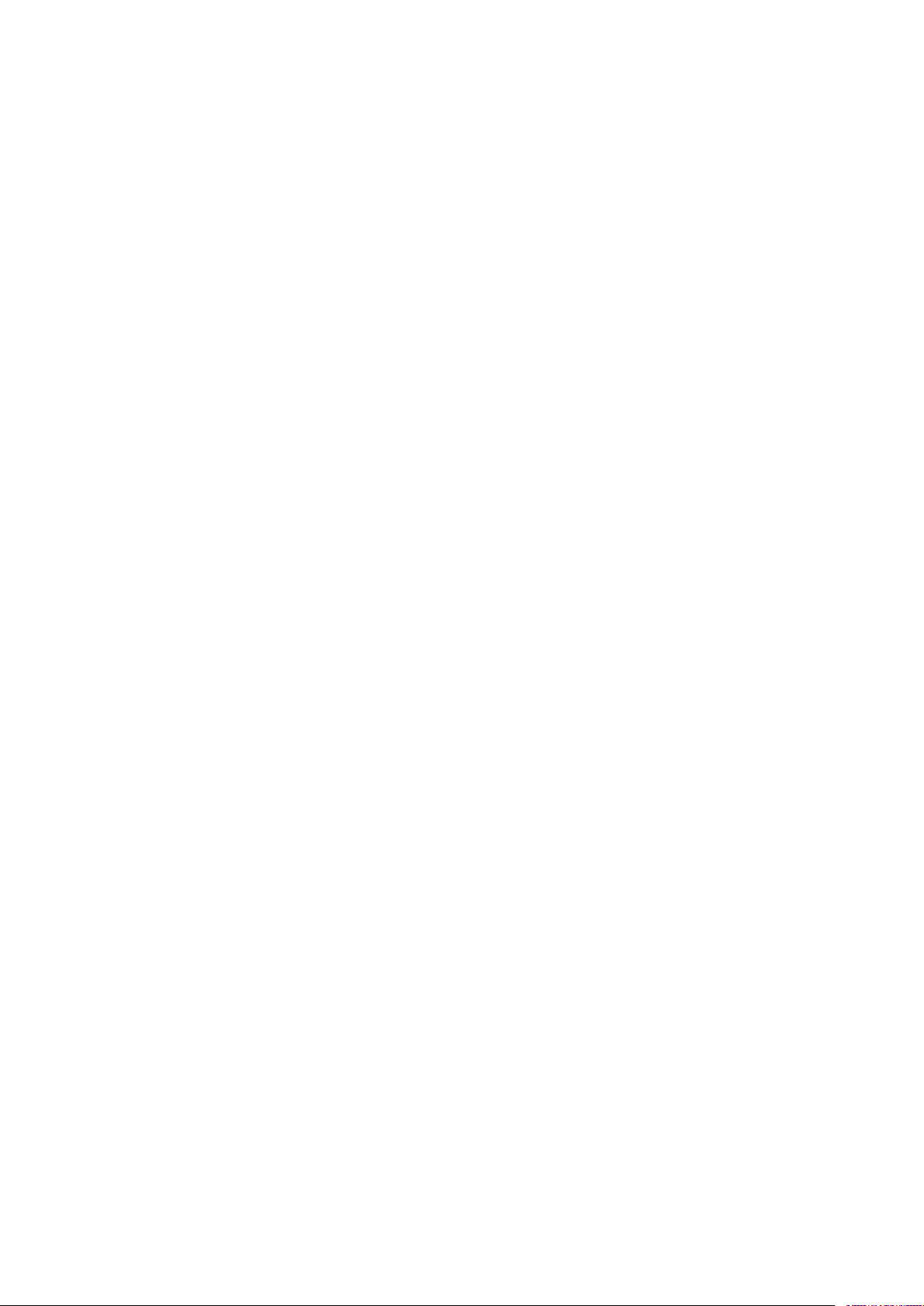
Connectivité réseau
CCoonnffiigguurraattiioonn ddeess ppaarraammèèttrreess ddee ll’’aaddrreessssee ddyynnaammiiqquuee IIPPvv66
Pour configurer les paramètres d’adresse dynamique IPv6 sur le panneau de commande :
1. Sur le panneau de commande de l’imprimante, connectez-vous en tant qu’administrateur,
appuyez le bouton État de la machine, puis sur l’onglet Outils. Pour plus de détails, reportez-
vous à la section Accès administrateur sur le panneau de commande.
2. Sélectionnez Paramètres système→Configuration connectivité et réseau→Paramètres de
protocole.
3. Appuyez sur TCP/IP - Paramètres réseau, puis sur Modifier les paramètres.
4. Appuyez sur Configuration manuelle d’adresse IPv6 et sur Modifier les paramètres.
5. Sélectionnez Désactivé, puis Enregistrer.
6. Pour afficher les informations d’adresse IPv6 acquises, appuyez sur Adresse IPv6 configurée
automatiquement, puis sur Modifier les paramètres.
7. Sélectionnez Fermer.
CCoonnffiigguurraattiioonn ddeess ppaarraammèèttrreess DDNNSS eett DDDDNNSS
Le système de nom de domaine (DNS) et le système de nom de domaine dynamique (DDNS) sont
des systèmes qui mettent en correspondance les noms d’hôte et les adresses IP.
Pour configurer les paramètres DNS sur le panneau de commande :
1. Sur le panneau de commande de l’imprimante, connectez-vous en tant qu’administrateur,
appuyez le bouton État de la machine, puis sur l’onglet Outils . Pour plus de détails, reportez-
vous à la section Accès administrateur sur le panneau de commande.
2. Sélectionnez Paramètres système→Configuration réseau et connectivité→Paramètres de
protocole.
3. Sélectionnez TCP/IP - Paramètres réseau, puis sur Modifier les paramètres.
4. Sélectionnez IPv4 - Configuration du serveur DNS ou IPv6 - Configuration du serveur DNS,
puis sur Modifier les paramètres.
5. Effectuer l’une des opérations suivantes :
• Pour permettre à votre serveur DHCP de fournir l’adresse du serveur DNS, sélectionnez
Obtenir l’adresse de DHCP, puis sélectionnez Modifier les paramètres. Appuyez sur
Activer, puis Enregistrer.
• Pour définir manuellement l’adresse du serveur DNS, sélectionnez Adresse IP préférée du
serveur DNS, puis sur Modifier les paramètres. Saisissez l’adresse du serveur DNS, puis
touchez Enregistrer.
6. Sélectionnez Fermer.
CCoonnffiigguurraattiioonn ddeess ppaarraammèèttrreess TTCCPP//IIPP ssuurr llee sseerrvveeuurr
WWeebb iinnttééggrréé
Si votre appareil a une adresse réseau valide, vous pouvez configurer les paramètres TCP/IP sur le
serveur Web intégré.
30
Xerox®PrimeLink™C9065/C9070
Guide de l’administrateur système de l’imprimante

Connectivité réseau
CCoonnffiigguurraattiioonn ddeess ppaarraammèèttrreess ppoouurr IIPPvv44
Vous pouvez utiliser IPv4 en plus ou à la place d’IPv6.
Remarque : Si IPv4 et IPv6 sont désactivés, vous ne pouvez pas accéder au serveur Web
intégré. Pour accéder au serveur Web intégré, activez à nouveau TCP/IP dans le panneau de
commande du périphérique. Tous les protocoles dépendants se désactivent si TCP/IP est
désactivé ou si l’adresse IP est modifiée.
Pour configurer les paramètres pour IPv4 :
1. Dans les Services Internet CentreWare, cliquez sur
Propriétés→Connectivité→Protocoles→TCP/IP.
Remarque : IPv4 est activé par défaut.
2. Entrez un nom d’hôte unique pour votre appareil.
3. Dans le menu Résolution d’adresse IP, sélectionnez la méthode permettant d’obtenir une
adresse IP dynamique ou, pour définir une adresse IP statique, sélectionnez Statique.
4. Si vous avez sélectionné Statique, saisissez les informations appropriées dans les champs
suivants : Adresse IP, Masque de sous-réseau et Adresse de passerelle.
Remarque : Si vous sélectionnez BOOTP ou DHCP, vous ne pouvez ni changer l’adresse
IP, le Masque réseau, et encore moins l’adresse de passerelle.
5. Dans le champ Nom de domaine, saisissez un nom de domaine valide.
6. Cliquez sur Appliquer.
CCoonnffiigguurraattiioonn DDNNSS ppoouurr IIPPvv44
Pour configurer les paramètres pour IPv4 :
1. Dans les Services Internet CentreWare, cliquez sur
Propriétés→Connectivité→Protocoles→TCP/IP.
2. Pour permettre à votre serveur DHCP de fournir l’adresse du serveur DNS, dans la zone
Configuration DNS, sous Obtenir l’adresse du serveur DNS automatiquement, sélectionnez
Activé. Pour fournir l’adresse du serveur DNS manuellement, décochez la case. Sous Serveur
DNS préféré, Autre serveur DNS 1 et Autre serveur DNS 2, entrez l’adresse IP appropriée.
Remarque : Si le paramètre de résolution des adresses IP est défini sur DHCP ou
BOOTP, vous ne pouvez pas changer les paramètres Nom de domaine, Serveur DNS
primaire, Autre serveur DNS 1 et Autre serveur DNS 2.
3. Pour enregistrer le nom d’hôte du périphérique dans le serveur DNS, sélectionnez Activé sous
Enregistrement DNS dynamique (DDNS). Pour remplacer les entrées existantes sur le serveur
DNS, sélectionnez Remplacer.
Remarque : Si votre serveur DNS ne prend pas en charge les mises à jour dynamiques, il
n’y a pas lieu d’activer la fonction DDNS.
4. Pour que le périphérique génère une liste des domaines de recherche, sélectionnez Générer
automatiquement la liste de recherche du domaine, sélectionnez Activé. Si cette option est
désactivée, entrez les noms de domaine.
5. Sous Délai de connexion, entrez le nombre autorisé de secondes avant que le périphérique ne
cesse de tenter de se connecter au serveur.,
6. Pour indiquer au périphérique de libérer l’adresse IP lors du redémarrage, sous Libérer
l’adresse IP actuelle lorsque l’hôte est mis hors tension, sélectionnez Activé.
7. Cliquez sur Appliquer.
®
Xerox
Guide de l’administrateur système de l’imprimante
PrimeLink™C9065/C9070
31

Connectivité réseau
CCoonnffiigguurraattiioonn ddeess ppaarraammèèttrreess ppoouurr IIPPvv66
Les hôtes IPv6 peuvent être automatiquement configurés lorsqu’ils sont connectés à un réseau
IPv6 acheminé à l’aide du protocole ICMPv6 (Internet Control Message Protocol Version 6).
ICMPv6 établit un relevé d’erreur pour IP, ainsi que d’autres fonctions de diagnostic. Au moment
de sa connexion initiale à un réseau, un hôte envoie une demande de sollicitation de routeur
multicast au niveau LinkLocal pour obtenir ses paramètres de configuration. S’ils sont configurés
de manière appropriée, les routeurs répondent à la demande avec un paquet d’annonces de
routeur contenant les paramètres de configuration de la couche réseau.
Remarque :
• Le protocole IPv6 est optionnel. Vous pouvez l’utiliser comme protocole additionnel ou à
la place de IPv4. Si ces deux protocoles sont désactivés, vous ne pouvez pas accéder au
serveur Web intégré. Le nom d’hôte est identique pour IPv4 et IPv6. Si vous changez le
nom d’hôte de IPv6, le nom d’hôte de IPv4 change également.
• Si IPv4 et IPv6 sont désactivés, vous ne pouvez pas accéder au serveur Web intégré. Pour
accéder au serveur Web intégré, activez à nouveau TCP/IP dans le panneau de
commande du périphérique. Si vous désactivez TCP/IP ou changez l’adresse IP, tous les
protocoles dépendants sont désactivés.
Pour configurer les paramètres pour IPv6 :
1. Dans les Services Internet CentreWare, cliquez sur
Propriétés→Connectivité→Protocoles→TCP/IP.
2. Sous Mode IP, sélectionnez IPv6 ou, pour utiliser à la fois IPv4 et IPv6, sélectionnez Double
pile. Par défaut, IPv6 est désactivé.
3. Tapez un Nom d’hôte unique pour le périphérique.
4. Pour attribuer une adresse manuellement, sous Activer l’adresse manuelle, sélectionnez
Activé. Tapez l’adresse IP et l’adresse de la passerelle.
5. Pour permettre à votre serveur DHCP d’attribuer une adresse IP au périphérique, sous Obtenir
l’adresse IP à partir de DHCP, sélectionnez Activé.
6. Saisissez le nom de domaine requis.
7. Cliquez sur Appliquer.
Remarque : Si vous activez ou désactivez IPv6, le périphérique redémarre une fois que vous
cliquez sur Appliquer.
CCoonnffiigguurraattiioonn DDNNSS ppoouurr IIPPvv66
Pour configurer les paramètres pour IPv6 :
1. Dans les Services Internet CentreWare, cliquez sur
Propriétés→Connectivité→Protocoles→TCP/IP.
2. Sélectionnez une méthode pour obtenir l’adresse du serveur DNS :
• Pour permettre au serveur DHCP de fournir automatiquement l’adresse du serveur DNS,
sous DHCPv6 – Lite, sélectionnez Activé.
• Pour spécifier les adresses de serveur DNS manuellement, sous DHCPv6–Lite, décochez la
case Activé. Entrez une adresse IP pour le Serveur DNS préféré, l’Autre serveur DNS 1 et
l’Autre serveur DNS 2.
3. Pour enregistrer le nom d’hôte du périphérique sur le serveur DNS, sélectionnez Activé sous
Enregistrement DNS dynamique. Pour remplacer l’entrée DNS existante, sous
Enregistrement DNS dynamique, sélectionnez Remplacer.
32
Xerox®PrimeLink™C9065/C9070
Guide de l’administrateur système de l’imprimante

Connectivité réseau
4. Pour générer automatiquement la liste de recherche de domaine, sélectionnez Activé sous
Générer automatiquement la liste de recherche de domaine.
5. Pour Nom de domaine 1, Nom de domaine 2 et Nom de domaine 3, saisissez les noms de
domaine.
6. Sous Délai de connexion, entrez le nombre de secondes autorisées avant que le périphérique
ne cesse de tenter de se connecter au serveur.
7. Pour utiliser IPv6 avant d’utiliser IPv4 pour résoudre DNS, sous Résolution DNS via IPv6,
sélectionnez Activé.
8. Pour indiquer au périphérique de libérer l’adresse IP lors du redémarrage, sélectionnez Libérer
l’adresse IP actuelle lorsque l’hôte est mis hors tension, sélectionnez Activé.
9. Cliquez sur Appliquer.
GGeessttiioonn dduu rréésseeaauu aavveecc ccoonnffiigguurraattiioonn aauuttoommaattiiqquuee
Pour prendre en charge la gestion réseau avec configuration automatique, l’imprimante attribue
automatiquement une adresse autosignée. L’adresse autosignée est associée au port IPv4, IPv6,
ou les deux, pour une configuration à double pile. Si l’imprimante ne peut pas se connecter à un
serveur DHCP pour obtenir une adresse IP, elle s’attribue alors une adresse Link-Local.
®
Xerox
Guide de l’administrateur système de l’imprimante
PrimeLink™C9065/C9070
33

Connectivité réseau
SNMP
Le protocole SNMP (Simple Network Management Protocol) est utilisé dans les systèmes de gestion de réseau pour surveiller les périphériques réseau pour des conditions qui nécessitent une attention administrative. Le protocole SNMP comprend un ensemble de normes pour la gestion du
réseau, notamment une couche d’application, un schéma de base de données et un ensemble
d’objets de données. Les agents, ou modules logiciels, résident dans le moteur SNMPv3 du périphérique. Un gestionnaire est une application de gestion SNMPv3 telle que OpenView, utilisé pour
surveiller et configurer des périphériques sur le réseau. L’agent répond aux demandes de lecture
(GET) et aux demandes d’écriture (SET) du responsable. L’agent peut générer des messages d’alerte ou des interruptions en fonction de certains événements.
Vous pouvez configurer les paramètres SNMP Sur le serveur Web intégré. Vous pouvez activer ou
désactiver les Interruptions génériques d’échec d’authentification sur le périphérique. Pour créer
un canal chiffré pour la gestion sécurisée des périphériques, vous pouvez activer SNMPv3.
AAccttiivvaattiioonn ddee SSNNMMPP
Pour activer SNMP :
1. Sur le serveur Web intégré, cliquez sur Propriétés→Connectivité→Paramètres du port.
2. Sous SNMP, sélectionnez Activé.
3. Pour activer le protocole de transport UDP, si nécessaire, sélectionnez Activé sous UDP.
4. Cliquez sur Appliquer.
CCoonnffiigguurraattiioonn ddee SSNNMMPP
Pour configurer les paramètres SNMP :
1. Sur le serveur Web intégré, cliquez sur Propriétés→Connectivité→Protocoles→Configuration
SNMP.
2. Sous Propriétés SNMP, sélectionnez Activer les protocoles SNMP v1/v2c ou Activer le
protocole SNMP v3.
Pour utiliser SNMPv3, activez et configurez HTTPS.
3. Pour permettre aux serveurs de gestion à distance de modifier les paramètres SNMP sur le
périphérique, sélectionnez Autoriser l’écriture.
4. Pour indiquer au périphérique de générer une interruption pour chaque demande SNMP reçue
par le périphérique contenant un nom de communauté non valide, sous Interruptions
génériques d’échec d’authentification, sélectionnez Activé.
5. Cliquez sur Appliquer.
Remarque : Si vous ne cliquez pas sur Appliquer, le protocole n’est pas activé.
34
Xerox®PrimeLink™C9065/C9070
Guide de l’administrateur système de l’imprimante

Connectivité réseau
MMooddiiffiiccaattiioonn ddeess pprroopprriiééttééss SSNNMMPP vv11//vv22cc
Remarque :
• Pour des raisons de sécurité, Xerox vous recommande de modifier les noms de
communauté publics et privés SNMP v1/v2c des valeurs par défaut.
• Assurez-vous que les noms de communauté GET ou SETdans chaque application
utilisant SNMP pour communiquer avec ce périphérique correspondent aux noms
appropriés sur le périphérique.
Pour modifier les propriétés SNMP v1/v2c :
1. Sur le serveur Web intégré, cliquez sur Propriétés→Connectivité→Protocoles→Configuration
SNMP.
2. Sous Propriétés SNMP, cliquez sur Modifier les propriétés SNMP v1/v2c.
3. Sous Nom de communauté (lecture seule), saisissez un nom de 256 caractères maximum ou
utilisez la valeur par défaut public.
GET renvoie le mot de passe pour les requêtes SNMP GETau périphérique. Les applications
qui utilisent SNMP pour obtenir des informations du périphérique, telles que le serveur Web
intégré, utilisent ce mot de passe.
4. Sous Nom de communauté (lecture seule), saisissez un nom de 256 caractères maximum ou
utilisez la valeur par défaut private (privé).
GET renvoie le mot de passe pour les requêtes SNMP SET au périphérique. Les applications
qui utilisent SNMP pour définir des informations sur le périphérique utilisent ce mot de passe.
5. Pour Nom de communauté Trap (Interruption), saisissez un nom de 256 caractères maximum
par défaut ou utilisez la valeur par défaut SNMP_TRAP.
Remarque : Le nom de communauté d’interruption par défaut est utilisé pour spécifier
le nom de communauté par défaut de toutes les interruptions générées par ce
périphérique. Le nom de communauté d’interruption spécifié pour chaque adresse de
destination d’interruption individuelle peut remplacer le nom de communauté
d’interruption par défaut. Le nom de communauté d’interruption d’une adresse peut
différer de celui spécifié pour une autre adresse.
6. Dans le champ ID de connexion de l’administrateur système, entrez les informations de
connexion de l’administrateur.
7. Cliquez sur Appliquer.
MMooddiiffiiccaattiioonn ddeess ppaarraammèèttrreess SSNNMMPP vv33
Remarque : Avant de pouvoir activer SNMPv3, assurez-vous qu’un certificat numérique est
installé sur le périphérique et que HTTPS est activé. Pour plus de détails, reportez-vous à la
section Installation d’un certificat numérique et Activation de HTTP.
Pour modifier les propriétés SNMP v3 :
1. Sur le serveur Web intégré, cliquez sur Propriétés→Connectivité→Protocoles→Configuration
SNMP.
2. Sous Propriétés SNMP, cliquez sur Modifier les propriétés SNMP v3.
3. Pour créer le compte administrateur, sous Compte administrateur, cliquez sur Compte activé.
4. Entrez un mot de passe d’authentification, puis confirmez-le. Le Mot de passe
d’authentification doit comporter au moins huit caractères et peut inclure tous les caractères,
à l’exception de ceux de contrôle. Le mot de passe d’authentification est utilisé pour générer
une clé d’authentification.
®
Xerox
Guide de l’administrateur système de l’imprimante
PrimeLink™C9065/C9070
35

Connectivité réseau
5. Tapez un Mot de passe vie privée, puis entrez-le à nouveau pour le confirmer. Le Mot de passe
vie privée est utilisé pour le cryptage des données SNMPv3. Le mot de passe utilisé pour le
cryptage des données doit correspondre à celui du serveur.
6. Sous Compte Pilotes d’impression / Clients distants, cliquez sur Compte activé.
7. Pour réinitialiser le mot de passe, cliquez sur Réinitialiser sous Réinitialiser le mot de passe
par défaut.
8. Cliquez sur Appliquer.
AAjjoouutt ddeess aaddrreesssseess IIPP ddee ddeessttiinnaattiioonn ddeess iinntteerrrruuppttiioonnss
Pour configurer les destinations IP d’interruptions :
1. Sur le serveur Web intégré, cliquez sur Propriétés→Connectivité→Protocoles→Configuration
SNMP.
2. Au bas de la page, cliquez sur Avancé.
3. Sous Adresses de destination des interruptions, cliquez sur Ajouter adresse UDP IPv4 ou
Ajouter adresse UDP IPv6.
4. Saisissez l’adresse IP de l’hôte exécutant l’application de gestionnaire SNMP à utiliser pour
recevoir des interruptions.
Remarque : Le port 162 est le port de UDP et le port par défaut pour les interruptions.
Sélectionnez v1 ou v2c en fonction du protocole pris en charge par le système recevant
l’interruption.
5. Sélectionnez les interruptions attendues par le gestionnaire SNMP dans la zone Interruptions.
6. Cliquez sur Appliquer.
36
Xerox®PrimeLink™C9065/C9070
Guide de l’administrateur système de l’imprimante

Connectivité réseau
LPD
Le protocole LPD (Line Printer Daemon) est utilisé pour fournir des fonctionnalités de serveur d’impression réseau et de mise en file d’impression pour les systèmes d’exploitation tels que HP-UX, Li-
®
nux
et MAC OS X.
Remarque : Pour plus d’informations sur la configuration des files d’impressions sur votre
système client, reportez-vous à la documentation relative au système.
AAccttiivvaattiioonn ddee LLPPDD
Pour activer le protocole LPD :
1. Sur le serveur Web intégré, cliquez sur Propriétés→Connectivité→Configuration de port.
2. Sous LPD, appuyez sur Activé.
Remarque : Le fait de désactiver LDP risque d’affecter les impressions des clients vers
l’imprimante sur TCP/IP via le port d’impression LPR.
3. Cliquez sur Appliquer.
CCoonnffiigguurraattiioonn ddee LLPPDD
Pour configurer le protocole LPD (Line Printer Daemon) :
1. Sur le serveur Web intégré, cliquez sur Propriétés→Connectivité→Protocoles→LPD.
2. Saisissez un numéro de port LPD ou utiliser le numéro de port par défaut 515.
3. Sous Délai de connexion, saisissez les détails du délai.
4. Sous Nombre maximal de sessions, entrez un nombre.
5. Si requis, appuyez sur Activé sous Mode TCP-MSS.
6. Si le mode TCP-MSS est activé, saisissez l’adresse IP pour Subnet 1, Subnet 2 et Subnet 3 sous
IPv4.
Remarque : Les paramètres TCP-MSS sont communs pour LDP et le port 9100.
7. Cliquez sur Appliquer.
®
Xerox
Guide de l’administrateur système de l’imprimante
PrimeLink™C9065/C9070
37

Connectivité réseau
Impression TCP/IP brute
TCP/IP brut est une méthode d’impression utilisée pour ouvrir une connexion TCP au niveau de la
prise sur le port 9100, pour transférer un fichier prêt à imprimer à la mémoire tampon d’entrée de
l’imprimante. La connexion est coupée après la détection d’un caractère de fin de tâche dans le
PDL ou après l’expiration d’une valeur de délai d’attente prédéfinie. Le port 9100 ne nécessite
pas de demande LPR de l’ordinateur ni l’utilisation d’un LPD exécuté sur le périphérique. Sous
Windows, le port TCP/IP standard est le port 9100.
AAccttiivvaattiioonn dduu ppoorrtt 99110000
Remarque : Avant d’activer le port 9100, activez TCP/IP.
Pour activer le port 9100 :
1. Sur le serveur Web intégré, cliquez sur Connectivité→Configuration de port.
2. Sous Port 9100, appuyez sur Activé.
3. Cliquez sur Appliquer.
CCoonnffiigguurraattiioonn dduu ppoorrtt 99110000
Pour configurer le port 9100 :
1. Sur le serveur Web intégré, cliquez sur Propriétés→Connectivité→Protocoles→Port 9100.
2. Si nécessaire, sous mode TCP-MSS, sélectionnez Activé.
Remarque : Les paramètres TCP-MSS sont communs pour LDP et le port 9100.
3. Si le mode TCP-MSS est activé, saisissez l’adresse IP pour Subnet 1, Subnet 2 et Subnet 3 sous
IPv4.
4. Vérifiez que le Numéro de port TCP est défini à 9100.
5. Pour définir le nombre de secondes avant que le périphérique ne traite un travail avec un
caractère de fin de tâche, définissez le Délai de fin de travail au nombre de secondes requis,
compris entre 0 et 65 535. Le délai par défaut est 300 secondes.
6. Cliquez sur Appliquer.
38
Xerox®PrimeLink™C9065/C9070
Guide de l’administrateur système de l’imprimante

Connectivité réseau
SMTP
La fonction de courrier électronique du périphérique utilise le protocole SMTP (Simple Mail Transfer Protocol) pour transmettre des images numérisées et des travaux de fax Internet par courriel.
Une fois que vous avez activé SMTP, le bouton de messagerie est activé sur le panneau de
commande du périphérique.
CCoonnffiigguurraattiioonn ddeess ppaarraammèèttrreess ddee sseerrvveeuurr SSMMTTPP
Pour configurer les paramètres du serveur SMTP :
1. Sur le serveur Web intégré, cliquez sur Propriétés→Connectivité→Protocoles→Serveur
SMTP→Général.
2. Sous Configuration du serveur SMTP, sélectionnez la méthode nécessaire pour localiser un
serveur SMTP.
• Pour mapper vers un serveur SMTP spécifique, sélectionnez STATIQUE.
• Pour permettre au serveur DNS de trouver automatiquement un serveur SMTP sur le
réseau, sélectionnez Depuis DNS.
Remarque : Si vous sélectionnez À partir de DNS, avant de pouvoir définir le serveur
SMTP, assurez-vous que DNS est configuré pour IPv4 ou IPv6.
3. Saisissez l’adresse IP ou le nom d’hôte du serveur SMTP.
4. Tapez les numéros de port pour l’envoi de courrier électronique, l’envoi de fax Internet et la
réception de courrier électronique. Le numéro de port par défaut est 25.
5. Sous Communication SMTP - SSL / TLS, sélectionnez une option.
6. Tapez l’adresse électronique du périphérique.
7. Cliquez sur Appliquer.
CCoonnffiigguurraattiioonn ddeess ppaarraammèèttrreess SSMMTTPP ffaaccuullttaattiiffss
Pour configurer les paramètres SMTP facultatifs :
• Pour améliorer la vitesse de transmission, vous pouvez faire en sorte que les messages soient
divisés, de 2 à 500 fois. Pour activer la division des messages, appuyez sur Activé sous Envoi
divisé.
• Pour définir le nombre de fragments par message, entrez une valeur comprise entre 2 et 500
sous Nombre maximal de divisions.
• Pour sélectionner la méthode de division de travaux courriel, sélectionnez l’une des options
suivantes sous Méthode d’envoi divisé :
– Diviser en pages : Quand cette option est sélectionnée, le client de messagerie
n’assemble pas le travail à la réception.
– Diviser par taille de données : Quand cette option est sélectionnée, le client de
messagerie est requis pour assembler le travail à la réception.
• Pour définir la taille des courriers avec pièces jointes, entrez une valeur comprise entre 512 et
2 040 Kilo-octets sous Taille maximale de données par courriel. La taille par défaut est
10 240 Kilo-octets.
• Pour définir la taille maximale de travail, entrez une valeur comprise entre 512 et
2 000 000 Kilo-octets sous Taille totale maximale de données.
• Pour que l’imprimante s’autoauthentifie à l’aide du nom d’utilisateur et du mot de passe
définis sur cette page, sous Informations de connexion permettant au périphérique d’accéder
®
Xerox
Guide de l’administrateur système de l’imprimante
PrimeLink™C9065/C9070
39

Connectivité réseau
au serveur SMTP pour l’envoi automatisé de courriels, sélectionnez l’une des options
suivantes :
– Aucun : Si vous sélectionnez cette option, l’imprimante ne fournira pas les informations
d’authentification au serveur SMTP.
– AUTH SMTP : Si vous sélectionnez cette option, saisissez le Nom de connexion et le Mot
de passe, puis confirmez le mot de passe.
• Si l’authentification est activée et que le périphérique est configuré de manière à ce que les
utilisateurs doivent se connecter avant de pouvoir accéder au courrier électronique, utiliser les
informations de l’utilisateur pour accéder au serveur SMTP, sélectionnez Utilisateur authentifié
à distance sous Informations de connexion pour courriels envoyés. Pour que ce champ soit
défini par défaut sur le même paramètre que celui sélectionné pour l’envoi automatisé de
courriels, sélectionnez Système.
• Sous En cas d’échec de connexion d’utilisateur authentifié à distance, sélectionnez une
option :
– Annuler l’envoi courriel : Cette option annule l’envoi du courrier électronique.
– Reconnecter à l’aide de données système : Cette option connecte l’utilisateur au
périphérique à l’aide d’informations d’identification mémorisées. Encas de connexion
réussie, le périphérique envoie le courriel.
Cliquez sur Appliquer.
EExxééccuuttiioonn dd’’uunn tteesstt ddee ccoonnnneexxiioonn sseerrvveeuurr SSMMTTPP
Pour exécuter un test de connexion :
1. Sur le serveur Web intégré, cliquez sur Propriétés→Connectivité→Protocoles→Serveur
SMTP→Test de connexion.
2. Dans la section Courriel de test connexion, entrez votre adresse électronique.
3. Cliquez sur Envoyer courriel.
Vous pouvez voir le résultat du test dans la rubrique État de transmission courriel . Vous pouvez
trouver le courriel qui a été envoyé à partir du périphérique dans la rubrique Courriel de test
connexion de l’adresse que vous avez fournie.
40
Xerox®PrimeLink™C9065/C9070
Guide de l’administrateur système de l’imprimante

Connectivité réseau
LDAP
LDAP (Lightweight Directory Access Protocol) est un protocole permettant l’interrogation et la
mise à jour d’un annuaire d’informations, également appelé répertoire LDAP, hébergé sur un serveur externe. Les annuaires LDAP sont fortement optimisés pour les performances de lecture. Utilisez cette page pour définir la méthode de récupération des informations de l’utilisateur par le
périphérique à partir d’un annuaire LDAP.
CCoonnffiigguurraattiioonn ddeess ppaarraammèèttrreess dduu sseerrvveeuurr LLDDAAPP
Pour configurer les paramètres du serveur LDAP :
1. Sur le serveur Web intégré, cliquez sur
Propriétés→Connectivité→Protocoles→LDAP→Serveur LDAP.
2. Sous Informations serveur, entrez l’adresse principale et l’adresse de sauvegarde du serveur
LDAP, le nom d’hôte et le numéro de port correctement formatés. Le numéro de port par
défaut est 389.
3. Sous Serveur LDAP, sélectionnez le type de serveur LDAP.
4. Dans la rubrique Information en option, spécifiez les paramètres selon vos besoins :
a. Sous Racine du répertoire de recherche, entrez le chemin d’accès racine du répertoire de
recherche en utilisant le format DN de base.
b. Sous Informations de connexion aux entrées de recherche, sélectionnez Utilisateur
authentifié à distance, ou Système.
c. Le cas échéant, entrez le nom de connexion, puis entrez et confirmez le mot de passe.
d. Sous Nombre maximum de résultats de recherche, entrez le nombre maximum d’adresses
qui peuvent être trouvées et qui correspondent aux critères de recherche. Entrez une
valeur comprise entre 5 et 100.
e. Sous Délai de recherche, sélectionnez Utiliser le délai du serveur LDAP ou Patienter. Si
vous sélectionnez Patienter, entrez une durée comprise entre 5 et 120 secondes.
f. Si votre serveur LDAP principal est connecté à d’autres serveurs LDAP, appuyez sur Activé
sous Redirection LDAP pour les inclure dans vos recherches.
g. Sous Limite d’étapes de référence LDAP, saisissez le nombre maximal de redirections
LDAP consécutifs. Spécifiez une limite comprise entre 1 et 5.
5. Dans la rubrique Envoyer une demande, sélectionnez une option le cas échéant :
• Champ du nom mappé : Cette option spécifie comment les champs sont mappés.
• Champs Nom et Prénom : Cette option permet de rechercher le nom et le prénom de
l’utilisateur.
6. Cliquez sur Appliquer.
®
Xerox
Guide de l’administrateur système de l’imprimante
PrimeLink™C9065/C9070
41

Connectivité réseau
DDééffiinniittiioonn ddeess mmaappppaaggeess uuttiilliissaatteeuurr
Les serveurs LDAP fournissent des résultats de recherche différents en fonction du mappage des
données utilisateur. La modification des mappages vous permet d’affiner les résultats de
recherche renvoyés par les serveurs.
Remarque : Si vous utilisez Fax Internet, vérifiez que le champ Fax Internet n’est pas défini
sur Aucun type d’attribut utilisable. Ce paramètre empêche l’affichage du carnet
d’adresses LDAP sur l’écran Fax Internet du panneau de commande de l’appareil. Pour le
paramètre Fax Internet, sélectionnez Courrier.
Pour définir les mappages utilisateur LDAP :
1. Sur le serveur Web intégré, cliquez sur
Propriétés→Connectivité→Protocoles→LDAP→Mappages utilisateur LDAP.
Les informations que vous avez saisies dans l’onglet Serveur LDAP sont résumées dans la
section Informations serveur .
2. Pour envoyer une recherche test, saisissez le nom de l’utilisateur que vous souhaitez chercher
dans le champ Nom d’utilisateur, le nom de l’utilisateur que vous souhaitez rechercher, puis
cliquez sur Chercher. Toutes les informations utilisateur correspondantes s’affichent.
3. Le cas échéant, pour faire correspondre à nouveau les rubriques, utilisez les menus sous Entête importé.
Remarque : Les en-têtes sont définis par le schéma de serveur LDAP.
4. Cliquez sur Appliquer.
CCoonnffiigguurraattiioonn ddee ffiillttrreess LLDDAAPP ppeerrssoonnnnaalliissééss
Pour configurer les filtres LDAP :
1. Sur le serveur Web intégré, cliquez sur Propriétés→Connectivité→Protocoles→LDAP→Filtres
personnalisés.
2. Dans le champ Filtre rech. ID utilisateur, entrez la chaîne de recherche LDAP ou le filtre que
vous souhaitez appliquer.
Remarque :
• Le filtre définit une série de conditions que la recherche LDAP doit remplir pour
renvoyer les informations souhaitées.
• La chaîne de recherche doit être formatée en tant qu’objets LDAP entre
parenthèses. Par exemple, pour rechercher l’utilisateur sAMAccountName du nom
de Robert, tapez (objectClass=user) (sAMAccountName=Robert).
3. Sous Filtre du carnet d’adresses électroniques, sélectionnez Activer filtre.
4. Dans le champ Filtre du carnet d’adresses électroniques, entrez la chaîne de recherche LDAP
ou le filtre que vous souhaitez appliquer.
Remarque : Formatez la chaîne de recherche en tant qu’objets LDAP placés entre
parenthèses. Par exemple, pour rechercher tous les utilisateurs dotés d’un attribut de
messagerie (messagerie activée), tapez (objectClass = user) (mail = *).
5. Sous Filtre du carnet d’adresses fax, sélectionnez Activer filtre. Entrez ensuite la chaîne de
recherche LDAP ou le filtre que vous souhaitez appliquer.
42
Xerox®PrimeLink™C9065/C9070
Guide de l’administrateur système de l’imprimante

Connectivité réseau
6. Sous Filtre du carnet d’adresses fax Internet, sélectionnez Activer filtre. Entrez ensuite la
chaîne de recherche LDAP ou le filtre que vous souhaitez appliquer.
7. Cliquez sur Appliquer.
RRééaalliissaattiioonn dd’’uunn tteesstt ddee ccoonnnneexxiioonn LLDDAAPP
Pour réaliser le test de connexion LDAP :
1. Sur le serveur Web intégré, cliquez sur Propriétés→Connectivité→Protocoles→LDAP→Test
de connexion.
2. Tapez un nom pour le test.
3. Cliquez sur Rechercher.
Les résultats du test apparaissent dans la zone Résultat de la recherche.
®
Xerox
Guide de l’administrateur système de l’imprimante
PrimeLink™C9065/C9070
43

Connectivité réseau
POP3
Le protocole POP3 permet aux clients de messagerie de récupérer les courriels des serveurs
distants via TCP/IP sur le port réseau 110. Ce périphérique utilise POP3 pour le service fax
Internet.
Pour configurer POP3 :
1. Sur le serveur Web intégré, cliquez sur Propriétés→Connectivité→Protocoles→Configuration
POP3.
2. Entrez l’adresse IP, au format approprié, le nom d’hôte et le numéro de port. Le numéro de
port par défaut est 110.
3. Si exigé, sélectionnez Authentification APOP sous Chiffrement par mot de passe de
réception POP.
4. Sous Nom de connexion, entrez le nom attribué au périphérique pour la connexion au serveur
POP3.
5. Entrez un mot de passe. Confirmez le mot de passe.
6. Pour activer la Communication POP3 - SSL / TSL, appuyez sur Activé.
7. Sous Intervalle d’interrogation, entrez une valeur comprise entre 1 et 120 minutes. La valeur
par défaut est 10 minutes.
8. Cliquez sur Appliquer.
44
Xerox®PrimeLink™C9065/C9070
Guide de l’administrateur système de l’imprimante

Connectivité réseau
HTTP
HTTP (Hypertext Transfer Protocol) est un protocole standard basé sur l’envoi de requêtes-réponses entre les clients et les serveurs. Les clients effectuant des demandes HTTP sont appelés Agents
utilisateurs (AU). Les serveurs répondant aux demandes HTTP pour obtenir des ressources, telles
que des pages HTML, sont appelés Serveurs d’origine. Il peut exister un nombre illimité d’intermédiaires, notamment des tunnels, des mandataires ou des passerelles entre les agents utilisateur et
les serveurs d’origine.
AAccttiivvaattiioonn ddee HHTTTTPP
HTTP est activé par défaut. Si vous désactivez HTTP pour pouvoir accéder au serveur Web intégré,
réactivez-le sur le périphérique.
Pour activer HTTP :
1. Sur le panneau de commande de l’imprimante, connectez-vous en tant qu’administrateur,
appuyez le bouton État de la machine, puis sur l’onglet Outils. Pour plus de détails, reportez-
vous à la section Accès administrateur sur le panneau de commande.
2. Sélectionnez Paramètres système→Configuration connectivité et réseau→Paramètres de
port.
3. Appuyez sur Services Internet (HTTP), puis sur Modifier les paramètres.
4. Appuyez sur État du port, puis sur Modifier les paramètres.
5. Sélectionnez Activer, puis Enregistrer.
6. Sélectionnez Fermer.
CCoonnffiigguurraattiioonn ddeess ppaarraammèèttrreess HHTTTTPP
Pour configurer les paramètres HTTP :
1. Sur le serveur Web intégré, cliquez sur Propriétés→Connectivité→Protocoles→HTTP.
2. Sous Nombre maximum de sessions, modifiez le nombre si nécessaire. La valeur par défaut
est 5.
3. Pour utiliser la protection contre la falsification de requêtes entre sites, sous Protection CSRF,
sélectionnez Activé.
4. Entrez le numéro de port. La valeur par défaut est 80.
5. Vous pouvez chiffrer les communications HTTP entre le périphérique et les ordinateurs clients
à l’aide du serveur Web intégré, y compris les données envoyées à l’aide d’IPSec, de SNMP et
du journal d’audit. Pour chiffrer la communication HTTP, sous HTTP sécurisé (SSL),
sélectionnez Activé. Vérifiez qu’un certificat numérique est installé sur le périphérique.
6. Sous Numéro de port HTTP sécurisé, entrez le numéro de port. Lorsque le protocole HTTP
sécurisé est activé, le trafic HTTP est acheminé vers ce port. La valeur par défaut est 443.
7. Sous Délai de connexion, entrez le nombre de secondes jusqu’à l’expiration de la connexion.
8. Cliquez sur Appliquer.
®
Xerox
Guide de l’administrateur système de l’imprimante
PrimeLink™C9065/C9070
45

Connectivité réseau
Serveur Proxy
Un serveur proxy fait office d’intermédiaire entre les clients à la recherche de services et les
serveurs fournissant ces services. Le serveur proxy filtre les demandes des clients. Si les demandes
des clients sont conformes aux règles de filtrage, le serveur proxy accorde la demande et autorise
la connexion.
Un serveur proxy répond à deux objectifs principaux :
• Pour des raisons de sécurité, le serveur proxy garde tous les périphériques en arrière-plan
anonymes.
• Le serveur proxy réduit le temps nécessaire pour accéder à une ressource en mettant en cache
du contenu, tel que des sites Web d’un serveur Web.
Remarque : Les paramètres du serveur proxy sont utilisés pour les services d’impression à
distance Xerox
Pour configurer les paramètres du serveur proxy :
1. Sur le serveur Web intégré, cliquez sur Propriétés→Connectivité→Protocoles→Serveur proxy.
2. Dans la zone Général, pour Utiliser le serveur proxy, sélectionnez Activé.
3. Sous Installation du serveur proxy, sélectionnez une option :
• Même proxy pour tous les protocoles : sélectionnez cette option pour appliquer les
mêmes paramètres de proxy pour HTTP et HTTPS.
• Proxy différent pour chaque protocole : sélectionnez cette option pour appliquer un
paramètre de proxy pour HTTP et un autre paramètre de proxy pour HTTPS.
• Utiliser le script de configuration du proxy :sélectionnez cette option pour utiliser un
script spécifique que vous définissez.
• Détecter automatiquement les paramètres : sélectionnez cette option pour détecter
automatiquement les paramètres proxy.
4. Sous Adresses pour contourner le serveur proxy, entrez les adresses Web ou les domaines pour
lesquels vous souhaitez contourner le serveur proxy. Par exemple, entrez l’adresse du site
intranet de votre entreprise.
5. Dans la zone Serveur HTTP, saisissez le Nom du serveur et le Numéro de port. Le numéro de
port par défaut est 8080.
Remarque : Assurez-vous que le numéro de port que vous avez défini pour le
périphérique correspond au numéro de port auquel le serveur à utiliser pour ce proxy
est configuré.
®
, précédemment appelés SMart eSolutions.
6. Si votre serveur proxy est configuré pour exiger une authentification, sous Authentification,
sélectionnez Activé, puis saisissez un Nom de connexion et un Mot de passe. Confirmez le mot
de passe.
7. Pour utiliser un autre serveur proxy pour HTTPS, entrez les informations sur le serveur dans la
zone Serveur HTTPS. Le numéro de port par défaut est 8080.
8. Pour utiliser un script de configuration automatique du proxy, saisissez l’URL du script dans la
zone Utiliser le script de configuration automatique du proxy.
9. Cliquez sur Appliquer.
46
Xerox®PrimeLink™C9065/C9070
Guide de l’administrateur système de l’imprimante

Connectivité réseau
Gestion du réseau Microsoft
CCoonnffiigguurraattiioonn ddee WWIINNSS
Lors de l’exécution du service WINS (Windows Internet Naming Service), le périphérique
enregistre l’adresse IP et le nom d’hôte NetBIOS sur un serveur WINS. WINS permet aux
utilisateurs de communiquer avec le périphérique en utilisant uniquement le nom d’hôte.
Pour configurer les serveurs WINS principal et secondaire :
1. Sur le serveur Web intégré, cliquez sur Propriétés→Connectivité→Protocoles→Mise en
réseau Microsoft. La page du client SMB s’ouvre.
2. Pour permettre à votre serveur DHCP de fournir votre adresse de serveur WINS au
périphérique, sélectionnez Obtenir automatiquement l’adresse du serveur WINS, puis
sélectionnez DHCP.
3. Si vous souhaitez fournir manuellement l’adresse du serveur WINS, saisissez l’adresse dans le
champ Adresse IP du serveur principal.
4. Si nécessaire, sous le champ Adresse IP du serveur secondaire, entrez l’adresse du serveur
WINS secondaire.
5. Cliquez sur Appliquer.
®
Xerox
Guide de l’administrateur système de l’imprimante
PrimeLink™C9065/C9070
47

Connectivité réseau
IPP
IPP (protocole d’impression Internet) est utilisé pour l’impression et la gestion de travaux d’impression à distance.
AAccttiivvaattiioonn ddee IIPPPP
Pour activer IPP :
1. Sur le serveur Web intégré, cliquez sur Propriétés→Connectivité→Configuration de port.
2. Sous IPP, appuyez sur Activé.
3. Cliquez sur Appliquer.
CCoonnffiigguurraattiioonn ddee IIPPPP
Pour configurer l’impression IPP :
1. Sur le serveur Web intégré, cliquez sur Propriétés→Connectivité→Protocoles→IPP.
2. Sous Ajouter un numéro de port (IPP), entrez le numéro de port IPP correspondant.
3. Sous Ajouter un numéro de port (IPPS), entrez le numéro de port IPPS sécurisé correspondant.
4. Pour activer le filtre TBCP, appuyez sur Activé.
5. Pour permettre à un seul utilisateur spécifique de contrôler ou de supprimer un travail
d’impression, appuyez sur Activé sous Mode administrateur.
6. Entrez la période de Délai de connexion . La valeur par défaut est de 60 secondes.
7. Cliquez sur Appliquer.
48
Xerox®PrimeLink™C9065/C9070
Guide de l’administrateur système de l’imprimante

Connectivité réseau
Universal Plug and Play Discovery
Le protocole réseau UPnP (Universal Plug and Play Protocol) permet aux périphériques dans un réseau TCP/IP de communiquer mutuellement. Les appareils peuvent établir des connexions pour le
partage de données et les communications. Vous pouvez configurer l’appareil pour utiliser le protocole SSDP (Simple Service Discovery Protocol) dans le réseau UPnP. Pour plus de détails, reportez-vous à la section SSDP.
AAccttiivvaattiioonn ddee UUPPnnPP
Pour activer UPnP :
1. Sur le serveur Web intégré, cliquez sur Propriétés→Connectivité→Paramètres du port.
2. Pour UDP, Recherche UPnP et SOAP, sélectionnez Activé.
3. Cliquez sur Appliquer.
CCoonnffiigguurraattiioonn ddee UUPPnnPP
Pour configurer UPnP :
1. Sur le serveur Web intégré, cliquez sur Propriétés→Connectivité→Protocoles→Recherche
UPnP.
2. Tapez un numéro de port. Le port 1900 est le port standard pour UPnP.
3. Cliquez sur Appliquer.
®
Xerox
Guide de l’administrateur système de l’imprimante
PrimeLink™C9065/C9070
49

Connectivité réseau
SSDP
Le protocole SSDP peut être utilisé dans un réseau universel Plug and Play. Lorsque le protocole
SSDP est activé sur l’imprimante, celle-ci s’annonce aux autres clients UPnP (Universal Plug and
Play) du réseau. Par exemple, l’imprimante s’annonce aux ordinateurs personnels.
Pour configurer SSDP :
1. Sur le serveur Web intégré, cliquez sur Propriétés→Connectivité→Protocoles→SSDP.
2. Sous État du port SSDP, cliquez sur Activé.
3. Sous Période d’annonce valide, entrez une valeur comprise entre 60 et 4 320 minutes.
Remarque : L’appareil s’annonce à d’autres appareils du réseau à travers la période de
publicité. La valeur par défaut est toutes les 180 minutes.
4. Sous TTL maximum, entrez une valeur comprise entre 1 et 10.
Remarque : TTL maximum permet au périphérique d’atteindre les périphériques UPnP
(Universal Plug and Play) d’autres sous-réseaux. La valeur de durée de vie (TTL) spécifie
le nombre de routeurs par lesquels un message SSDP peut passer.
5. Cliquez sur Appliquer.
50
Xerox®PrimeLink™C9065/C9070
Guide de l’administrateur système de l’imprimante

Connectivité réseau
WebDAV
WebDAV (Web-based Distributed Authoring and Versioning) est un ensemble d’extensions à HTTP
qui permet aux utilisateurs d’éditer et de gérer des fichiers conjointement sur des serveurs Web
distants. L’activation de WebDAV est nécessaire pour utiliser Network Scan Utility 3 (utilitaire de
numérisation réseau 3).
AAccttiivvaattiioonn ddee WWeebbDDAAVV
Pour activer WebDAV :
1. Sur le serveur Web intégré, cliquez sur Propriétés→Connectivité→Configuration de port.
2. Sous WebDAV, appuyez sur Activé.
3. Cliquez sur Appliquer.
CCoonnffiigguurraattiioonn ddee WWeebbDDAAVV
Pour configurer les paramètres de WebDAV :
1. Sur le serveur Web intégré, cliquez sur Propriétés→Connectivité→Protocoles→WebDAV.
2. Saisissez le numéro de port.
3. Entrez la période de Délai de connexion . La valeur par défaut est de 30 secondes.
4. Cliquez sur Appliquer.
®
Xerox
Guide de l’administrateur système de l’imprimante
PrimeLink™C9065/C9070
51

Connectivité réseau
WSD
WSD (Web Services for Devices) est une technologie Microsoft qui fournit une méthode standard
de détection et d’utilisation de périphériques connectés à un réseau. WSD est pris en charge dans
tous les systèmes d’exploitation Windows et Windows Server actuels. WSD est l’un des nombreux
protocoles de communication pris en charge.
AAccttiivvaattiioonn ddee WWSSDD
Pour activer le protocole WSD :
1. Sur le serveur Web intégré, cliquez sur Propriétés→Connectivité→Configuration de port.
2. Pour activer le service d’impression WSD, appuyez sur Activé sous Impression WSD.
3. Pour activer le service de numérisation WSD, appuyez sur Activé sous Numérisation WSD.
4. Cliquez sur Appliquer.
CCoonnffiigguurraattiioonn ddee WWSSDD
Pour configurer le protocole WSD :
1. Sur le serveur Web intégré, cliquez sur Propriétés→Connectivité→Protocoles→WSD.
2. Modifiez les paramètres suivants le cas échéant :
• Numéro de port. La valeur par défaut est 80.
• Filtre TBCP. Pour utiliser le filtre, sélectionnez Activé.
• Délai de réception des données en secondes. La valeur par défaut est 30.
• Délai de transmission des notifications en secondes. La valeur par défaut est 8.
• TTL maximum. La durée de vie maximale par défaut est 1.
• Nombre maximum d’abonnés. La valeur par défaut est 50.
3. Cliquez sur Appliquer.
52
Xerox®PrimeLink™C9065/C9070
Guide de l’administrateur système de l’imprimante

Connectivité réseau
FTP
Le protocole de transport de fichier (FTP) est un protocole réseau standard qui vous permet de
transmettre et de manipuler des fichiers sur un réseau TCP/IP. Plusieurs services exécutés sur votre
appareil, notamment Numérisation réseau et Fax, peuvent utiliser FTP en tant que service
d’archivage.
AAccttiivvaattiioonn ddee FFTTPP
Pour activer FTP :
1. Sur le serveur Web intégré, cliquez sur Propriétés→Connectivité→Paramètres du port.
2. Sous Client FTP, sélectionnez Activé.
3. Cliquez sur Appliquer.
CCoonnffiigguurraattiioonn dduu mmooddee ddee ttrraannssffeerrtt FFTTPP
Pour configurer le mode de transfert FTP :
1. Sur le serveur Web intégré, cliquez sur Propriétés→Connectivité→Protocoles→FTP.
2. Sous Mode de transfert, sélectionnez le Mode passif ou le Mode actif.
3. Cliquez sur Appliquer.
®
Xerox
Guide de l’administrateur système de l’imprimante
PrimeLink™C9065/C9070
53

Connectivité réseau
Google Cloud Print
Le service Google Cloud Print permet aux utilisateurs d’accéder à la file d’impression dans le cloud
à partir de tout périphérique connecté à Internet, peu importe là où il se trouve. Pour autoriser
l’accès au service, fournissez aux utilisateurs les détails d’inscription. Les utilisateurs s’inscrivent au
service avec les informations que vous fournissez.
AAccttiivvaattiioonn ddee GGooooggllee CClloouudd PPrriinntt
Pour activer Google Cloud Print :
1. Sur le serveur Web intégré, cliquez sur Propriétés→Connectivité→Configuration de port.
2. Sous Google Cloud Print, appuyez sur Activé.
3. Cliquez sur Appliquer.
IInnssccrriippttiioonn dduu ppéérriipphhéérriiqquuee ssuurr llee sseerrvviiccee GGooooggllee
CClloouudd PPrriinntt
Pour permettre aux utilisateurs d’utiliser Google Cloud Print, fournissez-leur les détails de
l’inscription. Pour imprimer les détails de l’inscription :
1. Sur le serveur Web intégré, cliquez sur Propriétés→Connectivité→Protocoles→Google Cloud
Print.
2. Cliquez sur Inscrire ce périphérique à Google Cloud Print. L’appareil imprime les détails et
les instructions d’inscription.
3. Indiquez aux utilisateurs de remplir les formalités d’inscription en utilisant les informations
imprimées.
L’utilisateur suit les instructions imprimées, qui enregistrent le périphérique sur le service Google
Cloud Print. Les informations relatives à l’enregistrement s’affichent dans la zone État de la page
Google Cloud Print.
54
Xerox®PrimeLink™C9065/C9070
Guide de l’administrateur système de l’imprimante

Connectivité réseau
mDNS Bonjour
Bonjour est un protocole réseau avec configuration automatique développé par Apple pour permettre aux périphériques d’un réseau local de se localiser mutuellement. Lorsque vous activez
mDNS (Bonjour) sur l’imprimante, l’appareil répond aux appels mDNS. Tout ordinateur qui utilise
la technologie Bonjour du système d’exploitation Apple Macintosh peut localiser l’appareil sur un
réseau. Bonjour et IPP sont requis pour l’impression mobile Mopria
Center et Print Setup Utility. Pour utiliser Bonjour, activez l’impression LPD et Raw TCP/IP sur le
port 9100. Pour plus de détails, reportez-vous à la section IPP et Impression TCP/IP brute.
AAccttiivvaattiioonn ddee BBoonnjjoouurr
Pour activer Bonjour :
1. Sur le serveur Web intégré, cliquez sur Propriétés→Connectivité→Configuration de port.
2. Sous Bonjour, appuyez sur Activé.
3. Cliquez sur Appliquer.
CCoonnffiigguurraattiioonn ddee BBoonnjjoouurr
™
, AirPrint®et Mac OS Print
Pour configurer Bonjour :
1. Sur le serveur Web intégré, cliquez sur Propriétés→Connectivité→Protocoles→Bonjour.
2. Sous Nom d’hôte et Nom d’imprimante, entrez les noms appropriés.
3. Pour utiliser le Réseau Bonjour étendu, sélectionnez Activé. Le réseau Bonjour étendu permet
aux périphériques de se découvrir même s’ils se trouvent dans différents sous-réseaux du
réseau.
4. Cliquez sur Appliquer.
®
Xerox
Guide de l’administrateur système de l’imprimante
PrimeLink™C9065/C9070
55

Connectivité réseau
AirPrint
AirPrint est une fonctionnalité logicielle qui permet l’impression sans installation de pilote depuis
des appareils mobiles Apple iOS et des périphériques Mac OS. Les imprimantes avec fonction AirPrint permettent d’imprimer ou de faxer directement depuis un Mac ou depuis un iPhone, iPad ou
iPod touch.
Pour utiliser AirPrint, activez et configurez IPP ainsi que mDNS Bonjour.
Remarque :
• Toutes les applications iOS ne prennent pas en charge l’impression AirPrint.
• Les périphériques sans fil doivent appartenir au même réseau sans fil que l’imprimante.
Vous pouvez connecter l’imprimante via son interface réseau filaire.
• Pour permettre à des périphériques d’imprimer depuis différents sous-réseaux, configurez votre réseau pour qu’il achemine le trafic mDNS.
• Les imprimantes compatibles avec AirPrint peuvent être utilisées avec iPad, iPhone (3GS
ou ultérieur) et iPod Touch troisième génération exécutant la dernière version de iOS.
• La version Mac OS du périphérique doit être Mac OS 10.7 ou supérieure.
CCoonnffiigguurraattiioonn dd''AAiirrPPrriinntt
Pour configurer AirPrint :
1. Sur le serveur Web intégré, cliquez sur Propriétés→Connectivité→Protocoles→AirPrint.
2. Dans la zone Général, pour AirPrint, sélectionnez Activé.
3. Pour utiliser AirPrint sur une connexion USB, sous Connexion USB, sélectionnez Activé.
4. Pour spécifier les informations sur le périphérique, dans la zone Bonjour, entrez le nom et
l’emplacement du périphérique. Vous pouvez éventuellement saisir les coordonnées
géographiques.
5. Pour utiliser l’authentification IPP :
a. Dans la zone Authentification IPP, sous Authentification de base, sélectionnez Activé.
b. Saisissez un nom d’utilisateur.
c. Dans les champs Mot de passe et Confirmer le mot de passe, saisissez un mot de passe,
puis confirmez-le.
6. Pour utiliser un certificat numérique :
a. Dans la zone Certificat numérique du périphérique, sous Gestion des certificats
numériques de périphériques, cliquez sur Paramètres.
b. Créez un certificat ou téléchargez un certificat signé. Pour plus de détails, reportez-vous à
la section Certificats numériques.
7. Afin de configurer AirPrint, pour les mises à jour logicielles :
a. Dans la zone Logiciel du périphérique, cliquez sur Mettre à jour sous Mise à jour
manuelle.
b. Pour rechercher des mises à jour logicielles, dans la zone Mise à jour logicielle, cliquez sur
Vérifier maintenant.
c. Pour spécifier quand l’imprimante recherche des mises à jour, dans la zone Rechercher
des mises à jour, sélectionnez Jamais, Quotidien, Hebdomadaire ou Mensuel.
56
Xerox®PrimeLink™C9065/C9070
Guide de l’administrateur système de l’imprimante

Connectivité réseau
d. Pour recevoir des notifications de mises à niveau logicielles par courrier électronique, dans
la zone Notifications par courrier électronique, cliquez sur Configuration. Sur la page Mise
à jour de logiciel, entrez jusqu’à trois adresses électroniques, puis cliquez sur Appliquer.
8. Pour vérifier la durée de vie et l’état des cartouches de toner, flacons de récupération et
modules photorécepteurs, dans la zone Consommables, cliquez sur Vérifier l’état. Pour revenir
à la page AirPrint, cliquez sur Précédent.
9. Pour spécifier ce qui se passe lorsqu’une erreur de données se produit, sous Traitement des
travaux d’impression en cas d’erreur de données, sélectionnez Annuler le travail
d’impression ou Forcer le travail d’impression.
10. Cliquez sur Appliquer.
®
Xerox
PrimeLink™C9065/C9070
Guide de l’administrateur système de l’imprimante
57

Connectivité réseau
Mopria
Mopria™est une fonction logicielle qui permet aux utilisateurs d’imprimer à partir de leurs appareils mobiles sans passer par un pilote d’imprimante. Pour permettre l’impression, les utilisateurs
installent l’application ou le plugiciel Mopria disponible dans le magasin d’applications approprié.
Lorsque vous activez et configurez Mopria sur l’imprimante, les protocoles IPP et Bonjour requis
sont activés.
CCoonnffiigguurraattiioonn ddee MMoopprriiaa
Pour configurer Mopria :
1. Sur le serveur Web intégré, cliquez sur Propriétés→Connectivité→Protocoles→Mopria.
2. Appuyez sur Activé.
3. Cliquez sur Appliquer.
Remarque : Avant de désactiver Mopria, désactivez IPP et Bonjour. Si AirPrint est configuré
sur l’imprimante, le fait de désactiver IPP et Bonjour désactive également AirPrint. Pour
continuer à utiliser AirPrint, réactivez-le. Pour plus de détails, reportez-vous à la section
Configuration d'AirPrint.
58
Xerox®PrimeLink™C9065/C9070
Guide de l’administrateur système de l’imprimante

Connectivité réseau
SOAP
Le protocole SOAP (Simple Object Access Protocol) est un protocole de messagerie basé sur XML,
indépendant de la plate-forme et ouvert qui permet aux ordinateurs et aux réseaux qui utilisent
des systèmes d’exploitation distincts de communiquer. SOAP est utilisé par d’autres protocoles
réseau, notamment Universal Plug and Play Discovery.
Pour activer SOAP :
1. Sur le serveur Web intégré, cliquez sur Propriétés→Connectivité→Configuration de port.
2. Sous SOAP, appuyez sur Activé.
3. Cliquez sur Appliquer.
®
Xerox
Guide de l’administrateur système de l’imprimante
PrimeLink™C9065/C9070
59

Connectivité réseau
60
Xerox®PrimeLink™C9065/C9070
Guide de l’administrateur système de l’imprimante

4
Sécurité
Ce chapitre contient :
• Configuration des droits d’accès........................................................................................... 62
• Authentification locale ......................................................................................................... 64
• Authentification réseau........................................................................................................ 66
• Authentification via un système de lecteur de carte.............................................................. 68
• Carte d’accès commun d’authentification (CAC) .................................................................. 72
• Contrôle de l’accès aux outils et fonctionnalités.................................................................... 74
• Certificats numériques.......................................................................................................... 78
• HTTP et SSL/TLS sécurisés .................................................................................................... 81
• S/MIME................................................................................................................................ 82
• IPsec .................................................................................................................................... 83
• 802.1x.................................................................................................................................. 85
• Cryptage de données FIPS140-2........................................................................................... 86
• Écrasement des données d’image ........................................................................................ 87
• Filtrage IP ............................................................................................................................ 89
• Ports sans borne ................................................................................................................... 90
• Journal d’audit..................................................................................................................... 91
• Signatures PDF et XPS .......................................................................................................... 93
• Sécurité du carnet d’adresses ............................................................................................... 94
• Restriction d’accès aux informations de travaux ................................................................... 95
• Masquage ou affichage des paramètres réseau.................................................................... 97
• Restriction des opérations du technicien ............................................................................... 98
• Limite de l’accès aux opérations sur les dossiers ................................................................... 99
Xerox®PrimeLink™C9065/C9070
Guide de l’administrateur système de l’imprimante
61

Sécurité
Configuration des droits d’accès
PPrréésseennttaattiioonn
Vous pouvez contrôler l’accès aux services et fonctionnalités de l’appareil en configurant
l’authentification, l’autorisation et la personnalisation.
AAuutthheennttiiffiiccaattiioonn
L’authentification est le processus de confirmation de l’identité d’un utilisateur en comparant les
informations fournies par ce dernier, notamment le nom d’utilisateur et le mot de passe, à une
autre source d’informations utilisateur, telle qu’un répertoire réseau LDAP (Lightweight Directory
Access Protocol). Les utilisateurs peuvent être authentifiés lorsqu’ils accèdent au panneau de
commande ou au serveur Web intégré.
Il existe plusieurs manières d'authentifier un utilisateur :
• Local : si vous avez un nombre limité d’utilisateurs ou n’avez pas accès à un répertoire réseau
LDAP (Lightweight Directory Access Protocol), vous pouvez ajouter les informations utilisateurs,
notamment leurs noms et leurs mots de passe, à la base de données interne du périphérique.
Vous pouvez ensuite spécifier des outils et un accès aux fonctionnalités pour tous les
utilisateurs. Les utilisateurs sont authentifiés et autorisés lorsqu’ils se connectent au panneau
de commande.
• Réseau : le périphérique récupère les informations utilisateurs à partir d’un répertoire réseau
LDAP pour authentifier et autoriser les utilisateurs lorsqu’ils se connectent au panneau de
commande. Configurez les paramètres du serveur LDAP avant de configurer les paramètres
d’authentification. L’appareil peut utiliser l’un des protocoles suivants pour communiquer
avec votre serveur d’authentification :
- Kerberos (Solaris ou Windows 2000/2003)
- SMB (Windows 2000/2003)
- LDAP
• Lecteur de cartes : pour utiliser cette fonction, achetez et installez un système de lecture de
cartes magnétiques ou un système de proximité, tel que Xerox
l’appareil, les utilisateurs glissent une carte d’identification préprogrammée.
®
Secure Access. Pour accéder à
AAuuttoorriissaattiioonn
L’autorisation est le processus de définition des services et fonctionnalités auxquels les utilisateurs
sont autorisés à accéder. Par exemple, vous pouvez configurer le périphérique pour permettre à un
utilisateur de copier, numériser et télécopier, mais pas d’envoyer un courriel. Il existe deux types
d'autorisation :
• Localement sur le périphérique (base de données interne) : les informations de connexion de
l’utilisateur sont stockées localement dans la base de données des informations utilisateur
internes du périphérique.
• À distance sur le réseau : les informations de connexion de l’utilisateur sont stockées en
externe dans une base de données réseau telle qu’un répertoire LDAP.
PPeerrssoonnaalliissaattiioonn
La personnalisation consiste à adapter des services à un utilisateur spécifique. Si votre réseau est
connecté à un serveur LDAP, l’appareil peut rechercher le répertoire principal et l’adresse
62
Xerox®PrimeLink™C9065/C9070
Guide de l’administrateur système de l’imprimante

électronique d’un utilisateur lors de l’utilisation des fonctionnalités de numérisation vers le
répertoire principal ou courriel.
Remarque : La personnalisation n’est disponible que lorsque le périphérique est configuré
pour utiliser l’authentification réseau.
Sécurité
®
Xerox
PrimeLink™C9065/C9070
Guide de l’administrateur système de l’imprimante
63

Sécurité
Authentification locale
CCoonnffiigguurraattiioonn ddee ll’’aauutthheennttiiffiiccaattiioonn llooccaallee
Pour configurer l’authentification locale :
1. Sur le serveur Web intégré, cliquez sur Propriétés→Sécurité→Configuration de
l’authentification.
2. Sur la page Configuration de l’authentification, sous Type de connexion, sélectionnez
Connexion aux comptes locaux.
3. Pour activer ces services, sous Imprimer le fichier stocké à partir d’un dossier ou sous Dossier
vers PC/Serveur, sélectionnez Activé.
4. Pour autoriser les utilisateurs sans compte à accéder au périphérique, sous Impression sans
compte, sélectionnez Activé.
5. Pour utiliser le nom de domaine pour l’authentification du client d’impression, sélectionnez
Activé.
6. Cliquez sur Appliquer, puis sur Redémarrer le périphérique.
DDééffiinniittiioonn ddeess iinnffoorrmmaattiioonnss uuttiilliissaatteeuurr
Avant de pouvoir définir les droits d’accès des utilisateurs, vous devez définir des informations
utilisateur. Vous pouvez ajouter des informations à, ou modifier, la base de données des
informations utilisateur internes du périphérique, ou vous pouvez spécifier une base de données
réseau ou un serveur LDAP contenant des informations utilisateur. Pour plus de détails sur
l’authentification réseau et les informations utilisateur LDAP, reportez-vous à la section
Authentification réseau et à la section LDAP.
MMooddiiffiiccaattiioonn ddee llaa bbaassee ddee ddoonnnnééeess dd’’iinnffoorrmmaattiioonnss
uuttiilliissaatteeuurr
Vous pouvez ajouter des utilisateurs à la base de données d’informations utilisateur de
l’imprimante ou modifier des informations utilisateur existantes. La base de données peut
contenir au maximum 1 000 utilisateurs.
Pour modifier la base de données d’informations utilisateur :
1. Sur le serveur Web intégré, cliquez sur Propriétés→Sécurité→Configuration de
l’authentification.
2. Cliquez sur Suivant.
3. Dans la zone Configuration de l’authentification, entrez un nombre allant de 1 à 1 000 sous
Numéro de compte, puis cliquez sur Modifier. Chaque utilisateur de la base de données
dispose d’un numéro unique.
4. Dans la zone Identification utilisateur, entrez les informations utilisateur :
a. Sous Nom d’utilisateur et ID d’utilisateur, entrez l’information requise.
b. Le cas échéant, saisissez le mot de passe, puis confirmez-le.
c. Entrez une adresse électronique.
64
Xerox®PrimeLink™C9065/C9070
Guide de l’administrateur système de l’imprimante

Sécurité
5. Dans la zone Accès fonctionnalités, spécifiez l’accès aux fonctionnalités des services suivants
pour l’utilisateur :
• Service de copie
• Service fax
• Service de numérisation
• Services d’impression
• Accès périphérique
6. Dans la zone Impression / Limites, spécifiez les limites d’utilisation de copie et de
numérisation pour l’utilisateur.
7. Dans la zone Rôle de l’utilisateur, sous Rôle de l’utilisateur, sélectionnez Administrateur
système, Account Administrator (Administrateur de comptes ou Utilisateur).
8. Au besoin, ajoutez l’utilisateur dans un groupe d’autorisation.
9. Cliquez sur Appliquer.
L’utilisateur est ajouté dans la base de données d’informations utilisateur. Quand vous ajoutez
d’autres utilisateurs, assurez-vous de saisir un numéro de compte unique pour chacun d’eux sous
Numéro de compte.
SSppéécciiffiiccaattiioonn ddeess eexxiiggeenncceess ddee ccoonnnneexxiioonn
Pour spécifier les exigences de mot de passe :
1. Sur le serveur Web intégré, cliquez sur Propriétés→Sécurité→Configuration des détails de
l’utilisateur.
2. Pour afficher du texte autre que l’ID utilisateur, saisissez le texte dans le champ Autre nom
pour l’ID utilisateur sur le panneau de commande du périphérique.
3. Sous Masquer ID utilisateur, sélectionnez une option :
• Masquer : cette option affiche les caractères de l’identifiant utilisateur sous forme
d’astérisques sur l’écran tactile du panneau de commande.
• Afficher : cette option affiche les caractères de l’identifiant utilisateur sous forme de texte
sur l’écran tactile du panneau de commande.
4. Sous Journal des échecs de tentatives d’accès, entrez le nombre de tentatives de connexion,
de 1 à 600. Pour autoriser un nombre illimité de tentatives de connexion, entrez 0.
Remarque : Si le nombre maximum d’essais autorisé est dépassé, l’appareil se
verrouille. Redémarrez le périphérique.
5. Pour permettre aux utilisateurs de se connecter sans tenir compte de la casse, sous ID
utilisateur pour la connexion, sélectionnez Non sensible à la casse.
6. Dans la zone Limite de tentatives de connexion, entrez le nombre de tentatives de connexion
autorisées pour l’administrateur système. Vous pouvez spécifier de 1 à 10 tentatives. Pour
autoriser un nombre illimité de tentatives de connexion, entrez 0.
7. Cliquez sur Appliquer.
®
Xerox
Guide de l’administrateur système de l’imprimante
PrimeLink™C9065/C9070
65

Sécurité
Authentification réseau
Si vous avez un serveur LDAP connecté à votre réseau, vous pouvez configurer le périphérique pour
qu’il récupère les informations utilisateur à partir de l’annuaire LDAP lors de l’authentification
d’un utilisateur sur le panneau de commande.
CCoonnffiigguurraattiioonn ddee ll’’aauutthheennttiiffiiccaattiioonn rréésseeaauu
Pour configurer l’authentification réseau :
1. Sur le serveur Web intégré, cliquez sur Propriétés→Sécurité→Configuration de
l’authentification.
2. Sur la page Configuration de l’authentification, sous Type de connexion, sélectionnez Se
connecter à des comptes distants.
3. Pour activer ces services, sous Imprimer le fichier stocké à partir d’un dossier ou sous Dossier
vers PC/Serveur, sélectionnez Activé.
4. Pour autoriser les utilisateurs sans compte à accéder au périphérique, sous Impression sans
compte, sélectionnez Activé.
5. Pour autoriser un utilisateur invité à accéder au périphérique, sous Utilisateur invité,
sélectionnez Activé. Sous Code d’accès invité, entrez le mot de passe de l’utilisateur invité,
puis sous Confirmer le code d’accès invité, entrez à nouveau le mot de passe.
6. Pour utiliser le nom de domaine pour l’authentification, sous Utiliser le nom de domaine pour
l’authentification du client d’impression, sélectionnez Activé.
7. Cliquez sur Appliquer, puis sur Redémarrer le périphérique.
8. Une fois le périphérique redémarré, actualisez votre navigateur, revenez à la page
Configuration de l’authentification→Étape 1 sur 2 et cliquez sur Suivant au bas de la page.
9. Sous Système d’authentification, cliquez sur Configurer.
10. Sur la page Système d’authentification, sélectionnez votre Système d’authentification.
11. Entrez le Délai de réponse du serveur et la délai de la recherche.
12. Si nécessaire, pour attribuer le nom UPN, sous Attribuer un nom UPN (nom d’utilisateur
principal), sélectionnez le paramètre Activé.
13. Cliquez sur Appliquer.
14. Cliquez sur Redémarrer le périphérique.
CCoonnffiigguurraattiioonn ddeess ppaarraammèèttrreess dduu sseerrvveeuurr
dd’’aauutthheennttiiffiiccaattiioonn ppoouurr KKeerrbbeerrooss
Pour configurer les paramètres d’authentification pour le serveur Kerberos :
1. Sur le serveur Web intégré, cliquez sur Propriétés→Sécurité→Serveurs d’authentification
distants→Serveur Kerberos.
2. Pour activer les services de validation Kerberos, sous Validation du certificat de serveur,
sélectionnez Activé.
3. Sous Serveur Kerberos 1, entrez les informations sur le serveur :
a. Saisissez le nom du serveur ou l’adresse IP de votre serveur principal.
b. Entrez le Numéro de port du serveur principal.
c. Saisissez le nom du serveur ou l’adresse IP de votre serveur secondaire.
66
Xerox®PrimeLink™C9065/C9070
Guide de l’administrateur système de l’imprimante

Sécurité
d. Entrez le Numéro de port du serveur secondaire.
e. Saisissez le Nom de domaine de votre serveur.
4. Saisissez le nom du serveur, le nom du port et le nom de domaine de tout serveur Kerberos
supplémentaire, le cas échéant.
5. Cliquez sur Appliquer.
CCoonnffiigguurraattiioonn ddeess ppaarraammèèttrreess dduu sseerrvveeuurr
dd’’aauutthheennttiiffiiccaattiioonn ppoouurr SSMMBB
Pour configurer les paramètres du serveur SMB :
1. Sur le serveur Web intégré, cliquez sur Propriétés→Sécurité→Serveurs d’authentification
distants→Serveur SMB.
2. Sous Configuration du serveur SMB, sélectionnez une option :
• par nom de domaine
• par nom de domaine et nom de serveur / Adresse IP
3. Pour chacun de vos serveurs, saisissez le Nom de domaine et le Nom de serveur / adresse IP.
4. Cliquez sur Appliquer.
CCoonnffiigguurraattiioonn ddeess ppaarraammèèttrreess dduu sseerrvveeuurr
dd’’aauutthheennttiiffiiccaattiioonn ppoouurr LLDDAAPP
Pour configurer les paramètres d’authentification pour LDAP (Lightweight Directory Access
Protocol) :
1. Sur le serveur Web intégré, cliquez sur
Propriétés→Connectivité→Protocoles→LDAP→Authentification LDAP.
2. Sous Méthode d’authentification, sélectionnez une option :
• Authentification directe : À travers cette méthode, l’utilisateur saisit son nom
d’utilisateur et mot de passe sur le panneau de commande afin de s’authentifier au
serveur LDAP.
• Authentification des attributs utilisateur : Cette méthode permet de spécifier l’Attribut
du nom d’utilisateur fourni, que l’utilisateur entre dans le panneau de commande et
l’Attribut du nom de connexion utilisateur, qui permet au périphérique d’authentifier
l’utilisateur.
3. Si Authentification des attributs utilisateur est sélectionné :
a. Saisissez l’Attribut du nom d’utilisateur fourni. Il s’agit de l’attribut LDAP qui correspond
aux informations que vous voulez que l’utilisateur saisisse dans le panneau de
commande. Par exemple, si vous voulez que l’utilisateur tape l’adresse électronique,
entrez courriel. Vous pouvez saisir au maximum 32 caractères.
b. Saisissez Attribut du nom de connexion utilisateur. Il s’agit de l’information de connexion
enregistrée sur le serveur LDAP. Vous pouvez saisir au maximum 32 caractères.
4. Pour ajouter du texte à l’utilisateur avant l’authentification, sélectionnez Activé sous Utiliser
la chaîne de texte ajoutée. Sous Chaîne de texte ajoutée au nom utilisateur, saisissez la
chaîne de texte supplémentaire. Par exemple, vous pouvez ajouter votre nom de domaine
réseau au nom d’utilisateur et utiliser cette chaîne combinée pour l’authentification.
5. Cliquez sur Appliquer.
®
Xerox
Guide de l’administrateur système de l’imprimante
PrimeLink™C9065/C9070
67

Sécurité
Authentification via un système de lecteur de carte
CCoonnffiigguurraattiioonn ddee ll’’aauutthheennttiiffiiccaattiioonn ppoouurr XXeerrooxx
®®
SSeeccuurree AAcccceessss ((aaccccèèss ssééccuurriisséé))
Avant de commencer :
• Activez le protocole HTTP sécurisé (SSL).
• Installez le serveur d’authentification Xerox
d’identifiant unifié Xerox Secure Access) et configurez-le avec des comptes d’utilisateur. Pour
plus de détails, reportez-vous à la documentation du serveur d’authentification.
• Connectez et configurez votre lecteur de cartes.
• Installez le plugiciel approprié pour votre lecteur de cartes et votre modèle de périphérique.
Téléchargez les derniers fichiers de plugiciel et les instructions d’installation à l’adresse www.
xerox.com/support.
Remarque : Les comptes créés sur le serveur d’authentification Xerox®Secure Access
doivent correspondre aux comptes stockés dans la base de données locale du périphérique
ou sur un autre serveur d’authentification réseau.
Pour configurer les services d’authentification pour Xerox
1. Sur le serveur Web intégré, cliquez sur Propriétés→Sécurité→Configuration de
l’authentification.
2. Sur la page Configuration de l’authentification, sous Type de connexion, sélectionnez Xerox
Secure Access.
®
Secure Access Unified ID System®(système
®
Secure Access :
3. Pour activer ces services, sous Imprimer le fichier stocké à partir d’un dossier ou sous Dossier
vers PC/Serveur, sélectionnez Activé.
4. Pour autoriser les utilisateurs sans compte à accéder au périphérique, sous Impression sans
compte, sélectionnez Activé.
5. Pour utiliser le nom de domaine pour l’authentification, sous Utiliser le nom de domaine pour
l’authentification du client d’impression, sélectionnez Activé.
6. Cliquez sur Appliquer, puis sur Redémarrer le périphérique.
7. Une fois le périphérique redémarré, actualisez votre navigateur, revenez à la page
Configuration de l’authentification→Étape 1 sur 2 et cliquez sur Suivant au bas de la page.
8. Sous Système d’authentification, cliquez sur Configurer.
9. Sur la page Système d’authentification, dans la liste déroulante, sélectionnez Agent
d’authentification.
10. Entrez le Délai de réponse du serveur et le Délai de recherche.
11. Si nécessaire, sous Assign UPN (Nom d’utilisateur principal), sélectionnez Activé.
12. Cliquez sur Appliquer.
13. Cliquez sur Redémarrer le périphérique.
68
Xerox®PrimeLink™C9065/C9070
Guide de l’administrateur système de l’imprimante

Sécurité
CCoonnffiigguurraattiioonn ddeess ppaarraammèèttrreess ddee ccoonnnneexxiioonn
dd’’aaccccèèss ssééccuurriisséé XXeerrooxx
Pour configurer les paramètres de connexion d’accès sécurisé Xerox®:
1. Sur le serveur Web intégré, cliquez sur Propriétés→Sécurité→Serveur d’authentification à
distance→Paramètres d’accès sécurisé Xerox.
2. Saisissez le texte d’invite par défaut et celui du titre de défaut .
3. Pour permettre aux utilisateurs d’entrer leurs informations de connexion sur le panneau de
commande, appuyez sur Activé sous Connexion locale.
4. Pour permettre à l’appareil d’obtenir automatiquement le code de comptabilisation
utilisateur à partir d’un serveur de comptabilisation réseau lorsque l’utilisateur se connecte au
panneau de commande, appuyez sur Activé sous Obtenir le code de comptabilisation.
Assurez-vous que l’authentification réseau et la comptabilisation réseau sont configurées. Si
l’option Obtenir le code de comptabilisation n’est pas activée, l’utilisateur doit saisir un code
de comptabilisation lors de la connexion au panneau de commande.
5. Sous Délai de connexion, entrez un délai de connexion de 1 à 300 secondes.
6. Cliquez sur Appliquer.
®®
CCoonnffiigguurraattiioonn ddee ll’’aauutthheennttiiffiiccaattiioonn ppoouurr uunn
ssyyssttèèmmee ddee lleecctteeuurr ddee ccaarrtteess àà ppuuccee UUSSBB
Pour utiliser le périphérique avec un système de lecteur de cartes autre que Xerox®Secure Access,
vous devez commander et installer un kit de lecteur de carte. Le kit comprend le matériel, les
logiciels et les instructions pour connecter et configurer votre système de lecteur de cartes.
Avant de commencer :
• installez un serveur d’authentification Kerberos et configurez-le avec des comptes
d’utilisateurs ;
• connectez votre lecteur de cartes à l’appareil.
CCoonnffiigguurraattiioonn ddeess ppaarraammèèttrreess dd''aauutthheennttiiffiiccaattiioonn rréésseeaauu
1. Configurez l’authentification réseau. Pour plus de détails, reportez-vous à la section
Authentification réseau.
2. Configurez les paramètres du serveur Kerberos. Pour plus de détails, reportez-vous à la section
Configuration des paramètres du serveur d’authentification pour Kerberos.
MMooddiiffiiccaattiioonnss ddeess ppaarraammèèttrreess ddee llaa ccaarrttee àà ppuucceess ddaannss llee
sseerrvveeuurr WWeebb iinnttééggrréé
Activation de l’interface USB pour les cartes à puce
Pour activer l’interface USB pour un lecteur de cartes à puce :
1. Sur le serveur Web intégré, cliquez sur Propriétés→Services→USB→Général.
2. Pour activer l’interface USB pour les cartes à puce, sous Smart Card (cartes à puce),
sélectionnez Activé. Pour utiliser l’infrastructure de clé publique pour les certificats Smart Card
(cartes à puce), sélectionnez Activé (PKI uniquement).
3. Cliquez sur Appliquer.
®
Xerox
Guide de l’administrateur système de l’imprimante
PrimeLink™C9065/C9070
69

Sécurité
Activation des cartes à puce
Pour activer les cartes à puce :
1. Sur le serveur Web intégré, cliquez sur Propriétés→Sécurité→Paramètres carte à
puces→Général.
2. Sous Carte à puces, cliquez sur Activé.
3. Pour activer les tonalités de connexion et de déconnexion d’un lecteur de carte sans contact,
sélectionnez Tonalité de connexion / déconnexion des cartes à puce sous Activé.
4. Cliquez sur Appliquer.
Définition des informations de certificat de carte à puce
Pour définir les informations de certificat pour les cartes à puce :
1. Sur le serveur Web intégré, cliquez sur Propriétés→Sécurité→Paramètres Smart
Card→Paramètres de certificat.
2. Pour vérifier les certificats, sous Vérification du certificat, sélectionnez Activé.
3. Tapez les valeurs hexadécimales pour les identificateurs d’objet des certificats
d’authentification, de signature et de cryptage.
4. Cliquez sur Appliquer.
MMooddiiffiiccaattiioonn ddeess ppaarraammèèttrreess ddee ccaarrttee àà ppuuccee ssuurr llee ppaannnneeaauu ddee
ccoommmmaannddee
Activation des paramètres de carte à puce
Pour activer les paramètres de carte à puce :
1. Sur le panneau de commande de l’imprimante, connectez-vous en tant qu’administrateur,
appuyez le bouton État de la machine, puis sur l’onglet Outils. Pour plus de détails, reportez-
vous à la section Accès administrateur sur le panneau de commande.
2. Appuyez sur Paramètres d’authentification/sécurité→Authentification→Configuration des
détails utilisateur→Utilisation de carte à puce.
3. Sélectionnez Modifier les paramètres.
4. Pour activer l’utilisation d’une carte à puce, sélectionnez Activé. Pour utiliser l’infrastructure
de clé publique pour les certificats, appuyez sur Activé (PKI uniquement).
5. Sous Travaux validés par carte, sélectionnez Copie, Impression ou Fax / Numérisation, selon
les besoins.
Remarque : Vous pouvez sélectionner une ou toutes les options disponibles.
6. Appuyez sur Enregistrer.
Définir le mode de vérification du certificat de la carte à puces
Pour une sécurité renforcée, vous pouvez configurer l’appareil pour qu’il valide une carte à puce
par rapport aux certificats stockés sur l’appareil.
Pour définir le mode de vérification de la carte à puce :
1. Sur le panneau de commande de l’imprimante, connectez-vous en tant qu’administrateur,
appuyez le bouton État de la machine, puis sur l’onglet Outils . Pour plus de détails, reportez-
vous à la section Accès administrateur sur le panneau de commande.
2. Sélectionnez Paramètres d’authentification/de sécurité→Authentification→Configuration
des détails utilisateur→Vérification du certificat de la carte à puce.
70
Xerox®PrimeLink™C9065/C9070
Guide de l’administrateur système de l’imprimante

Sécurité
3. Sélectionnez Modifier les paramètres.
4. Appuyez sur Activé.
5. Sélectionnez Enregistrer.
Remarque : Configurez les paramètres de récupération de la révocation de certificat si
nécessaire.
• Assurez-vous que les autorités de certification racine et intermédiaire du certificat de
carte à puce sont stockées sur le périphérique.
• Assurez-vous que les paramètres de date et d’heure du périphérique sont corrects pour
la validation du certificat.
Définition du délai de déconnexion de la carte à puce
Vous pouvez utiliser cette fonctionnalité pour définir l'interaction de l’utilisateur avec le lecteur de
cartes. Vous pouvez demander à l’utilisateur de laisser la carte à puce dans le lecteur de cartes
tout en utilisant l’appareil. Vous pouvez également permettre à l’utilisateur d’accéder au système
en tapant sur la carte à puce sur le lecteur de cartes. Si la carte ne reste pas dans le lecteur,
l’utilisateur doit se déconnecter sur le panneau de commande.
Pour définir la temporisation de déconnexion de la carte à puce :
1. Sur le panneau de commande de l’imprimante, connectez-vous en tant qu’administrateur,
appuyez le bouton État de la machine, puis sur l’onglet Outils. Pour plus de détails, reportezvous à la section Accès administrateur sur le panneau de commande.
2. Sélectionnez Authentification / Paramètres de sécurité→Authentification→Configuration
des détails sur l’utilisateur→Temporisation de déconnexion de la carte à puce.
3. Sélectionnez Modifier les paramètres.
4. Sélectionnez Déconnexion lorsque la carte est retirée ou Déconnexion à partir du panneau
de commande.
5. Appuyez sur Enregistrer.
®
Xerox
PrimeLink™C9065/C9070
Guide de l’administrateur système de l’imprimante
71

Sécurité
Carte d’accès commun d’authentification (CAC)
PPrréésseennttaattiioonn ddee llaa ccaarrttee dd’’aaccccèèss ccoommmmuunn ((CCAACC))
dd’’aauutthheennttiiffiiccaattiioonn
Le système de carte d’accès commun (CAC) s’inscrit dans le cadre d’une initiative du ministère de
la Défense visant à renforcer la sécurité de ses installations et de ses informations essentielles en
utilisant des cartes d’identité à puce. À terme, tous les employés du service utiliseront les cartes
CAC pour accéder aux ordinateurs, aux réseaux et aux bâtiments. Dans de nombreux cas, le
département exige également le même niveau d’authentification au niveau du périphérique.
Lorsque ce système est activé sur ce périphérique, les employés du ministère de la Défense
utilisent leur carte CAC pour y accéder en vue de numériser, télécopier ou copier des documents,
offrant ainsi une plus grande sécurité et une meilleure gestion des périphériques.
Le logiciel Xerox®CAC Enablement prend en charge un certain nombre de lecteurs de cartes et
permet aux utilisateurs de s’authentifier sur le périphérique. Le lecteur de cartes est connecté à un
port USB sur l’appareil.
TTyyppeess ddee ccaarrtteess pprriisseess eenn cchhaarrggee
La solution CAC est compatible avec la plupart des types de cartes CAC communes ci-dessous.
• Axalto Pegasus 64K / V2
• Axalto Cyberflex 32K / V1
• Axalto Cyberflex 64K / V2
• Gemplus GemXpresso 64K / V2
• Oberthur 72K / V2
• Oberthur CosmopoIIC 32K / V1
• Oberthur D1 72K / V2 (sans contact et PIV)
• Gemalto GCX4 72K DI
• Oberthur ID One 128 v5.5 Dual
• Gemalto TOPDLGX4 144K
Remarque : D’autres types de cartes peuvent fonctionner avec Common Access Card
(CAC)/Personal Identity Verification (PIV) ID system, mais ces types n’ont pas été
homologués.
LLeecctteeuurrss ddee ccaarrtteess pprriiss eenn cchhaarrggee
Les lecteurs de carte suivants sont compatibles au système CAC ID :
72
Xerox®PrimeLink™C9065/C9070
Guide de l’administrateur système de l’imprimante

Sécurité
• Gemplus GemPC USB SL
• Gemplus GemPC Twin
• SCM Micro SCR3310
• Panasonic ZU 9PS
D’autres lecteurs compatibles USB CCID peuvent fonctionner avec le système CAC ID, mais n’ont
pas été approuvés.
®
Xerox
PrimeLink™C9065/C9070
Guide de l’administrateur système de l’imprimante
73

Sécurité
Contrôle de l’accès aux outils et fonctionnalités
CCoonnttrrôôllee dd’’aaccccèèss ppoouurr ttoouuss lleess uuttiilliissaatteeuurrss
VVeerrrroouuiillllaaggee oouu ddéévveerrrroouuiillllaaggee ddeess oouuttiillss eett ffoonnccttiioonnnnaalliittééss ppoouurr
ttoouuss lleess uuttiilliissaatteeuurrss
Vous pouvez configurer l’imprimante de manière à ce que les utilisateurs doivent s’authentifier
afin d’accéder aux outils et fonctionnalités du panneau de commande et du serveur Web intégré.
Pour verrouiller ou déverrouiller des fonctionnalités :
1. Sur le serveur Web intégré, cliquez sur Propriétés→Sécurité→Configuration de
l’authentification.
2. Cliquez sur Suivant.
3. Dans la zone Contrôle d’accès, cliquez sur Configurer sous Accès périphérique.
4. Sous Chemin d’accès périphérique, sélectionnez Verrouillé pour exiger l’authentification pour
tout service au panneau de commande. Pour autoriser un l’accès non authentifié,
sélectionnez Déverrouillé.
5. Sous Chemin d’accès de l’état des travaux, sélectionnez Verrouillé pour exiger
l’authentification pour tout accès aux services à l’aide de la touche État des travaux. Pour
autoriser un l’accès non authentifié, appuyez sur Déverrouillé.
6. Sous Chemin d’accès de la machine, appuyez sur Verrouillé pour exiger l’authentification pour
tout accès aux services à l’aide de la touche État de la machine. Pour autoriser un l’accès non
authentifié, appuyez sur Déverrouillé.
7. Sous l’onglet Outils IU local et Propriétés CWIS , appuyez sur Verrouillé pour exiger
l’authentification pour tout service dans l’onglet Outils sur le panneau de commande et pour
l’onglet Propriétés sur le serveur Web intégré. Pour autoriser un l’accès non authentifié,
appuyez sur Déverrouillé.
8. Cliquez sur Appliquer.
VVeerrrroouuiillllaaggee,, ddéévveerrrroouuiillllaaggee oouu mmaassqquuaaggee ddeess sseerrvviicceess
ssppéécciiffiiqquueess ppoouurr ttoouuss lleess uuttiilliissaatteeuurrss
1. Sur le serveur Web intégré, cliquez sur Propriétés→Sécurité→Configuration de
l’authentification.
2. Cliquez sur Suivant.
3. Dans la zone Contrôle d’accès, cliquez sur Configurer sous Accès Service.
4. Pour exiger l’authentification à tous les services, cliquez sur Verrouiller tout. Pour permettre
un accès non authentifié à tous les services, cliquez sur Déverrouiller tout.
74
Xerox®PrimeLink™C9065/C9070
Guide de l’administrateur système de l’imprimante

Sécurité
5. Pour définir un accès à chaque service spécifique, sélectionnez l’accès requis :
• Verrouillé (Afficher l’icône) : Utilisez ce paramètre pour exiger l’authentification au
service sur le panneau de commande. L’icône Service est visible à tous les utilisateurs.
• Verrouillé (Masquer l’icône) : Utilisez ce paramètre pour exiger l’authentification au
service sur le panneau de commande. L’icône Service est masquée jusqu’à ce qu’un
utilisateur authentifié se connecte.
• Verrouillé : Cette option vous permet de masquer le service pour qu’il ne soit pas
accessible sur le panneau de commande.
• Déverrouillé : Cette option vous permet de laisser un accès non authentifié au service.
6. Cliquez sur Appliquer.
CCoonnttrrôôllee dd’’aaccccèèss ppoouurr uunn ggrroouuppee dd’’uuttiilliissaatteeuurrss
Si votre réseau est connecté à un serveur LDAP, vous pouvez configurer l’authentification réseau
et contrôler l’accès individuel aux services et aux fonctionnalités pour les utilisateurs ou les
groupes.
Vous pouvez utiliser des groupes d’utilisateurs du serveur LDAP pour contrôler l’accès aux services
et aux fonctionnalités du périphérique. Par exemple, si le serveur LDAP contient un groupe
d’utilisateurs appelé Admin, vous pouvez configurer ce groupe sur le périphérique afin que seuls
ses membres disposent d’un accès administrateur au périphérique. Lorsqu’un utilisateur du
groupe Admin se connecte au périphérique, l’appareil effectue une recherche dans le répertoire
LDAP pour vérifier l’utilisateur. Une fois authentifié, l’utilisateur dispose des droits
d’administrateur sur le périphérique.
Vous pouvez configurer et contrôler l’accès à votre appareil :
• Configuration de l’accès aux rôles utilisateur
• Configuration de l’accès périphérique
• Configuration de l’accès au service
• Configuration de l’accès aux fonctions
Avant de commencer :
• Configurez Authentification réseau.
• Configurez les Configuration des paramètres du serveur LDAP.
CCoonnffiigguurraattiioonn ddee ll’’aaccccèèss aauu rrôôllee uuttiilliissaatteeuurr
Pour affecter des utilisateurs à des groupes d’accès spécifiques en fonction de leur rôle :
1. Sur le serveur Web intégré, cliquez sur
Propriétés→Connectivité→Protocoles→LDAP→Autorisation d’accès LDAP.
2. Dans la zone Rôle de l’utilisateur, sous Accès administrateur système, cliquez sur Modifier.
3. Sous Accès administrateur système, entrez le nom du groupe défini dans la base de données
du serveur LDAP que vous souhaitez utiliser pour accorder l’accès administrateur au
périphérique. Cliquez sur Appliquer.
4. Sous Accès administrateur de compte, cliquez sur Modifier.
5. Saisissez le nom du groupe défini dans la base de données du serveur LDAP que vous
souhaitez utiliser pour accorder un accès administrateur de compte au périphérique. Cliquez
sur Appliquer.
®
Xerox
Guide de l’administrateur système de l’imprimante
PrimeLink™C9065/C9070
75

Sécurité
6. Continuez la configuration d’autres paramètres d’accès au besoin.
• Configuration de l’accès périphérique
• Configuration de l’accès au service
• Configuration de l’accès aux fonctionnalités
7. Cliquez sur Appliquer.
CCoonnffiigguurraattiioonn ddee ll’’aaccccèèss ppéérriipphhéérriiqquuee
Remarque : La configuration de l’accès au périphérique requiert l’activation de
l’authentification et la configuration d’accès outils et fonctions afin de permettre aux
utilisateurs de se connecter et accéder aux différentes voies.
Pour configurer l’accès périphérique :
1. Sur le serveur Web intégré, cliquez sur
Propriétés→Connectivité→Protocoles→LDAP→Autorisation d’accès LDAP.
2. Dans la section Accès périphérique, cliquez sur Modifier sous Chemin d’accès service.
Saisissez le nom d’un groupe, défini sur le serveur LDAP, que vous souhaitez utiliser pour
donner accès aux fonctionnalités des services sur l’imprimante.
3. Cliquez sur Appliquer.
4. Reprenez le processus pour Chemin d’accès de l’état des travaux et Chemin d’accès de la
machine.
5. Continuez la configuration d’autres paramètres d’accès au besoin.
• Configuration de l’accès au rôle utilisateur
• Configuration de l’accès au service
• Configuration de l’accès aux fonctionnalités
6. Cliquez sur Appliquer.
CCoonnffiigguurraattiioonn ddee ll’’aaccccèèss aauu sseerrvviiccee
Remarque : La configuration de l’accès aux services requiert l’activation de
l’authentification et la configuration d’accès outils et fonctions afin de permettre aux
utilisateurs de se connecter et accéder aux différentes services.
Vous pouvez spécifier l’accès aux services du périphérique dans la zone Accès aux services. Entrez
les noms des groupes LDAP pour l’un des services répertoriés.
Pour configurer l’accès au service :
1. Sur le serveur Web intégré, cliquez sur
Propriétés→Connectivité→Protocoles→LDAP→Processus d’autorisation LDAP.
2. Dans la zone Accès au service, sous Service, cliquez sur Modifier.
3. Saisissez le nom du groupe LDAP autorisé à accéder au service, puis cliquez sur Appliquer.
4. Répétez le processus pour chacun des services dans la zone Accès au service, si nécessaire.
5. Continuez la configuration d’autres paramètres d’accès au besoin.
• Configuration de l’accès au rôle utilisateur
• Configuration de l’accès périphérique
• Configuration de l’accès aux fonctionnalités
6. Cliquez sur Appliquer.
76
Xerox®PrimeLink™C9065/C9070
Guide de l’administrateur système de l’imprimante

Sécurité
CCoonnffiigguurraattiioonn ddee ll’’aaccccèèss aauuxx ffoonnccttiioonnnnaalliittééss
Remarque : La configuration d’accès fonctionnalités requiert l’activation de
l’authentification et la configuration d’accès outils et fonctionnalités afin de permettre aux
utilisateurs de se connecter et accéder aux différentes fonctionnalités.
Vous pouvez définir un accès spécifique à la fonction de copie couleur de l’appareil répertoriée sur
la page Accès aux fonctionnalités.
Pour configurer l’accès aux fonctionnalités :
1. Sur le serveur Web intégré, cliquez sur
Propriétés→Connectivité→Protocoles→LDAP→Autorisation d’accès LDAP.
2. Dans la section Accès fonctionnalité, cliquez sur Modifier sous Copie couleur.
3. Saisissez les noms des groupes LDAP autorisés à accéder à la fonctionnalité de copie couleur,
puis cliquez sur Appliquer.
4. Continuez la configuration d’autres paramètres d’accès au besoin.
• Configuration de l’accès au rôle utilisateur
• Configuration de l’accès périphérique
• Configuration de l’accès au service
5. Cliquez sur Appliquer.
RRééiinniittiiaalliissaattiioonn ddee ll’’aaccccèèss aauuxx ffoonnccttiioonnnnaalliittééss ppoouurr
ttoouuss lleess uuttiilliissaatteeuurrss llooccaauuxx
Avant de commencer, configurez le périphérique pour l’authentification locale. Ajoutez des
informations utilisateur et des informations d’accès aux fonctionnalités à la base de données
d’informations utilisateur. Pour plus de détails, reportez-vous à la section Authentification locale.
Pour réinitialiser l’accès aux fonctionnalités pour tous les utilisateurs locaux :
1. Sur le serveur Web intégré, cliquez sur Propriétés→Sécurité→Configuration de
l’authentification.
2. Cliquez sur Suivant.
3. Dans la zone Configuration de l’authentification, sous Tous les comptes d’utilisateurs, cliquez
sur Modifier.
4. Sous Réinitialiser l’accès à toutes les fonctionnalités, sélectionnez Réinitialiser.
5. Cliquez sur Appliquer.
®
Xerox
Guide de l’administrateur système de l’imprimante
PrimeLink™C9065/C9070
77

Sécurité
Certificats numériques
Un certificat numérique doit être installé sur l’appareil avant que vous puissiez activer le protocole
sécurisé HTTP (SSL). Un certificat numérique est un ensemble de données permettant de vérifier
l’identité du détenteur ou de l’expéditeur du certificat. Un certificat comprend les données
suivantes :
• les informations sur la personne, l’entreprise ou l’ordinateur auquel le certificat est délivré, no-
tamment le nom, l’emplacement, l’adresse électronique et d’autres coordonnées ;
• le numéro de série ;
• la date d’expiration ;
• le nom de l’autorité de certification qui a émis le certificat ;
• une clé publique ;
• la signature numérique de l’autorité de certification.
IInnssttaallllaattiioonn dd’’uunn cceerrttiiffiiccaatt nnuumméérriiqquuee
Il existe trois façons d’installer un certificat sur le périphérique :
• créez un certificat auto-signé ; vous obtenez un certificat auto-signé lorsque le périphérique
crée son propre certificat, le signe et crée une clé publique pour le certificat à utiliser dans le
cryptage SSL ;
• créez une demande pour qu’une autorité de certification ou un serveur fonctionnant en tant
qu’autorité de certification signe un certificat, puis téléchargez ce certificat sur le
périphérique ; un exemple de serveur fonctionnant en tant qu’autorité de certification est
Windows Server qui exécute les services de certificats ;
• installez un certificat racine approuvé créé par une autorité de certification.
Remarque : L’installation d’un certificat auto-signé est moins sécurisée que l’installation
d’un certificat signé par une autorité de certification de approuvée. Toutefois, si vous ne
disposez pas de serveur fonctionnant en tant qu’autorité de certification, cette option est
votre seule option.
CCrrééaattiioonn dd’’uunn cceerrttiiffiiccaatt aauuttoo--ssiiggnnéé
1. Si nécessaire, activez la fonctionnalité S/MIME pour le certificat auto-signé. Pour plus de
détails, reportez-vous à la section Définition d’un nom et d’un emplacement au périphérique.
2. Sur le serveur Web intégré, cliquez sur Propriétés→Sécurité→Gestion des certificats
numériques du périphérique.
3. Cliquez sur Créer un nouveau certificat.
4. Sélectionnez Certificat auto-signé.
5. Cliquez sur Continuer.
6. Sélectionnez un algorithme de signature numérique.
7. Sélectionnez une taille de clé publique et entrez le nom de l’émetteur.
8. Sous Jours de validité, entrez le nombre de jours, 1 à 9 999, jusqu’à l’expiration du certificat.
9. Cliquez sur Appliquer.
78
Xerox®PrimeLink™C9065/C9070
Guide de l’administrateur système de l’imprimante

Sécurité
CCrrééaattiioonn dd’’uunnee ddeemmaannddee
Pour créer une demande :
1. Sur le serveur Web intégré, cliquez sur Propriétés→Sécurité→Gestion des certificats
numériques du périphérique.
2. Cliquez sur Créer un nouveau certificat.
3. Sélectionnez Demande de signature de certificat (CSR), puis cliquez sur Continuer.
4. Remplissez le formulaire avec l’algorithme de la signature numérique, la taille de la clé
publique ou la courbe elliptique, le code de pays à 2 lettres, le nom de l’État/province, le nom
de la localité, le nom de l’entreprise et son service.
5. Cliquez sur Appliquer.
6. Les valeurs du formulaire sont utilisées pour générer une demande de signature de certificat.
7. Une fois le processus terminé, vous êtes invité à enregistrer la demande de signature de
certificat. Faites un clic droit sur le fichier csr.pem sur votre ordinateur.
8. Envoyez le fichier à une autorité de certification approuvée pour signature.
Remarque : Si vous souhaitez utiliser SSL/TLS pour la communication SMTP, sélectionnez
une méthode prise en charge par votre serveur sous Communication SMTP - SSL / TLS.
TTéélléécchhaarrggeemmeenntt dd’’uunn cceerrttiiffiiccaatt
Lorsqu’un certificat signé est fourni par une autorité de certification approuvée, vous pouvez le
télécharger sur l’imprimante. Vous pouvez également télécharger des certificats, des certificats
racine et des certificats fournis par une autorité de certification intermédiaire pour établir une
chaîne de confiance complète.
Pour télécharger un certificat :
1. Sur le serveur Web intégré, cliquez sur Propriétés→Sécurité→Gestion des certificats
numériques du périphérique.
2. Cliquez sur Télécharger un certificat signé.
3. Si le certificat est protégé par un mot de passe, entrez le mot de passe, puis confirmez-le.
4. Cliquez sur Parcourir ou Choisir le fichier ; accédez au certificat signé au format .crt, puis
cliquez sur Ouvrir ou Choisir.
5. Cliquez sur Importer.
Remarque : Le certificat signé doit correspondre à la demande de signature de certificat
CSR créée par le périphérique.
GGeessttiioonn ddeess cceerrttiiffiiccaattss
Pour afficher des informations sur les certificats installés sur le périphérique ou spécifier le
certificat à utiliser pour S/MIME, SSL et IPSEC :
1. Sur le serveur Web intégré, cliquez sur Propriétés→Sécurité→Gestion des certificats.
2. Pour filtrer l’affichage, sélectionnez les options appropriées sous Catégorie, Objet du certificat
et Ordre des certificats.
3. Cliquez sur Afficher la liste.
4. Sélectionnez un certificat dans la liste, puis cliquez sur Détails du certificat.
®
Xerox
Guide de l’administrateur système de l’imprimante
PrimeLink™C9065/C9070
79

Sécurité
5. Pour définir le certificat en tant que certificat principal, cliquez sur Utiliser ce certificat. Si
cette option n’est pas disponible, le certificat sélectionné a expiré ou n’est pas valide. Tous les
certificats du chemin de certification (chaîne de confiance) doivent être installés sur le
périphérique et doivent être valides.
6. Pour supprimer le certificat, cliquez sur Supprimer.
7. Pour enregistrer le certificat sur votre ordinateur, cliquez sur Exporter ce certificat.
PPaarraammèèttrreess ddee rrééccuuppéérraattiioonn ddee rréévvooccaattiioonn ddee
cceerrttiiffiiccaatt
Pour configurer les paramètres de récupération de révocation de certificat :
1. Sur le serveur Web intégré, cliquez sur Propriétés→Sécurité→Paramètres de révocation de
certificat.
2. Dans la zone Général, sélectionnez une option sous Niveau de vérification du certificat :
• Faible :Le statut de révocation des certificats n’est pas vérifié. L’appareil vérifie que le
certificat n’a pas expiré et que son émetteur et sa signature sont valides.
• Moyen : Le statut de révocation des certificats est vérifié. Si le statut du certificat ne peut
pas être obtenu en raison d’une erreur de réseau, le certificat est toujours considéré
comme valide.
• Élevé : Le statut de révocation des certificats est vérifié. Le certificat n’est considéré
comme valide que dès l’instant où il a été vérifié que le certificat n’a pas été révoqué.
3. Sélectionnez Récupération du statut du certificat : En récupérant la liste de révocation de
certificats ou Par OCSP.
• Si vous avez sélectionné Par OCSP :
1. Dans la zone OCSP, sous Envoyer une requête au répondeur OCSP avec, sélectionnez
l’URL spécifiée dans le certificat ou l’URL telle que spécifiée par l’administrateur.
2. Sous URL du répondeur OCSP, entrez l’URL requise.
3. Sous Délai de communication OCSP, entrez le délai en secondes pendant lequel le
périphérique attend des informations sur la révocation de certificat. La plage autorisée
est comprise entre 5 et 60 secondes.
• Si vous avez sélectionné En récupérant la liste de révocation de certificats :
1. Le cas échéant, dans la zone CRL, sous Récupération automatique de la liste de
révocation de certificats, sélectionnez Activé.
2. Sous Délai de récupération de la liste de révocation de certificats, saisissez le délai en
secondes pendant lequel le périphérique attend des informations sur la révocation de
certificat. La plage autorisée est comprise entre 5 et 60 secondes.
4. Cliquez sur Appliquer.
80
Xerox®PrimeLink™C9065/C9070
Guide de l’administrateur système de l’imprimante

Sécurité
HTTP et SSL/TLS sécurisés
Vous pouvez chiffrer toutes les données envoyées via HTTP en établissant une connexion SSL chiffrée. Vous pouvez activer le chiffrement SSL pour les services suivants :
• Configuration de l’appareil sur le serveur Web intégré
• Impression depuis le serveur Web intégré
• Impression via IPP
• Gestion des modèles de scan
• Numérisation réseau
• Comptabilisation réseau
Avant de commencer :
• Installez un certificat numérique. Pour plus de détails, reportez-vous à la section Installation
d’un certificat numérique.
• Vérifiez que la date et l’heure sur l’appareil sont correctement réglées. L’heure de début des
certificats autosignés est réglée à partir de la date et de l’heure.
CCoonnffiigguurraattiioonn ddee HHTTTTPP ssééccuurriisséé ((SSSSLL//TTLLSS))
Remarque :
• Avant d’activer le protocole HTTP, veillez d’abord installer un certificat numérique. Sur le
périphérique.
• Si le protocole HTTP sécurisé est activé, toutes les pages du serveur Web intégré incluent
https:// dans l’URL de la page Web.
Pour configurer les paramètres HTTP SSL/TLS :
1. Sur le serveur Web intégré, cliquez sur Propriétés→Sécurité→Paramètres SSL/TLS.
2. Sous Communication HTTP - SSL/TLS, sélectionnez Activé.
3. Saisissez le numéro de port que vous souhaitez utiliser pour HTTP SSL/TLS.
4. Pour utiliser le protocole LDAP sécurisé, sous Communication LDAP - SSL/TLS, sélectionnez
Activé.
5. Pour utiliser la messagerie sécurisée, sous Communication SMTP - SSL/TLS, sélectionnez une
méthode prise en charge par votre serveur :
• STARTTLS (si disponible)
• STARTTLS
• SSL/TLS
Remarque : Si vous ne savez pas quelle méthode votre serveur prend en charge,
sélectionnez STARTTTLS (si disponible). Si vous sélectionnez STARTTLS, l’appareil
tente de l’utiliser. Si votre serveur ne prend pas en charge STARTTLS, la communication
SMTP n’est pas cryptée.
6. Pour utiliser POP3, sous Communication POP3 - SSL/TLS, sélectionnez Activé.
7. Pour utiliser S/MIME, sous Communication S/MIME, sélectionnez Activé.
8. Pour vérifier un certificat de serveur distant, sous Vérifier le certificat de serveur distant,
sélectionnez Activé.
9. Sous Version du protocole, sélectionnez la version TLS à utiliser.
10. Cliquez sur Appliquer.
®
Xerox
Guide de l’administrateur système de l’imprimante
PrimeLink™C9065/C9070
81

Sécurité
S/MIME
S/MIME (Secure/Multipurpose Internet Mail Extensions) est un protocole standard pour le chiffrement à clé publique et la signature des courriels encapsulés dans MIME.
Avant de commencer :
• Activer SSL/TLS.
• Installez un certificat S/MIME et tous les certificats dans le chemin de certification (chaîne de
confiance) pour le certificat S/MIME. Le certificat S/MIME doit être au format PKCS #12 et son
adresse électronique doit être la même que celle du périphérique.
• Activez la communication S/MIME sur la page Paramètres SSL/TLS.
82
Xerox®PrimeLink™C9065/C9070
Guide de l’administrateur système de l’imprimante

Sécurité
IPsec
IPsec (Internet Protocol Security) est un groupe de protocoles utilisé pour sécuriser les communications IP par authentification et cryptage de chaque paquet de données IP. Il vous permet de
contrôler les communications IP en créant des groupes de protocoles, des stratégies et des actions
pour les protocoles suivants :
• DHCP v4/v6 (TCP et UDP)
• DNS (TCP et UDP)
• FTP (TCP)
• HTTP (Sortie numérisation, port TCP 80)
• HTTPS (Sortie numérisation, port TCP 443)
• HTTPS (serveur Web, port TCP 443)
• ICMP v4/v6
• IPP (port TCP 631)
• LPR Print (Impression LPR) (port TCP 515)
• Port 9100 Print (Impression port 9100 (port TCP 9100))
• SMTP (port TCP/UDP 25)
• SNMP (port TCP/UDP 161)
• SNMP Traps (Interruptions SNMP) (port TCP/UDP 162)
• WS-Discovery (Recherche WS) (port UDP 3702)
• Jusqu’à 10 services supplémentaires
CCoonnffiigguurraattiioonn ddee IIPPsseecc
Remarque : Avant de pouvoir activer IPsec, assurez-vous que HTTP (SSL) est activé avec un
certificat numérique installé.
Pour configurer les communications de sécurité du protocole Internet :
1. Sur le serveur Web intégré, cliquez sur Propriétés→Sécurité→IPsec.
2. Sous Protocole, appuyez sur Activé.
3. Sous Méthode d’authentification IKE, sélectionnez Clé prépartagée ou Signature
numérique.
4. Si vous avez sélectionné Clé prépartagée, saisissez la Clé prépartagée, puis confirmez-la pour
en être sûr.
5. Sous Durée de vie IKE SA et Durée de vie IPSec SA, saisissez les valeurs en minutes :
• Durée de vie IKE SA : 5 à 28 800 minutes
• Durée de vie IPsec SA : 300 à 172 800 minutes
Remarque : Assurez-vous de définir IPSec SA Lifetime sur une période de temps plus
courte que celle définie pour IKE SA Lifetime.
6. Sélectionnez le type de Groupe DH.
7. Si nécessaire, activez PFS.
8. Saisissez l’Adresse IPv4 de destination spécifique et l’Adresse IPv6 de destination spécifique.
®
Xerox
Guide de l’administrateur système de l’imprimante
PrimeLink™C9065/C9070
83

Sécurité
9. Pour restreindre la communication entre le périphérique et ceux qui n’utilisent pas IPSec,
appuyez sur Désactivé sous Communiquer avec des périphériques non-IPsec .
10. Cliquez sur Appliquer.
84
Xerox®PrimeLink™C9065/C9070
Guide de l’administrateur système de l’imprimante

Sécurité
802.1x
802.1X est une norme IEEE (Institut des ingénieurs électriciens et électroniciens) qui définit une
méthode de contrôle d’accès réseau ou d’authentification basée sur le port. Dans un réseau sécurisé par 802.1X, le périphérique doit être authentifié par une autorité centrale, généralement un
serveur RADIUS, avant de pouvoir accéder au réseau physique. Vous pouvez activer et configurer
le périphérique à utiliser dans un réseau sécurisé par 802.1X.
Avant de commencer :
• assurez-vous que votre serveur d’authentification 802.1X et votre réglage d’authentification
sont disponibles sur le réseau ;
• déterminez la méthode d’authentification prise en charge par le serveur ;
• créez un nom d’utilisateur et un mot de passe sur votre serveur d’authentification ;
• assurez-vous que l’appareil peut être hors ligne pendant plusieurs minutes ; si vous modifiez et
appliquez les paramètres 802.1X, le périphérique redémarre.
CCoonnffiigguurraattiioonn 880022..11XX
Pour configurer les paramètres réseau 802.1x :
1. Sur le serveur Web intégré, cliquez sur Propriétés→Sécurité→IEEE 802.1X.
2. Sous Activer IEEE 802.1x, sélectionnez Activé.
3. Pour la méthode d’authentification, sélectionnez la méthode utilisée sur votre réseau :
• EAP-TTLS / PAP
• EAP-TTLS / CHAP
• EAP-TTLS / MS-CHAPv2
• PEAP / MS-CHAPv2
Remarque : EAP-TTTLS est disponible si l’appareil est configuré pour l’utiliser.
4. Sous Nom d’utilisateur : (Nom du périphérique), entrez le nom de connexion requis par le
réglage d’authentification et votre serveur.
5. Entrez le mot de passe, puis confirmez-le.
6. Si nécessaire, sous Validation du certificat, sélectionnez Activé.
7. Cliquez sur Appliquer.
®
Xerox
Guide de l’administrateur système de l’imprimante
PrimeLink™C9065/C9070
85

Sécurité
Cryptage de données FIPS140-2
Toutes les données stockées et transmises par le périphérique sont cryptées. Certains services et
protocoles, tels que SMB et le service PDF Direct Print, n’utilisent pas de méthode de cryptage
conforme à la norme gouvernementale FIPS140-2. Vous pouvez avertir les utilisateurs par un
message du panneau de commande lorsque des données à transmettre ne sont pas chiffrées
selon la norme FIPS140-2. Pour plus d’informations, reportez-vous au livre blanc sur la sécurité du
périphérique disponible sur le site Web de Xerox.
Pour activer le message d’avertissement de chiffrement des données :
1. Sur le serveur Web intégré, cliquez sur Propriétés→Sécurité→Mode de validation FIPS140.
2. Sous Mode de validation FIPS140, sélectionnez Activé.
3. Cliquez sur Appliquer.
Remarque : Le chiffrement FIPS 140-2 ne s’applique pas au protocole SMB ni au service
d’impression direct PDF.
86
Xerox®PrimeLink™C9065/C9070
Guide de l’administrateur système de l’imprimante

Sécurité
Écrasement des données d’image
Pour vous assurer que les données d’image sur le disque dur du périphérique ne sont pas accessibles, vous pouvez les supprimer et écraser. Les données d’image sont toutes les données utilisateur
en cours ou temporaires sur le disque dur, telles que les travaux en cours, les travaux en file d’attente et les fichiers de numérisation temporaires, mais pas les travaux ni les dossiers enregistrés.
Pour utiliser cette fonctionnalité, vous devez acheter et installer le kit de sécurité des données.
NNeettttooyyaaggee ddeess ddoonnnnééeess iimmaaggee ssuurr llee sseerrvveeuurr WWeebb
iinnttééggrréé
SSuupppprreessssiioonn iimmmmééddiiaattee ddee ddoonnnnééeess dd’’iimmaaggee
Pour supprimer les données d’image du disque dur de l’imprimante :
1. Sur le serveur Web intégré, cliquez sur Propriétés→Sécurité→Nettoyage à la
demande→Immédiat.
2. Sélectionnez le nombre de nettoyages à effectuer.
3. Cliquez sur Appliquer.
Le périphérique est hors ligne lors de la suppression des données. Il redémarre une fois l’opération
terminée.
PPrrooggrraammmmaattiioonn ddee llaa ssuupppprreessssiioonn rroouuttiinniièèrree ddeess ddoonnnnééeess iimmaaggee
Pour programmer une heure régulière de suppression des données image du disque dur de
l’appareil :
1. Sur le serveur Web intégré, cliquez sur Propriétés→Sécurité→Nettoyage à la
demande→Programmé.
2. Sous Nettoyage image planifié, appuyez sur Activé.
3. Sélectionnez la Fréquence de l’activité de nettoyage.
4. Pour spécifier la période de suppression de données image, définissez la date, le jour et le
temps à votre convenance.
5. Cliquez sur Appliquer.
SSuupppprreessssiioonn mmaannuueellllee ddeess ddoonnnnééeess dd’’iimmaaggee
Pour supprimer manuellement des données d’image :
1. Sur le serveur Web intégré, cliquez sur Propriétés→Sécurité→Nettoyage à la
demande→Programmé.
2. Cliquez sur Démarrer.
Le périphérique est hors ligne lors de la suppression des données. Il redémarre une fois l’opération
terminée.
®
Xerox
Guide de l’administrateur système de l’imprimante
PrimeLink™C9065/C9070
87

Sécurité
ÉÉccrraasseemmeenntt ddeess ddoonnnnééeess dd’’iimmaaggee ssuurr llee ppaannnneeaauu
ddee ccoommmmaannddee
SSuupppprreessssiioonn mmaannuueellllee ddeess ddoonnnnééeess dd’’iimmaaggee
Pour supprimer les données d’image du disque dur de l’appareil manuellement :
1. Sur le panneau de commande de l’imprimante, connectez-vous en tant qu’administrateur,
appuyez le bouton État de la machine, puis sur l’onglet Outils . Pour plus de détails, reportez-
vous à la section Accès administrateur sur le panneau de commande.
2. Sélectionnez Authentification / Paramètres sécurité→Nettoyage du disque dur.
3. Sélectionnez Nombre de nettoyages, puis sur 1 Nettoyage ou 3 Nettoyages.
4. Sélectionnez Enregistrer.
5. Sélectionnez Exécuter le nettoyage d’images.
6. Appuyer sur Démarrer.
7. Sélectionnez Oui. Les données suivantes sont supprimées :
• Sécuriser, échantillon et retard travaux d’impression
• Images stockées dans les dossiers
• Fichiers spoule PDL
• Documents fax
• Tous les fichiers temporaires
Remarque :
• Toutes les données images sont supprimées.
• Cette opération a lieu quand le périphérique est hors ligne. Il redémarre une fois
l’opération terminée.
PPrrooggrraammmmaattiioonn ddee llaa ssuupppprreessssiioonn rroouuttiinniièèrree ddeess ddoonnnnééeess iimmaaggee
Pour programmer une heure régulière de suppression des données image du disque dur de
l’appareil :
1. Sur le panneau de commande de l’imprimante, connectez-vous en tant qu’administrateur,
appuyez le bouton État de la machine, puis sur l’onglet Outils . Pour plus de détails, reportezvous à la section Accès administrateur sur le panneau de commande.
2. Sélectionnez Authentification / Paramètres sécurité→Nettoyage du disque dur.
3. Sélectionnez Nombre de nettoyages, puis sur 1 Nettoyage ou 3 Nettoyages.
4. Sélectionnez Enregistrer.
5. Sélectionnez Nettoyage d’image programmé.
6. Sélectionnez Quotidien, Hebdomadaire, ou Mensuel. Pour indiquer la période de suppression
de données image, utilisez les icônes fléchées.
Remarque : Toutes les données images sont supprimées.
88
Xerox®PrimeLink™C9065/C9070
Guide de l’administrateur système de l’imprimante

Sécurité
Filtrage IP
Vous pouvez empêcher un accès réseau non autorisé en autorisant uniquement la transmission de
données vers et depuis des adresses IP et des ports spécifiques.
CCrrééaattiioonn dd’’uunnee rrèèggllee ddee ffiillttrree IIPP
Pour créer une règle de filtre IP :
1. Sur le serveur Web intégré, cliquez sur Propriétés→Sécurité→Filtrage IP.
2. Sous Filtrage IPv4 ou Filtrage IPv6, appuyez sur Activé.
3. Pour l’option activée, cliquez sur Ajouter.
4. Dans la zone Définir le rôle du filtre IP, saisissez l’Adresse IP source. Il s’agit de l’adresse IP de
l’ordinateur ou du périphérique dont vous souhaitez accorder l’accès à l’imprimante.
5. Sous Masque IP source, saisissez le numéro de la règle de filtre.
Pour IPv4, la plage de 0 à 32 correspond au nombre binaire de 32 bits qui comprend les
adresses IP. Le numéro 8 correspond à une adresse de classe A ayant un masque de 255.0.0.0.
Le numéro 16 correspond à une adresse de classe B ayant un masque de 255.255.0.0. Le
numéro 24 correspond à une adresse de classe C ayant un masque de 255.255.255.0.
Pour IPv6, la plage de 0 à 128 correspond au nombre binaire de 128 bits qui comprend les
adresses IP. Par exemple, un masque de /64 correspond à un masque de 64 bits, qui définit un
sous-réseau IPv6 unique.
6. Cliquez sur Appliquer, puis suivez les invites pour redémarrer le périphérique.
7. Actualisez votre navigateur, puis revenez à la page Filtrage IP .
8. Sous Liste des rôles de filtre IP, sélectionnez le rôle que vous avez créé au début du processus.
9. Sélectionnez votre rôle dans la liste, puis cliquez sur Appliquer.
Pour modifier ou supprimer une règle existante, sélectionnez-la et cliquez sur Modifier ou
Supprimer.
Remarque : Pour modifier ou supprimer une règle existante, cliquez sur Modifier ou
Supprimer.
®
Xerox
Guide de l’administrateur système de l’imprimante
PrimeLink™C9065/C9070
89

Sécurité
Ports sans borne
La fonction de port sans borne sert de sécurité pour l’imprimante en vous permettant d’enregistrer les ports autorisés à communiquer avec le périphérique.
AAjjoouutt dd’’uunn ppoorrtt ssaannss bboorrnnee
Pour ajouter un port autorisé à communiquer avec le périphérique :
1. Sur le serveur Web intégré, cliquez sur Propriétés→Sécurité→Port sans borne.
2. Cliquez sur Ajouter.
3. Tapez le numéro de port.
4. Sous Destination du port, sélectionnez Source ou Destination.
5. Sous Protocole, sélectionnez TCP ou UDP.
6. Cliquez sur Appliquer.
MMooddiiffiiccaattiioonn dd’’uunn ppoorrtt ssaannss bboorrnnee
Pour modifier un port sans borne :
1. Sur le serveur Web intégré, cliquez sur Propriétés→Sécurité→Port sans borne.
2. Sélectionnez un élément dans la Liste des ports sans borne, puis cliquez sur Modifier.
3. Modifiez le numéro de port, la destination et le protocole, selon vos besoins.
4. Cliquez sur Appliquer.
SSuupppprreessssiioonn dd’’uunn ppoorrtt ssaannss bboorrnnee
Pour supprimer un port sans borne :
1. Sur le serveur Web intégré, cliquez sur Propriétés→Sécurité→Port sans borne.
2. Sélectionnez un élément dans Liste de ports sans bornes, puis cliquez sur Supprimer.
3. Cliquez sur Appliquer.
90
Xerox®PrimeLink™C9065/C9070
Guide de l’administrateur système de l’imprimante

Sécurité
Journal d’audit
Lorsque la fonctionnalité Journal d’audit est activée, l’appareil commence à enregistrer les activités du dispositif. Vous pouvez télécharger le journal d’audit sous forme d’un fichier texte délimité
par des onglets et l’examiner pour détecter les failles de sécurité et évaluer la sécurité de
l’appareil.
AAccttiivvaattiioonn dduu jjoouurrnnaall dd’’aauuddiitt
Remarque : Pour activer le journal d’audit, le protocole HTTP sécurisé (SSL) doit être activé.
Pour plus de détails, reportez-vous à la section HTTP et SSL/TLS sécurisés.
Pour activer le journal d’audit :
1. Sur le serveur Web intégré, cliquez sur Propriétés→Sécurité→Journal d’audit.
2. Sous Journal d’audit, sélectionnez Activé.
3. Cliquez sur Appliquer.
EEnnrreeggiissttrreemmeenntt dd’’uunn jjoouurrnnaall dd’’aauuddiitt
1. Sur le serveur Web intégré, cliquez sur Propriétés→Sécurité→Journal d’audit.
2. Sous Exporter le journal d’audit, faites un clic droit sur le lien Exporter en tant que fichier
texte et enregistrez le fichier auditfile.txt compressé sur votre ordinateur.
3. Ouvrez le fichier dans une application pouvant lire un fichier texte délimité par des
tabulations.
IInntteerrpprrééttaattiioonn dduu jjoouurrnnaall dd’’aauuddiitt
Le journal d’audit est formaté en colonnes :
• ID du journal : Valeur unique qui identifie l’événement.
• Date : Date à laquelle l’événement s’est produit au format jj/mm/aa.
• Heure : Heure à laquelle l’événement s’est produit au format hh : mm : ss.
• ID d’événement d’audit : Type d’événement. Le numéro correspond à une description
unique.
• Événements enregistrés : Description abrégée du type d’événement.
• Nom d’utilisateur : Nom d’utilisateur, nom du travail, nom de l’ordinateur, nom du
périphérique, nom du dossier ou identifiant du compte de comptabilisation (lorsque la
comptabilisation réseau est activée).
• Description : Plus d’informations sur l’événement enregistré. Lorsque l’événement enregistré
est État du système, par exemple, l’une des situations suivantes peut s'afficher : Démarré
normalement (démarrage à froid), Démarré normalement (démarrage à chaud), Arrêt
demandé, Écrasement de l’image lancé.
• Éléments éventuellement enregistrés : Autres informations enregistrées lorsque l’événement
se produit, telles que la méthode de connexion et d’accès à l’authentification.
®
Xerox
Guide de l’administrateur système de l’imprimante
PrimeLink™C9065/C9070
91

Sécurité
Remarque :
• Pour un travail de numérisation réseau, une entrée de journal d’audit est enregistrée
pour chaque destination réseau dudit travail.
• Pour les travaux de fax serveur, une entrée de journal d’audit est enregistrée pour
chaque travail de ce type.
• Pour les travaux par courriel, une entrée de journal d’audit est enregistrée pour chaque
destinataire SMTP dans le travail.
• Pour enregistrer les noms d’utilisateur dans le journal d’audit, configurez
l’authentification réseau.
92
Xerox®PrimeLink™C9065/C9070
Guide de l’administrateur système de l’imprimante

Sécurité
Signatures PDF et XPS
Vous pouvez ajouter une signature numérique aux documents PDF ou XPS créés par la
fonctionnalité de numérisation de l’appareil. La signature utilise les informations contenues dans
un certificat numérique S/MIME.
Avant de commencer :
• Installez un certificat numérique S/MIME.
• Activez la communication sécurisée HTTP (SSL) et S/MIME. Pour plus de détails, reportez-vous
à la section HTTP et SSL/TLS sécurisés et S/MIME.
Pour définir les signatures numériques :
1. Sur le serveur Web intégré, cliquez sur Propriétés→Sécurité→Paramètres de signatures PDF
/ XPS.
2. Sous Signature PDF, sélectionnez la période d’ajout de la signature souhaitée.
3. Sélectionnez l’algorithme de hachage de la signature PDF.
4. Sous Signature XPS, sélectionnez la période d’ajout de la signature souhaitée.
5. Sous Signature de certificat, sélectionnez le type de certificat auquel ces modifications
s’appliquent.
6. Cliquez sur Appliquer.
®
Xerox
Guide de l’administrateur système de l’imprimante
PrimeLink™C9065/C9070
93

Sécurité
Sécurité du carnet d’adresses
CCoonnttrrôôllee ddee ll’’aaccccèèss aauu ccaarrnneett dd’’aaddrreesssseess ssuurr llee
sseerrvveeuurr WWeebb iinnttééggrréé
Vous pouvez autoriser tous les utilisateurs à modifier le carnet d’adresses public sur le serveur Web
intégré ou en restreindre l’accès aux administrateurs système uniquement.
Pour contrôler l’accès au carnet d’adresses :
1. Sur le serveur Web intégré, cliquez sur l’onglet Carnet d’adresses .
2. Dans la zone Sécurité, cliquez sur Droits d’accès.
3. Sélectionnez Administrateurs système uniquement ou Ouvert à tous les utilisateurs.
4. Cliquez sur Appliquer.
CCoonnttrrôôllee ddee ll’’aaccccèèss aauu ccaarrnneett dd’’aaddrreesssseess dduu
ppaannnneeaauu ddee ccoommmmaannddee
Avant de commencer, configurez l’authentification locale. Pour plus de détails, reportez-vous à la
section Configuration de l’authentification locale. Pour empêcher les utilisateurs d’utiliser ou de
modifier le carnet d’adresses sur le panneau de commande, vous pouvez créer un groupe
d’autorisations.
Pour restreindre l’accès au carnet d’adresses du panneau de commande :
1. Sur le serveur Web intégré, cliquez sur Propriétés→Sécurité→Créer des groupes
d’autorisation.
2. Sous l’un des numéros de groupe, cliquez sur Modifier.
3. Saisissez le nom du groupe.
4. Pour autoriser l’accès au groupe, sous Restreindre la méthode de sélection des destinataires,
sélectionnez Aucune restriction ou pour exiger une authentification pour le groupe,
sélectionnez Toujours appliquer la restriction.
5. Sous Restreindre la modification du carnet d’adresses à l’utilisateur, sélectionnez Aucune
restriction ou Toujours appliquer la restriction.
6. Sous Autoriser la désactivation des paramètres actifs à l’utilisateur, sélectionnez Autoriser ou
Ne pas autoriser.
7. Cliquez sur Appliquer.
94
Xerox®PrimeLink™C9065/C9070
Guide de l’administrateur système de l’imprimante

Sécurité
Restriction d’accès aux informations de travaux
Vous pouvez contrôler l’affichage des informations des travaux sur le panneau de commande
lorsque l’utilisateur appuie sur le bouton État des travaux.
MMaassqquuaaggee oouu pprrootteeccttiioonn ppaarr mmoott ddee ppaassssee ddeess
iinnffoorrmmaattiioonnss ssuurr lleess ttrraavvaauuxx tteerrmmiinnééss
Pour contrôler l’accès aux informations sur les travaux terminés :
1. Sur le serveur Web intégré, cliquez sur Propriétés→Sécurité→État des travaux par
défaut→Affichage des travaux terminés.
2. Sous Affichage travaux terminés, sélectionnez une option :
• Exiger connexion pour afficher les travaux : Cette option permet aux utilisateurs de voir
les travaux terminés seulement quand ils sont connectés.
• Masquage de travaux : Cette option restreint la visualisation des informations sur les
travaux terminés aux utilisateurs.
3. Si l’option Exiger une connexion pour afficher les travaux a été sélectionnée, sous Accès à,
sélectionnez une option :
• Tous les travaux : Cette option permet aux utilisateurs d’afficher tous les travaux
terminés.
• Travaux exécutés par les utilisateurs connectés seulement : Cette option permet aux
utilisateurs d’afficher uniquement les travaux exécutés par les utilisateurs connectés.
4. Sous Masquer détails de travaux, sélectionnez une option :
• Oui : Cette option permet aux utilisateurs d’afficher juste des informations de base sur les
travaux terminés.
• Non : Cette option permet aux utilisateurs d’afficher toutes les informations sur les
travaux terminés.
5. Cliquez sur Appliquer.
MMaassqquuaaggee ddeess iinnffoorrmmaattiioonnss ddeess ttrraavvaauuxx aaccttiiffss
Pour masquer ou afficher les informations des travaux actifs :
1. Sur le serveur Web intégré, cliquez sur Propriétés→Sécurité→État des travaux par
défaut→Affichage des travaux actifs.
2. Sous Masquer détails de travaux, sélectionnez une option :
• Pour masquer les détails du travail, appuyez sur Oui.
• Pour afficher les détails du travail, appuyez sur Non.
3. Cliquez sur Appliquer.
AAuuttoorriissaattiioonn oouu rreessttrriiccttiioonn ddeess ooppéérraattiioonnss ddee ttrraavvaaiill
Pour contrôler les opérations de travail qu’un utilisateur peut effectuer :
1. Sur le serveur Web intégré, cliquez sur Propriétés→Sécurité→Valeur par défaut d’état des
travaux→Restrictions des opérations de travail.
2. Sous Pause / Annuler, sélectionnez Tous les utilisateurs, Administrateur uniquement ou
Propriétaire et administrateur du travail.
®
Xerox
Guide de l’administrateur système de l’imprimante
PrimeLink™C9065/C9070
95

Sécurité
3. Sous Continuer / Modifier le balayage, sélectionnez Tous les utilisateurs ou Propriétaire et
administrateur du travail.
4. Sous Continuer / Modifier l’impression, sélectionnez Tous les utilisateurs ou Propriétaire et
administrateur du travail.
5. Sous Promouvoir le travail d’impression, sélectionnez Tous les utilisateurs ou Propriétaire et
administrateur du travail.
6. Cliquez sur Appliquer.
96
Xerox®PrimeLink™C9065/C9070
Guide de l’administrateur système de l’imprimante

Sécurité
Masquage ou affichage des paramètres réseau
Pour afficher ou masquer l’adresse IPv4 ou le nom d’hôte du périphérique sur l’écran tactile du
panneau de commande :
1. Sur le serveur Web intégré, cliquez sur Propriétés→Sécurité→Afficher les paramètres réseau.
2. Sélectionnez Afficher l’adresse IP (IPv4 uniquement) ou Afficher le nom d’hôte. Pour
masquer les informations sur le réseau, sélectionnez Masquer les informations sur le réseau.
3. Cliquez sur Appliquer.
®
Xerox
Guide de l’administrateur système de l’imprimante
PrimeLink™C9065/C9070
97

Sécurité
Restriction des opérations du technicien
Vous pouvez autoriser un technicien à accéder à toutes les fonctions du périphérique ou limiter
l’accès à certaines opérations :
• Supprimer toutes les données
• Contrôle du journal des images
• Imprimer un identifiant unique universel
• Cryptage des données
• Clé de chiffrement pour données confidentielles
• Opération restreinte pour le technicien
• Paramètres SSL/TLS
• Paramètres S/MIME
• Paramètres IPsec
• Paramètres de l’administrateur système
• Nombre maximal de tentatives de connexion par l’administrateur système
• Écraser le disque dur
• Créer ou modifier des utilisateurs dotés de droits d’administrateur système
• Modifier des paramètres SNMPv3
Si vous restreignez l’accès, vous pouvez spécifier un mot de passe pour les opérations du
technicien.
Attention :
• Si vous perdez l’ID utilisateur et le mot de passe de l’administrateur système et que vous
devez restaurer le périphérique, une réparation peut être nécessaire.
• Si vous perdez l’ID utilisateur et le mot de passe de l’administrateur système, vous ne
pouvez pas modifier ces restrictions.
• Si vous perdez le mot de passe, le technicien d'entretien ne peut pas effectuer de maintenance si une erreur survient sur le périphérique.
CCoonnffiigguurraattiioonn ddeess rreessttrriiccttiioonnss dduu tteecchhnniicciieenn
dd’’eennttrreettiieenn
Pour restreindre l’accès d’un technicien d’entretien :
1. Sur le serveur Web intégré, cliquez sur Propriétés→Sécurité→Opération restreinte du
technicien d’entretien.
2. Sous Fonctionnement restreint, sélectionnez Activé.
3. Définissez un mot de passe en l’entrant et en le confirmant.
4. Cliquez sur Appliquer.
98
Xerox®PrimeLink™C9065/C9070
Guide de l’administrateur système de l’imprimante

Sécurité
Limite de l’accès aux opérations sur les dossiers
Vous pouvez limiter l’accès aux opérations sur les dossiers sur le périphérique. Le fait de limiter
l’accès oblige les utilisateurs à fournir un mot de passe pour effectuer une opération dans un
dossier. La restriction ne s’applique pas aux dossiers déjà enregistrés.
1. Sur le serveur Web intégré, cliquez sur Propriétés→Sécurité→Limiter l’accès au dossier.
2. Sous Limiter l’accès, sélectionnez Activé.
3. Cliquez sur Appliquer.
®
Xerox
Guide de l’administrateur système de l’imprimante
PrimeLink™C9065/C9070
99

Sécurité
100
Xerox®PrimeLink™C9065/C9070
Guide de l’administrateur système de l’imprimante
